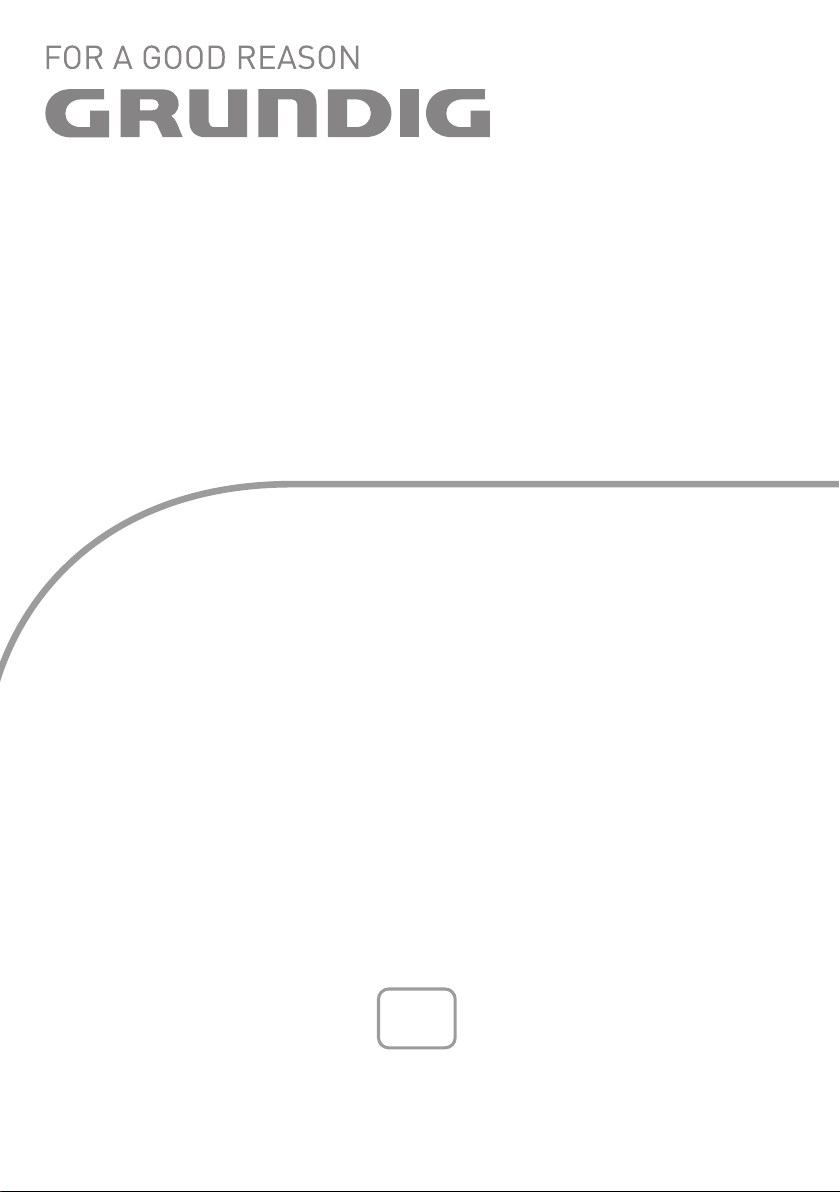
INTERNET RADIO
Cosmopolit 3F+ WEB
tr
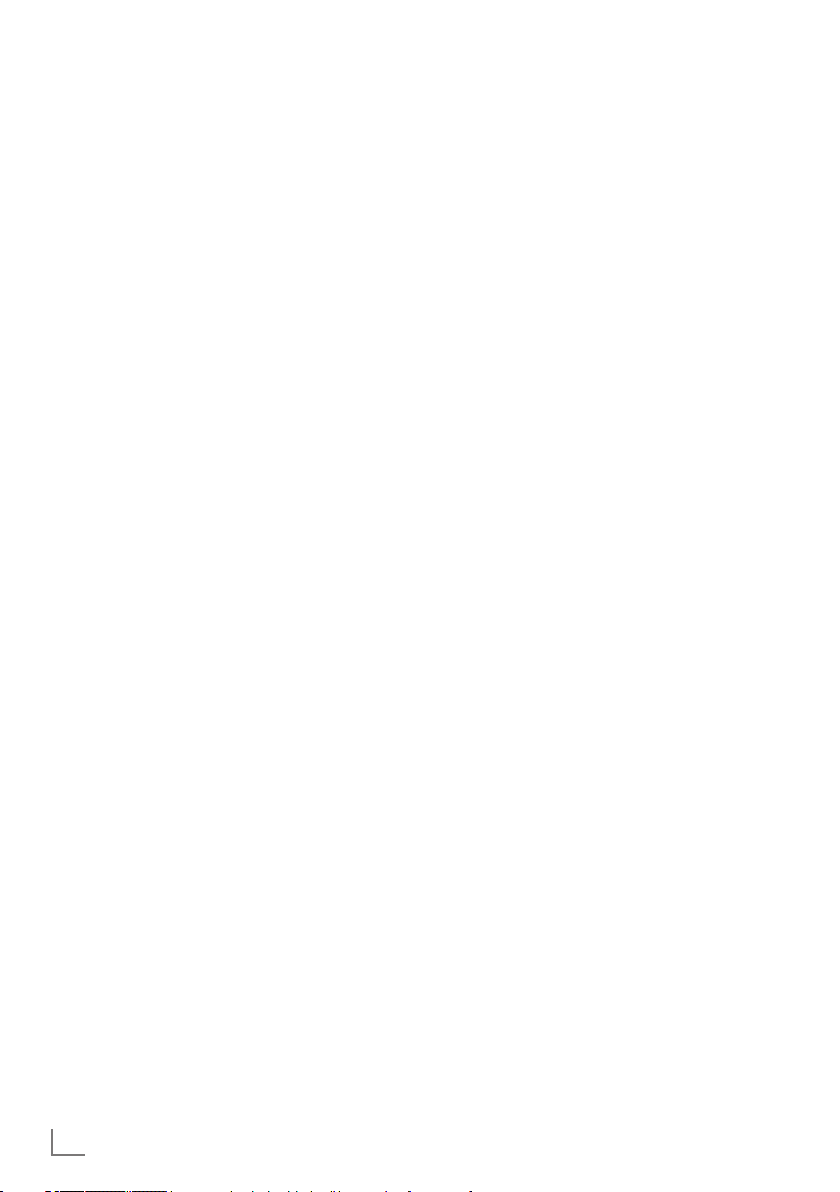
İÇİNDEKİLER
----------------------------------------------------------------------------------------------------------------------------
4 COSMOPOLIT 3F+ WEB
4 Paket içeriği
4 Özel nitelikleri
5 KURULUM VE GÜVENLİK
6 Ambalaj İçin Uyarı!
6 Pil İçin Uyarı!
6 WEEE Elektronik Atıkların Bertarafı
6 Yasaklı Madde Kullanımının
Kısıtlanmasına Uyum
6 PCB Uygunluğu
6 Enerji Tasarrufu İçin Yapılması Gerekenler
7 GENEL BAKIŞ
7 Cihaz kontrolleri
10 Uzaktan kumanda
12 Ekran
13 BAĞLANTI VE HAZIRLIK
13 Harici cihazların bağlanması
13 Bir MP3 çaların veya USB hafıza
çubuğunun bağlanması
13 Kulaklıkların bağlanması
14 İnternete LAN bağlantısı
14 İnternete WLAN bağlantısı
15 Elektrik prizine bağlantı
15 Uzaktan kumanda cihazına pilin takılması
16 JOG-SHUTTLE
16 Cihazın üzerindeki Jog-Shuttle düğmesinin
işlevleri ve kullanılması
16 İşlevler
16 Örnek – Saat ve tarihin otomatik olarak
ayarlanması
17 AYARLAR
17 Menüde gezinme
17 Kurulum yardımcısı "Wizard" kullanılarak
ilk kurulumun yapılması
19 DAB istasyonlarını arama ve kaydetme
21 FM istasyonlarını arama ve kaydetme
22 "EQ" ses efektini ayarlama
23 GENEL FONKSİYONLAR
23 Açma ve kapatma
23 Giriş kaynağını seçme
23 Ses seviyesinin ayarlanması
23 Ses ayarlarının seçilmesi
23 Sesi kısma
23 Stereo veya mono yayının ayarlanması
(sadece FM radyo modunda)
24 İNTERNET RADYOSU MODU
24 Bir internet radyo istasyonunu dinleme
24 İnternet radyo istasyonlarının giriş
kaynağını seçme
24 İnternet radyo istasyonlarını arama
kriterlerine göre seçme
26 İnternet radyo istasyonlarının program
düğmelerine kaydedilmesi
26 Programlanmış İnternet istasyonlarının
açılması
27 En son seçilmiş İnternet istasyonlarının
açılması
27 İnternet radyo istasyonları hakkındaki
bilgilerin görüntülenmesi
27 Bir Podcast dinleme
28 İNTERNET RADYOSU AYAR SERVİSİ
28 GRUNDIG ana sayfasına kayıt
28 Favori listesinin oluşturulması
31 MEDYA SUNUCUSU MODU
31 Medya sunucusu (ses yayını)
31 Medya sunucusu giriş kaynağının
seçilmesi
31 Diğer çalma işlevleri
31 Çalma listesi
32 PC üzerinden medya yürütme ve
Cosmopolit'e "uzaktan kumanda etme"
34 USB MODU
34 Bir USB hafıza çubuğunun içeriğini çalma
34 Çalmayı duraklatma ve tekrar başlatma
34 Başka parça seçme
34 Bir parçanın veya dosyanın içindeki bir
bölümün aranması
2
TÜRKÇE
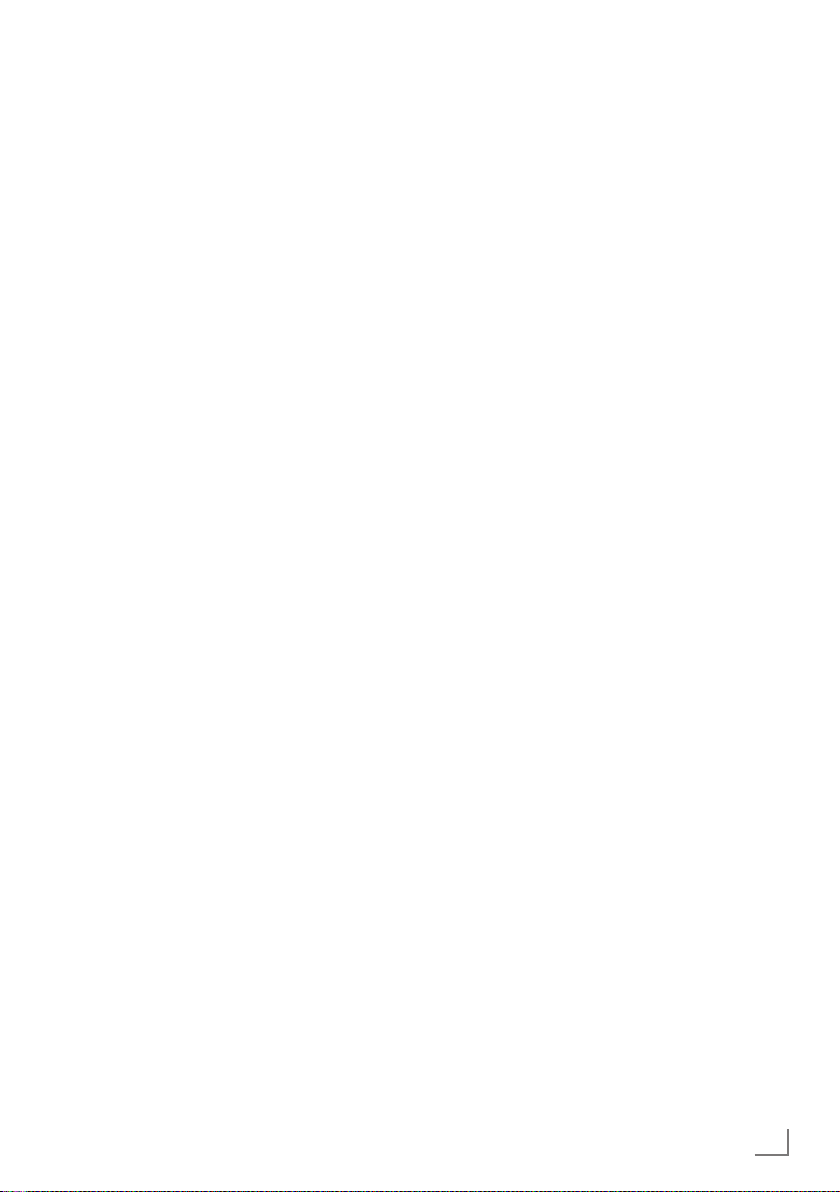
İÇİNDEKİLER
----------------------------------------------------------------------------------------------------------------------------
35 DAB MODU
35 DAB giriş kaynağını seçme
35 İstasyon listesinden bir DAB istasyonu
seçme
35 Program düğmeleriyle bir DAB istasyonu
seçme
35 Favoriler listesinden bir DAB istasyonu
seçme
35 DAB istasyon bilgilerinin görüntülenmesi
36 Tüm dosyaların veya parçaların
tekrarlanması (Tümünü Tekrarla)
36 Parçaların rastgele sırada çalınması
37 FM MODU
37 Tuner giriş kaynağını seçme
37 İstasyonların seçimi – program
düğmelerinden
37 İstasyonların seçimi – Ayarlı İstasyonu
Getir listesinden
37 Stereo ve mono yayın alışı
37 RDS istasyon bilgilerinin görüntülenmesi
38 AUX MODU
38 Harici bir kaynağın dinlenmesi
38 ZAMANLAYICI MODU
38 Açma zamanlayıcısı
47 BİLGİLER
47 Sözlük
48 Lisans koşulları
48 Son kullanıcılar için "Gerçek etkin" lisans
koşulları
49 Son kullanıcılar için Venice 6.2 lisans
koşulları
49 Jungo Ltd.'den USBware
53 Cihazın temizlenmesi
53 Çevre ile ilgili not
53 Teknik veriler
54 Genel arızalar
54 İnternet arızaları
54 Sorun Giderme
55 Cihaz mesajları
39 ZAMANLAYICI MODU
40 Uyku zamanlayıcısı
41 ÖZEL AYARLAR
41 Yazılım ve Kimlik bilgilerinin
görüntülenmesi
41 Bilgilerin ve ağ durumunun
görüntülenmesi
41 İlave ağ kurulumu
42 WLAN bölgesinin ayarlanması
42 Erişilemeyen sunucuların silinmesi
43 Cihazın WLAN yönlendiricisine bağımsız
ağ ayarlarıyla birlikte kaydedilmesi
45 Saat, zaman dilimi ve tarihin manüel
olarak ayarlanması
45 Cihaz yazılımının güncelleştirilmesi
46 Menü dilinin değiştirilmesi
46 Varsayılan ayarların (sıfırlama) geri
yüklenmesi
TÜRKÇE
3
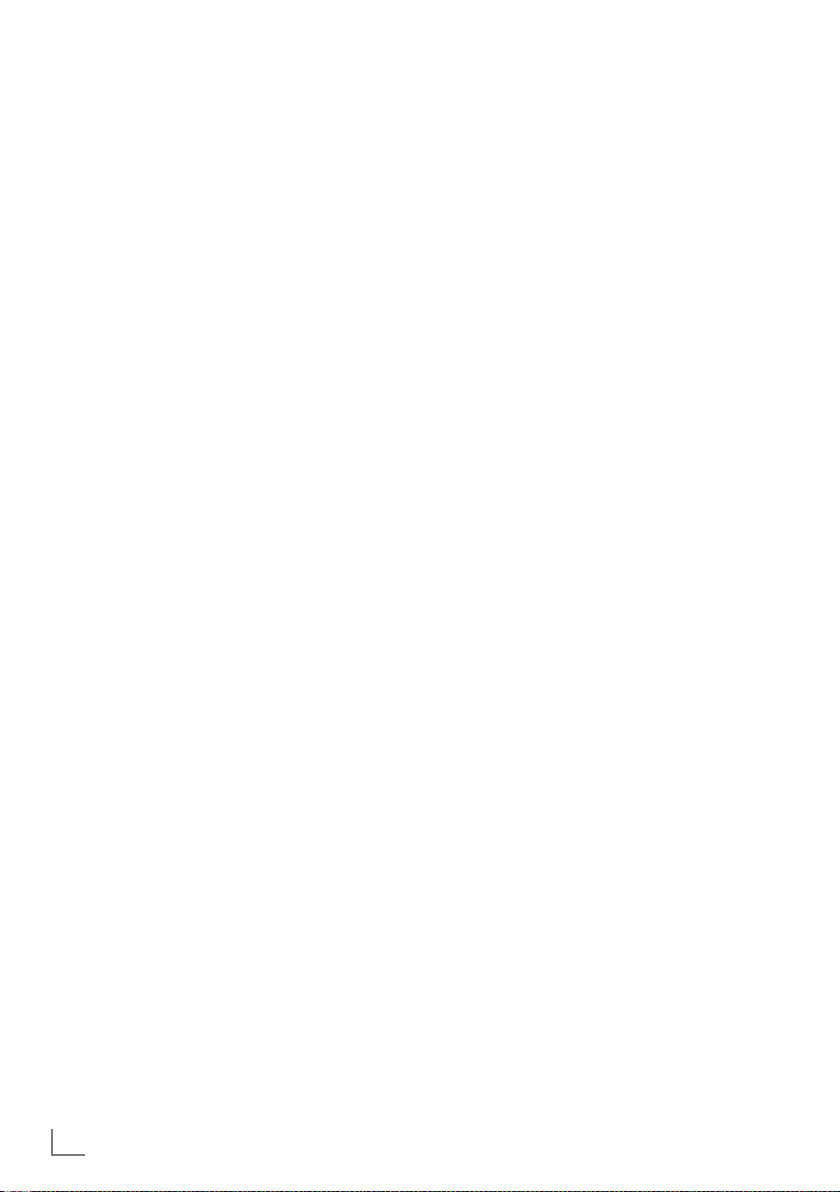
COSMOPOLIT 3F+ WEB
Paket içeriği
Cosmopolit 3F+ WEB
Uzaktan kumanda
2 pil (Micro, R 03 /UM 4/AAA, 2x1,5V)
Kullanım kılavuzu
Güç adaptörü 6 V, 1800 mA
Özel nitelikleri
Cihazınız bir yönlendirici vasıtasıyla çeşitli internet radyo istasyonuna erişim sağlar. Cihazı bir
LAN kablosu veya WLAN kullanarak internete
bağlayabilirsiniz.
İnternet kullanımı için bir DSL bağlantısı ve DSL
düz hız tavsiye edilir.
UPnP sunucusu veya LAN veya WLAN (audio
streaming) üzerinden etkinleştirilmiş klasörler kullanılarak PC veya sabit diskte (NAS – Ağa bağlı
depoalama) arşivlenmiş müzik parçaları çalınabilir.
Cosmopolit, sanayi standardı olan DLNA 1.5 dijital medya işleyicisini destekler.
Bu şekilde evinizdeki diğer cihazları "Çalmanız"
ve medya streamingi bir araya getirirken bağlı
bir medya alıcısını başka bir Windows 7 bilgisayarından cihaza içerik aktarırken kontrol edebilmenizi mümkün kılar.
Cihaz, Internet radyo istasyonlarına ek olarak
DAB ve FM radyo istasyonlarını da çeker.
MP3 ve WMA müzik verisi formatları da bir USB
hafıza çubuğu veya MP3 çalar kullanılarak USB
girişi üzerinden çalınabilir.
Diğer ses kaynaklarını bağlamak için Aux in
bağlantısını kullanın.
-----------------------------------------------------------------------------------
4
TÜRKÇE
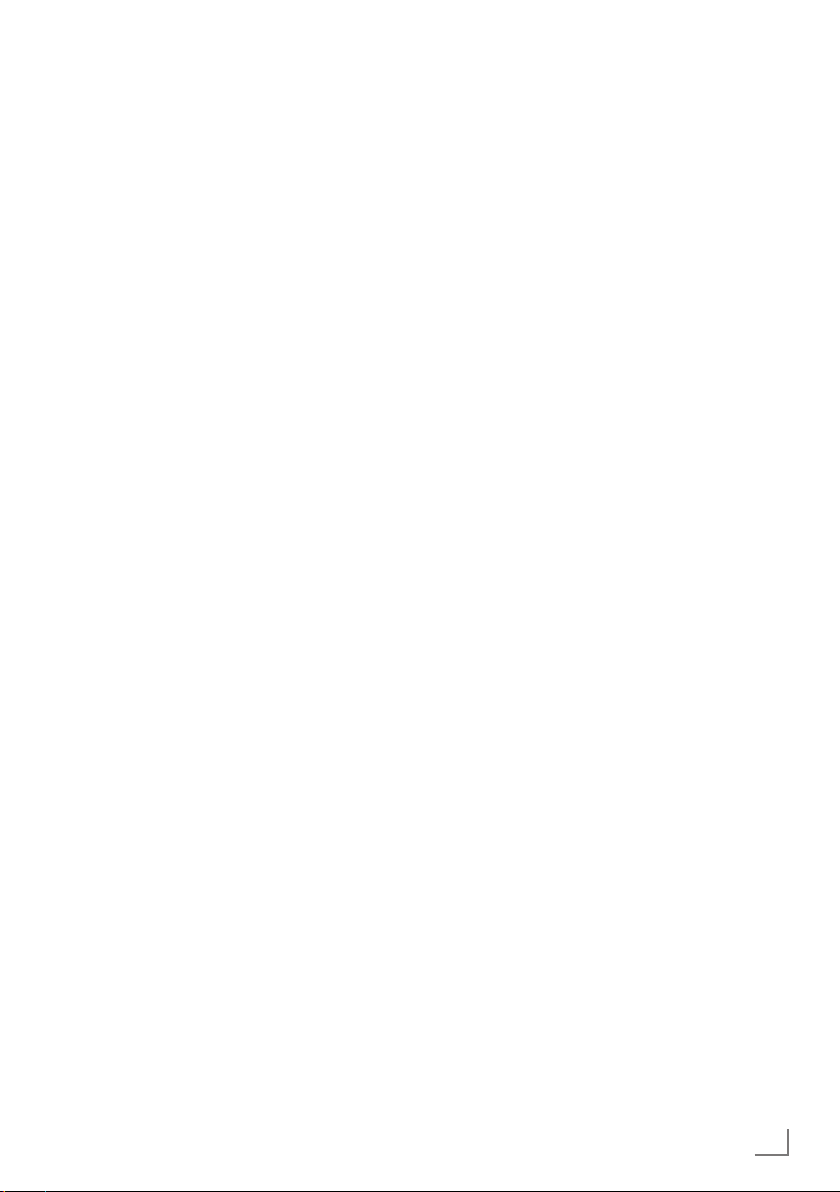
KURULUM VE GÜVENLİK
----------------------------------------------------------------------------
Lütfen sisteminizi kurarken aşağıdaki talimatları
dikkate alın:
7
Bu cihaz ses sinyallerinin çalınması için tasarlanmıştır. Bunun dışında bir amaçla kullanılmasına kesinlikle izin verilmez.
7
Cihazı duvar raflarına veya dolaplara kurmak
istiyorsanız, lütfen yeterli düzeyde havalandırılmasını sağlayın. Cihazın yanlarında, üstünde
ve arkasında en az 10 cm boşluk olmalıdır.
7
Cihazı gazete, masa örtüsü, perde vb. ile kapatmayın.
7
Cihazın kurulumunu yaparken, mobilyaların
çoğu kez kimyasal katkı malzemesi ihtiva eden
farklı vernik ve plastik maddelerle kaplanmış
olduğunu unutmayın. Bu katkı maddeleri ünitenin ayak kısımlarında korozyona neden olabilir. Bu tür bir korozyon oluşması durumunda,
mobilyanızın yüzeyinde çıkarılması zor veya
imkansız lekeler oluşabilir.
7
Cihaz ani sıcaklık değişimlerine maruz kaldığında, örneğin soğuk bir ortamdan alınıp
sıcak bir odaya getirildiğinde, kullanmadan
önce en az iki saat bekleyin.
7
Cihaz, sadece ortamı kuru olan odalarda
kullanılmak için tasarlanmıştır. Sistemi açık
alanlarda kullanırsanız, damlama veya su sıçraması gibi neme sebep olabilecek durumlardan koruyun.
7
Cihazı yalnızca ılıman ortamda kullanın.
7
Cihazı ısıtma ünitelerinin yakınına veya doğrudan güneş ışığına maruz kalacağı yerlere
yerleştirmeyin; bu, soğutma sistemini zayıflatacaktır.
7
Cihaz üstüne vazo gibi içerisinde sıvı bulunan
eşyaları koymayın.
7
Cihazın üzerine yanan mum gibi eşyaları koymayın.
7
Gök gürültülü fırtınalar tüm elektrikli cihazlar
için tehlikelidir. Cihaz kapalı olsa bile, şebekeye veya anten kablosuna ulaşacak bir
yıldırım çarpması ile hasar görebilir. Şimşekli
fırtınalarda daima elektrik fişini prizden çekin.
7
Sürekli yüksek ses kullanıcının işitme duyusuna
zarar verebilir.
7
Şebeke gerilimi veya statik elektrik yükünden
dolayı arıza meydana gelirse cihazı sıfırlayın.
Bunu yapmak için elektrik adaptörünü çekin ve
birkaç saniye sonra tekrar takın.
7
Hiçbir koşulda cihazın kasasını açmayın. Ha-
talı kullanımdan kaynaklanan hasarlarla ilgili
garanti talepleri kabul edilmez.
7
Ana kablo veya cihaz birleştiricisi bağlantı kes-
me cihazı olarak kullanıldığında bağlantı kesme cihazı kullanılabilir durumda olmalıdır.
Not:
7
Açık haldeyken cihaza başka bir cihaz bağ-
lamayın.
7
Bağlantılarını yapmadan önce diğer cihaz-
ları kapatmayı unutmayın.
7
Sadece harici cihazları bağladıktan sonra
cihazın fişini elektrik prizine takın.
7
Elektrik fişinin kolay erişilebilir bir yerde ol-
masını sağlayın.
TÜRKÇE
5
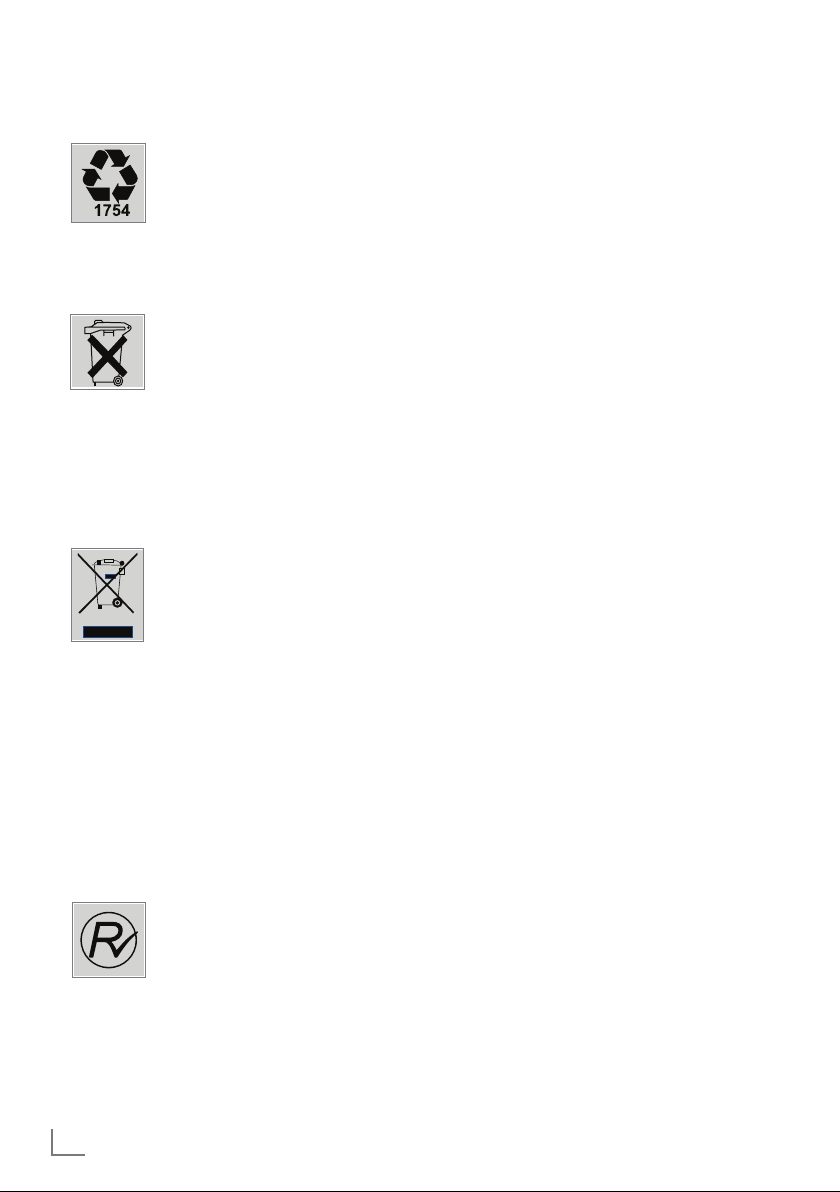
KURULUM VE GÜVENLİK
----------------------------------------------------------------------------
Ambalaj İçin Uyarı!
Ulusal Çevre Mevzuatımız gereği
ambalajlar, geri dönüştürülebilir malzemelerden üretilmiştir. Ambalajların
normal ev çöpüne atılmaması, yerel
otoritenin belirttiği ambalaj toplama
noktalarına atılması sağlanmalıdır.
Pil İçin Uyarı!
Ulusal Çevre Mevzuatımız gereği
üründe bulunan pil uygun şekilde
geri dönüştürülmeli veya yerel otoritenin belirttiği atık pil kutusuna
atılmalıdır. Pili kullanma kılavuzunda
belirtildiği şekilde şarj ediniz veya değiştiriniz.
Pili geri dönüştürmek için lütfen yerel yetkili servise başvurun.
WEEE Elektronik Atıkların
Bertarafı
Bu ürün, geri dönüşümlü ve tekrar
kullanılabilir yüksek kaliteli malzeme
ve parçalardan üretilmiştir. Bu se-
bepten, artık kullanılamayacak du-
ruma geldiğinde, normal ev çöpüne
atılmamalı, elektrikli ve elektronik
cihazların geri dönüşümü için kullanılan bir toplama noktasına verilmelidir. Bu durum, ürün
üzerinde, kullanma kılavuzunda veya ambalajda bulunan yanda görünen sembol ile belirtilir. Bu toplama yerlerini, lütfen bulunduğunuz
yöredeki yerel yönetime sorunuz. Eski cihazları
geri kazanıma vererek, çevre korumasına önemli
bir katkıda bulunursunuz.
PCB Uygunluğu
“PCB (Poliklorlubifenil ) içermez.”
Enerji Tasarrufu İçin Yapılması
Gerekenler
1 İnternet Radyo'yu uzun süre kullanmayacaksa-
nız kapalı tutun ve adaptörü şebeke geriliminden çıkartın.
2 İnternet Radyo'yu uzun süre kullanmayacaksa-
nız kumanda pilini çıkartın.
3 Cihazın ekran parlaklığını size uygun gelan en
düşük parlaklık seviyesine ayarlayın.
Yasaklı Madde Kullanımının
Kısıtlanmasına Uyum
EEE Yönetmeli ğine Uygundur.
Aldığınız ürün, T.C. Çevre ve Orman
Bakanlığı tarafından 30.05.2008
tarih ve 26891 sayılı Resmi
Gazete’de yayımlanan Elektrikli ve
Elektronik Eşyalarda Bazı Zararlı Maddelerin
Kullanımının Sınırlandırılmasına Dair Yönetmelikte belirtilen zararlı ve yasaklı maddeleri içermez.
6
TÜRKÇE
Menşei: P.R.China
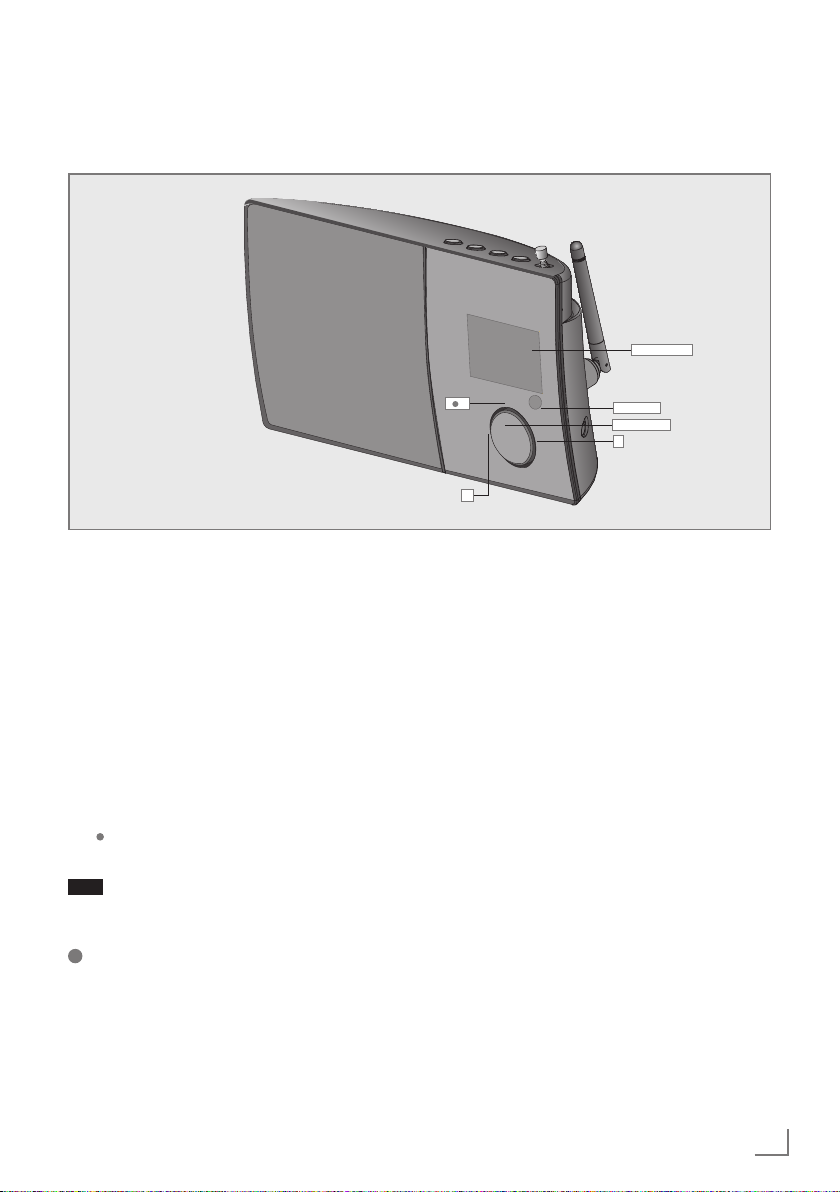
GENEL BAKIŞ
-------------------------------------------------------------------------------------------------------------------------
Cihaz kontrolleri
Cihazın ön kısmı
Jog-Shuttle Tercih edilen seçenekleri
ayarlamak ve teyit etmek
için Jog-Shuttle düğmesini
döndürün.
Fonksiyonları ve menüleri
etkinleştirmek ve onaylamak
için basın. Daha fazla ayrıntı
için lütfen “Jog-Shuttle”
bölümüne bakın.
_
+ Menü seçeneklerini seçmek
veya sesi ayarlamak için sola
veya sağa döndürün.
Seçilen seçeneği onaylamak
için basın.
Cihazın ekranı, daha fazla
detay için lütfen bkz. "Ekran"
bölümü.
Uzaktan kumanda sinyalleri
için infrared sensör.
LCD Display
IR Sensor
Jog-Shuttle
+
_
TÜRKÇE
7

GENEL BAKIŞ
-------------------------------------------------------------------------------------------------------------------------
Cihazın üst kısmı
MENU Ana menüyü ve saat, tarih
ve bilgi satırını gösteren ana
ekranı açar.
Menüdeki bir önceki menü
seçeneğine geri döner.
FAV Bir istasyonu program kanalı
olarak kaydeder ve program
menüsünü açar.
MODE İnternet radyosu, Müzik arşivi,
DAB radyosu, FM radyosu ve
Aux In modları için farklı ses
kaynaklarını seçer.
ON/OFF Cihazı bekleme moduna
geçirir ve çıkartır
ANTENNA DAB ve FM yayını için
teleskopik anten.
MODE
ON/OFF
ANTENNA
FAV
MENU
8
TÜRKÇE
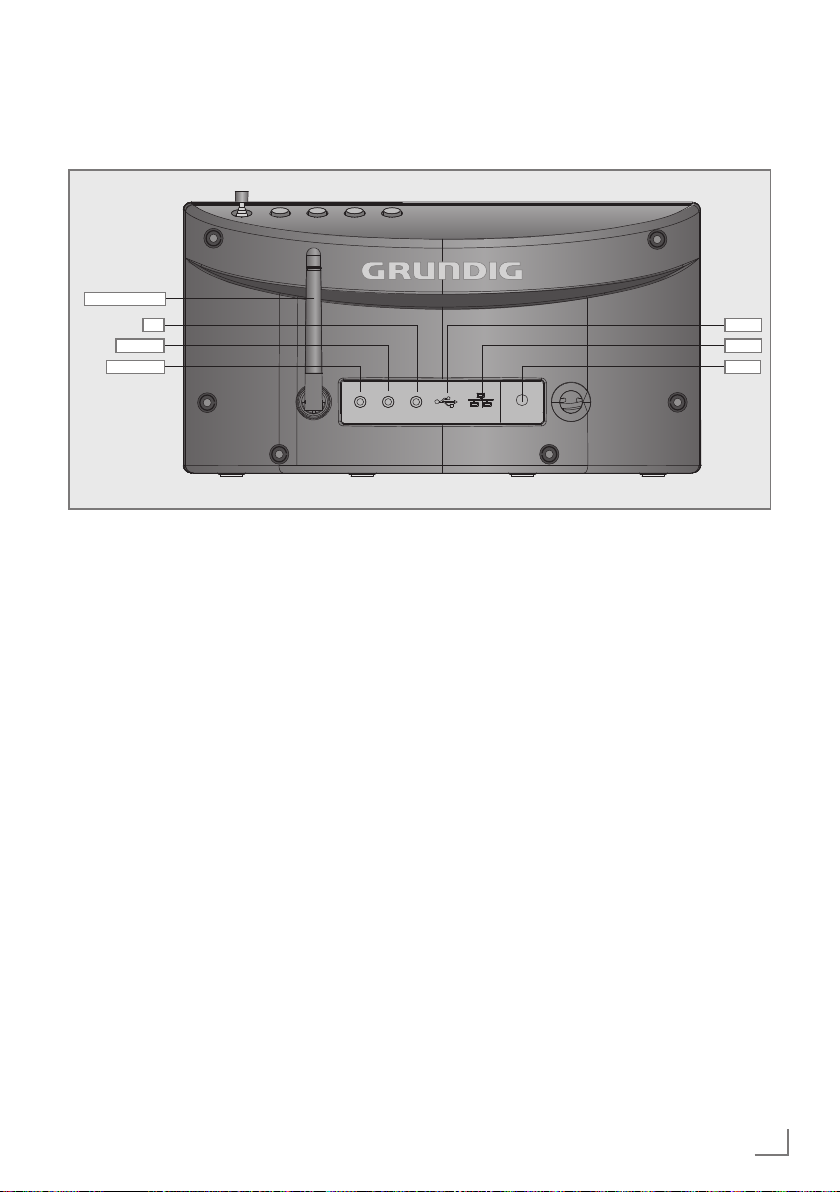
GENEL BAKIŞ
-------------------------------------------------------------------------------------------------------------------------
Cihazın arka kısmı
Wi-Fi Antenna
U
Wi-Fi Kablosuz internet yayını için
ANTENNA anten.
LINE OUT Harici bir kaynağa bağlamak
için ses sinyali çıkışı.
AUX IN Harici bir kaynak bağlamak
için ses sinyali girişi.
U Jaklı fişe (ø 3,5 mm) sahip bir
stereo kulaklığı bağlamak için
kullanılan kulaklık soketi. Kulaklık takıldığında hoparlörler
otomatik olarak kapatılır.
USB MP3 çalar, USB hafıza çu-
buğu ya da kart okuma aparatı bağlamak için A tipi USB
girişi.
LAN İnternete bağlanmak için LAN
soketi.
LED Ağ durum göstergesi.
Yeşil/Sarı
DC IN Güç kaynağı ünitesini bağla-
mak için.
USB
LANAUX IN
DC INLINE OUT
Not
7
Cihazın elektrik bağlantısını tamamen kes-
menin tek yolu, fişi prizden çıkarmaktır.
TÜRKÇE
9
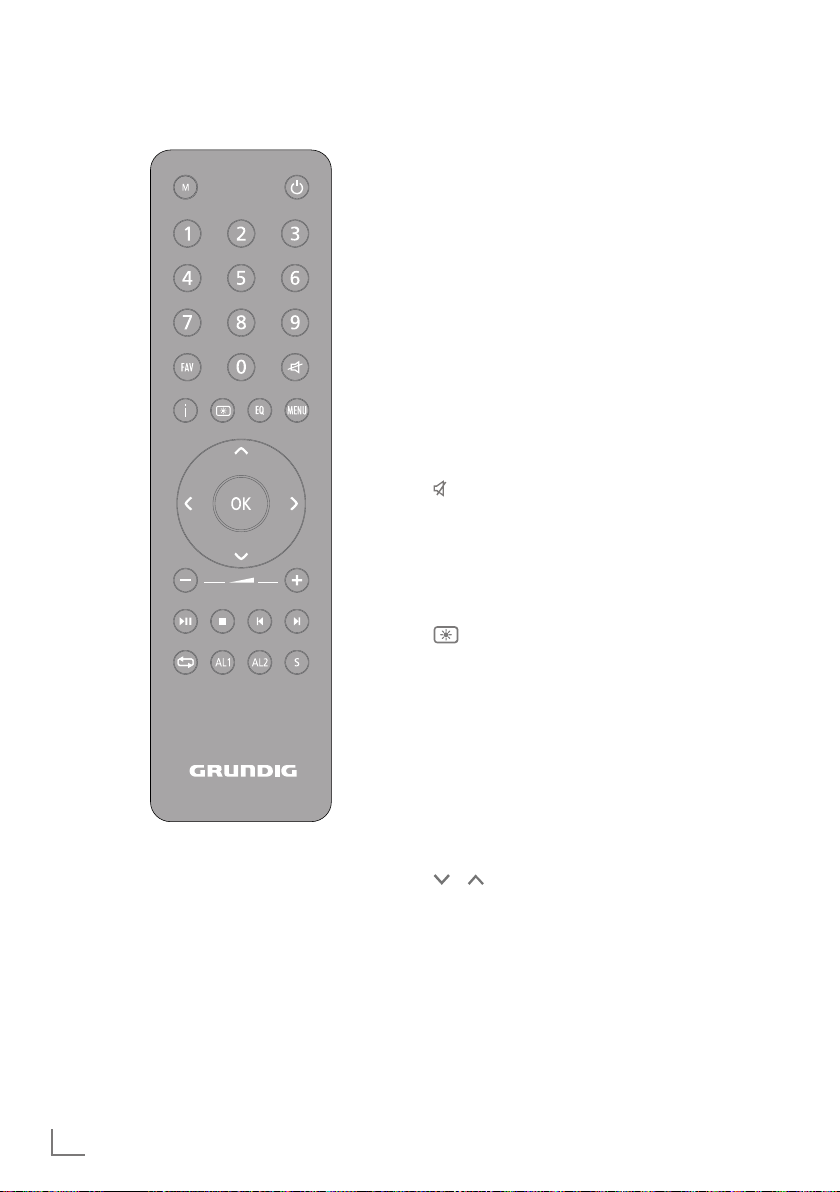
GENEL BAKIŞ
Uzaktan kumanda
-------------------------------------------------------------------------------------------------------------------------
8 Cihaz sistemini bekleme moduna
alır veya bekleme modundan,
seçilen en son giriş kaynağına geçiş
yapar.
M İnternet radyosu, Müzik arşivi, DAB
radyosu, FM radyosu ve Aux In
modları için ses kaynaklarını seçer.
1-0 Rakam düğmeleri, İnternet, DAB
ve FM istasyonları için program
kanallarını kaydeder ve seçer
(İnternet ve radyo modunda).
FAV Bir istasyonu program kanalı olarak
kaydeder ve program menüsünü
açar.
Cihazın hoparlörlerinin sesini
tamamen kısar veya açar.
İ İnternet DAB ve FM radyo
istasyonları hakkında ve ayrıca
müzik arşivini kullanırken bilgi
gösterir.
Ekranın parlaklığını üç seviyeden
bir tanesine (parlak, orta, sönük)
değiştirir.
EQ Ses ayar seçeneklerini açar, bunlar:
»Normal«, »Düz«, »Caz«, »Rock«,
»Film«, »Klasik«, »Pop«, »Haberler«,
»EQ« ve »EQ profil ayarlarım«.
MENU Ana menüyü açar (seçilen işletme
moduna bağlı olarak), saat, tarih ve
diğer bilgiler için ekrana geri döner.
/ İmleci yukarı veya aşağı hareket
ettirir.
Radyo modunda: Frekansı 50 kHz
adımlarla geri veya ileri hareket
ettirir.
10
TÜRKÇE
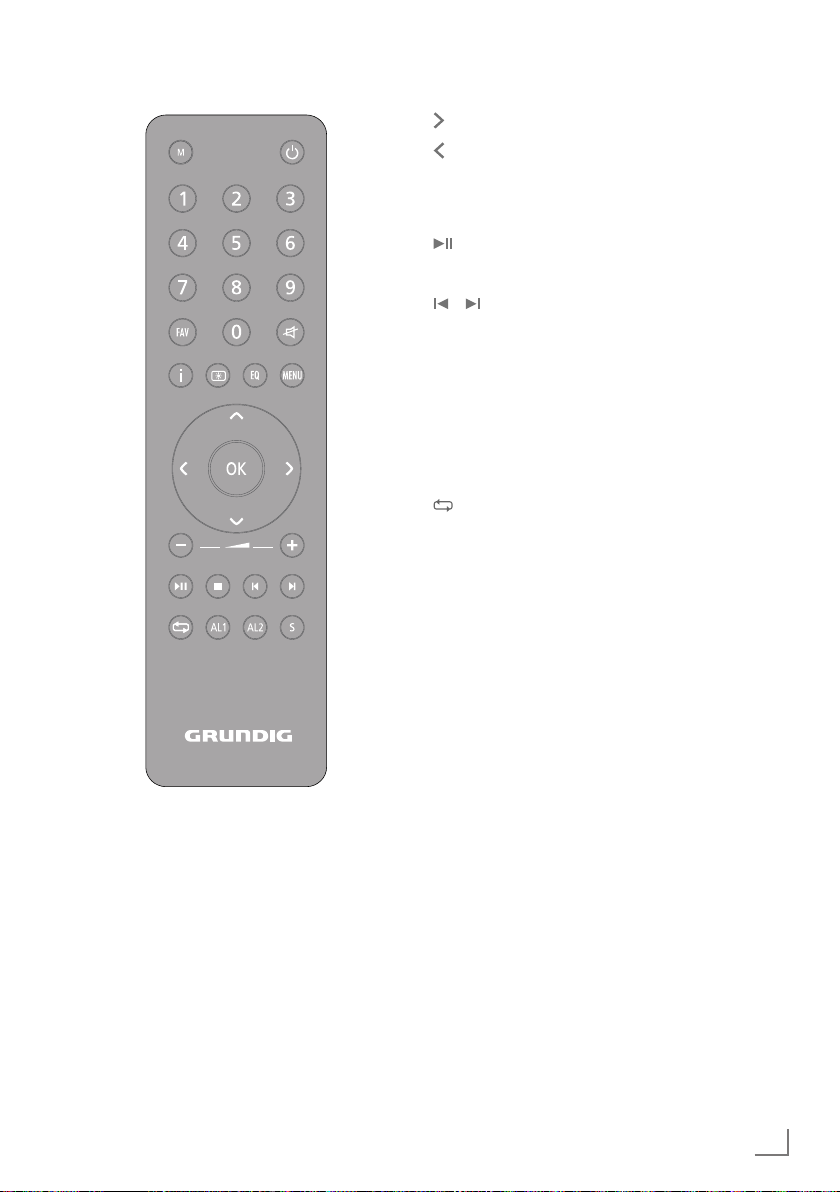
GENEL BAKIŞ
-------------------------------------------------------------------------------------------------------------------------
Menüde bir adım ileri gider.
Menüde bir adım geri gider.
OK Seçimi onaylar.
_
+ Sesi ayarlar.
Çalmayı başlatır ve duraklatır.
7 Çalmayı keser (USB modunda).
/ FM radyosu modunda: İstasyon
aramayı başlatmak için basın, bir
istasyon bulunduğunda durur.
USB modunda: Dosya veya
parçaları ileri veya geri aramak için
kısaca basın;
bir parça içerisindeki belli bir
bölümü ileri veya geri aramak için
basılı tutun.
USB modunda: Mevcut listedeki
tüm dosyaları veya parçaları tekrar
eder.
AL1 AL2 Alarm 1 veya Alarm 2 menüsünü
açar. Alarm çaldığında alarm
sinyalini durdurur.
S Alarm zamanlayıcısını ayarlar ve
devreden çıkartır.
TÜRKÇE
11
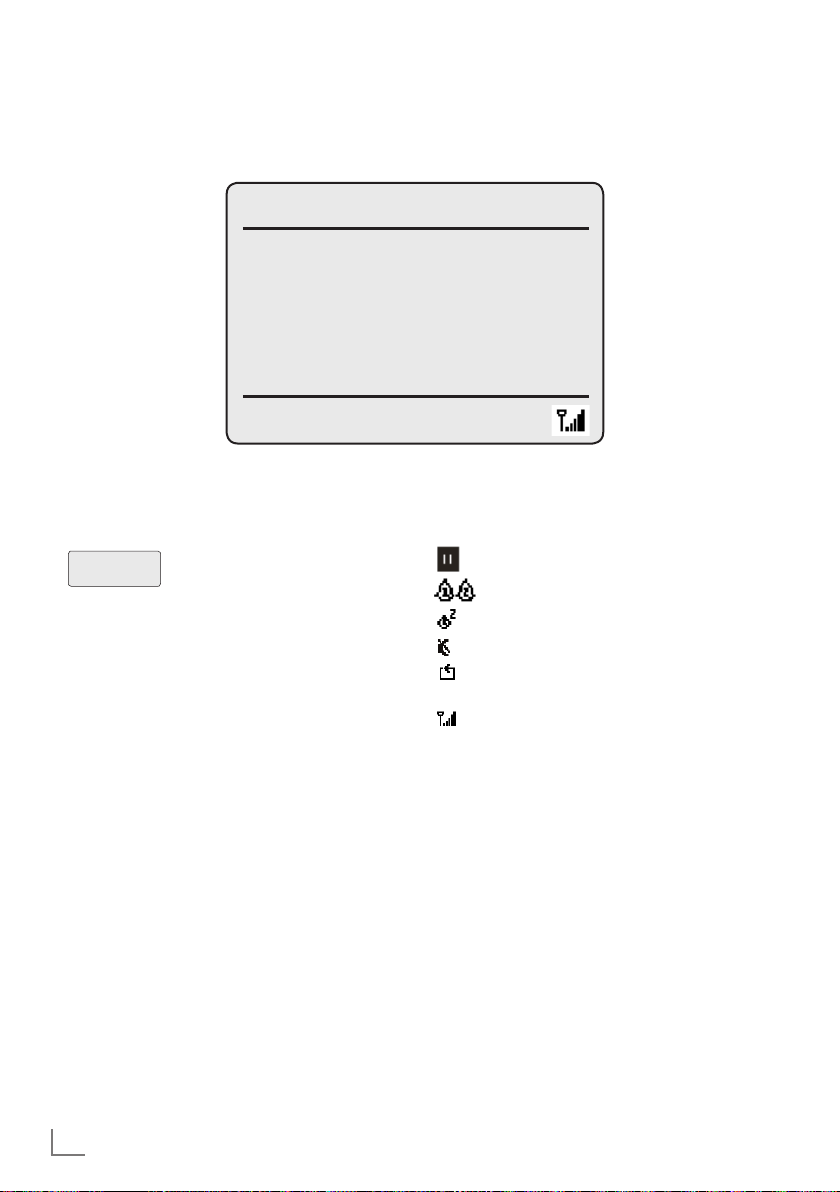
GENEL BAKIŞ
-------------------------------------------------------------------------------------------------------------------------
Ekran
Saat/Tarih
FM
87.65 MHz
Dot-matriks ekran çalışma sırasındaki gerekli
bilgileri sağlar.
Beklerken: Saati gösterir. Kay-
87.65 MHz
nağı (örn. FM radyosu), geçerli
saati ve tarihi gösterir.
Ses ayarını, program kanalı ses
ayarını, toplam çalma süresini,
geçen süreyi gösterir.
Cihazın diğer çalışan fonksiyonlarını gösterir.
Radyo modunda: Frekans bandı
ve frekansı, RDS bilgilerinin alınması şartıyla istasyon adını ve
istasyon türünü, kayıtlı bir radyo
istasyonunun kanal numarasını
gösterir.
USB modunda: Geçen süreyi,
toplam çalma süresini ve dosya
bilgisini gösterir.
11:17
Duraklatma.
Açılma zamanlayıcısı etkindir.
Uyku zamanlayıcısı etkindir.
Ses kısma işlevi devrededir.
USB modunda: Mevcut albüm-
deki tüm dosyalar tekrar çalınır.
İnternet modunda: Wi-Fi sinyali
kuvveti.
12
TÜRKÇE
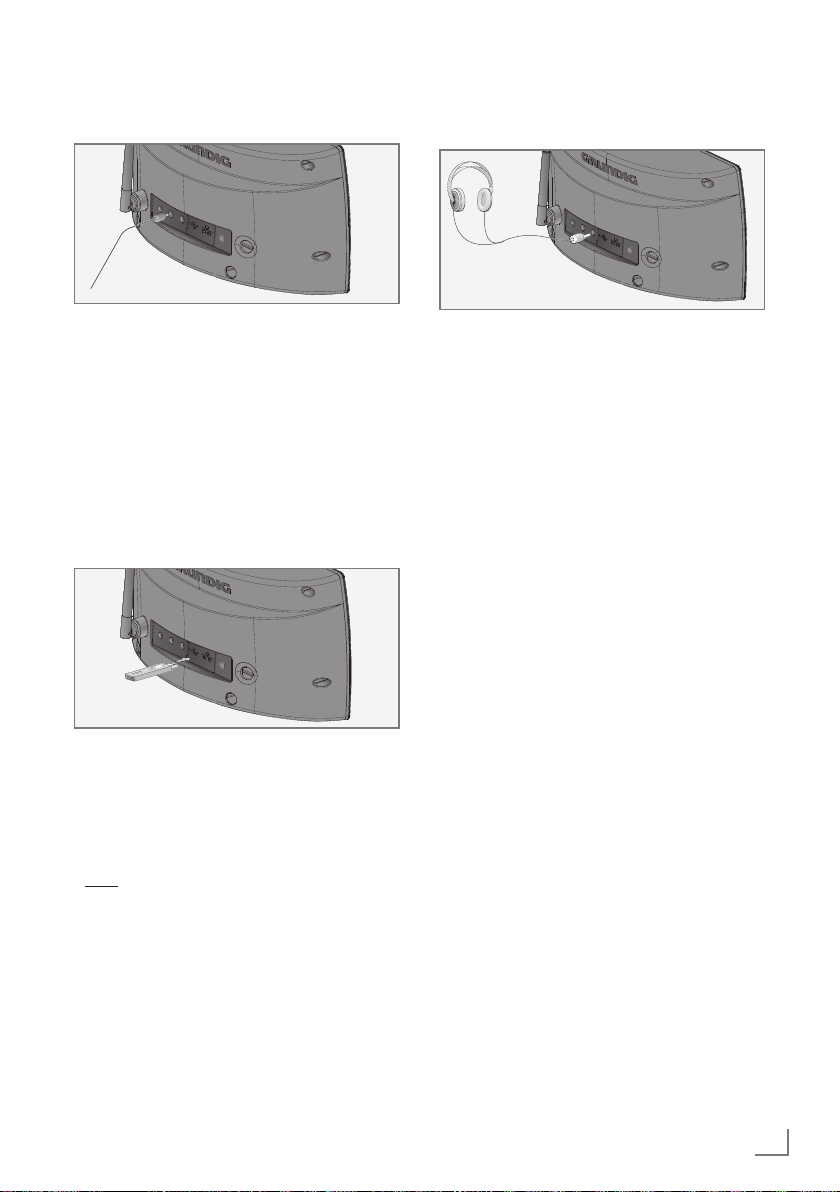
BAĞLANTI VE HAZIRLIK
--------------------------------------------------------------------------------
Harici cihazların bağlanması
Notlar:
7
Harici cihazları bağlamadan önce cihazı
kapatın.
1 Harici cihazın ses çıkışını cihazın arkasındaki
»AUX IN« soketine bağlamak için standart
ses kablosu kullanın.
Bir MP3 çaların veya USB hafıza
çubuğunun bağlanması
Cihaz çoğu MP3 çaları veya USB hafıza çubuğunu destekler.
Kulaklıkların bağlanması
1 Kulaklık ucunu (ø 3,5 mm) cihazın arkasında-
ki »U« yuvaya sokun.
– Cihaz hoparlörleri kapatılır.
Not:
7
Kulaklıklardan gelen aşırı ses basıncı, işitme
kaybına neden olabilir.
Not:
7
Bu cihaz USB bağlantısı yapılırken kapatıl-
malıdır. Kapatılmazsa veriler kaybedilebilir.
1 Standart bir kablo kullanarak MP3 çaların
USB arabirimini cihaz üzerindeki (arka taraftaki) »USB« bağlantı girişine bağlayın;
veya
USB hafıza çubuğunun USB ucunu cihaz üzerindeki (sol taraftaki) »USB« bağlantı girişine bağlayın.
Notlar:
7
MP3 çaları veya USB hafıza çubuğunu
çıkarmak için cihazı kapatın ve veri ortamı
kablosunu çıkartın.
7
Cihaz üzerindeki USB bağlantı girişi USB
uzatma kablosu bağlantısını desteklemez
ve doğrudan bilgisayara bağlanmak üzere
tasarlanmamıştır.
TÜRKÇE
13
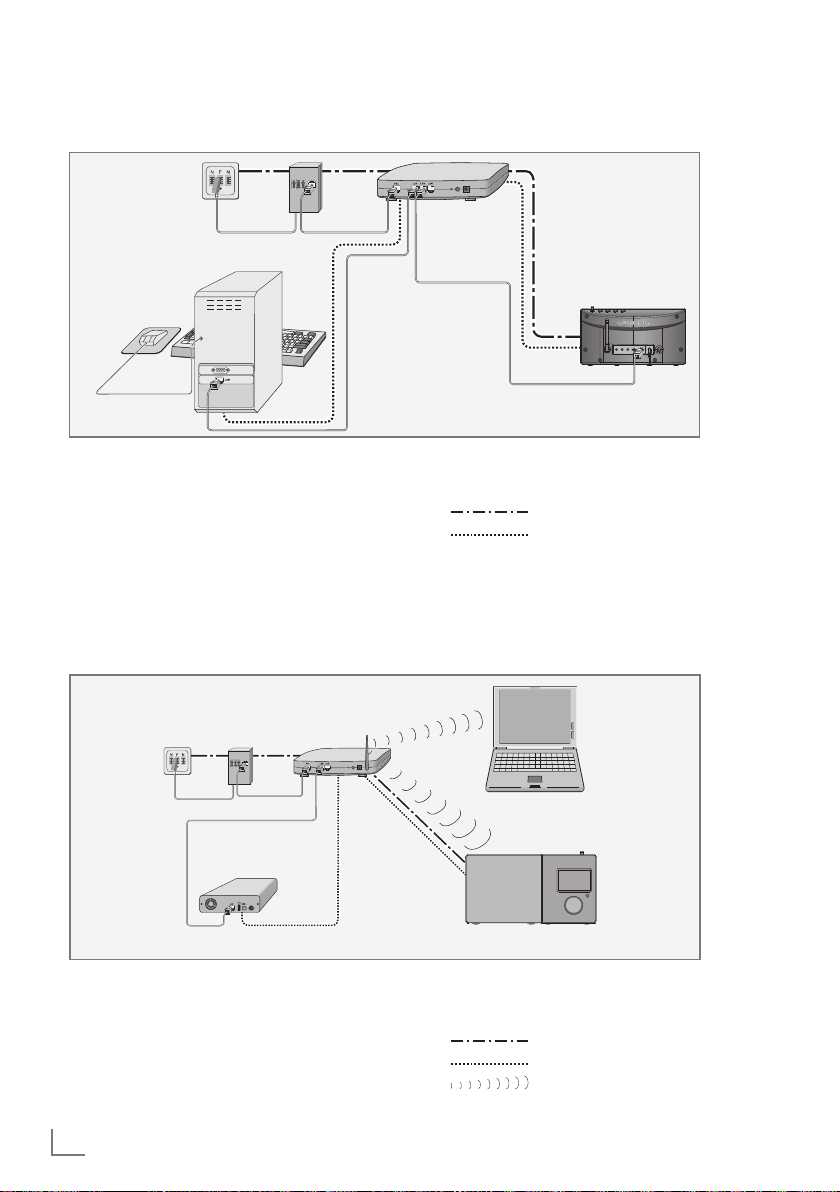
BAĞLANTI VE HAZIRLIK
İnternete LAN bağlantısı
Telefon soketi
Spliter
Bilgisayardaki
medya sunucuları
Modem/
yönlendirici
--------------------------------------------------------------------------------
Cosmopolit 3F+ WEB
Not:
7
İnternete bağlamadan önce cihazı kapatın.
Not:
Çizgiler fonksiyonu temsil eder.
1 Modemin/yönlendiricinin Ethernet ucunu stan-
dart bir ağ kablosu kullanarak cihazın »LAN«
yuvasına bağlayın (RJ45 soketi).
– Veri aktarım hızı 10/100 Mbit'tir.
İnternete WLAN bağlantısı
Modem/
Telefon soketi
Sabit disk üzerindeki medya sunucuları (NAS-Ağa Bağlı Depolama)
Spliter
Not:
7
Radyo sinyalinin kalitesi cihaz ile modem/
yönlendirici arasındaki mesafeye bağlıdır.
7
Kurulumun yapıldığı yerdeki binada kullanı-
lan malzeme de buna etki eder.
yönlendirici
Not:
Çizgiler fonksiyonu temsil eder.
İnternet radyosu
Medya sunucuları (ses yayını)
Laptop
Cosmopolit 3F+ WEB
İnternet radyosu
Müzik arşivi (ses yayını)
WLAN
14
TÜRKÇE
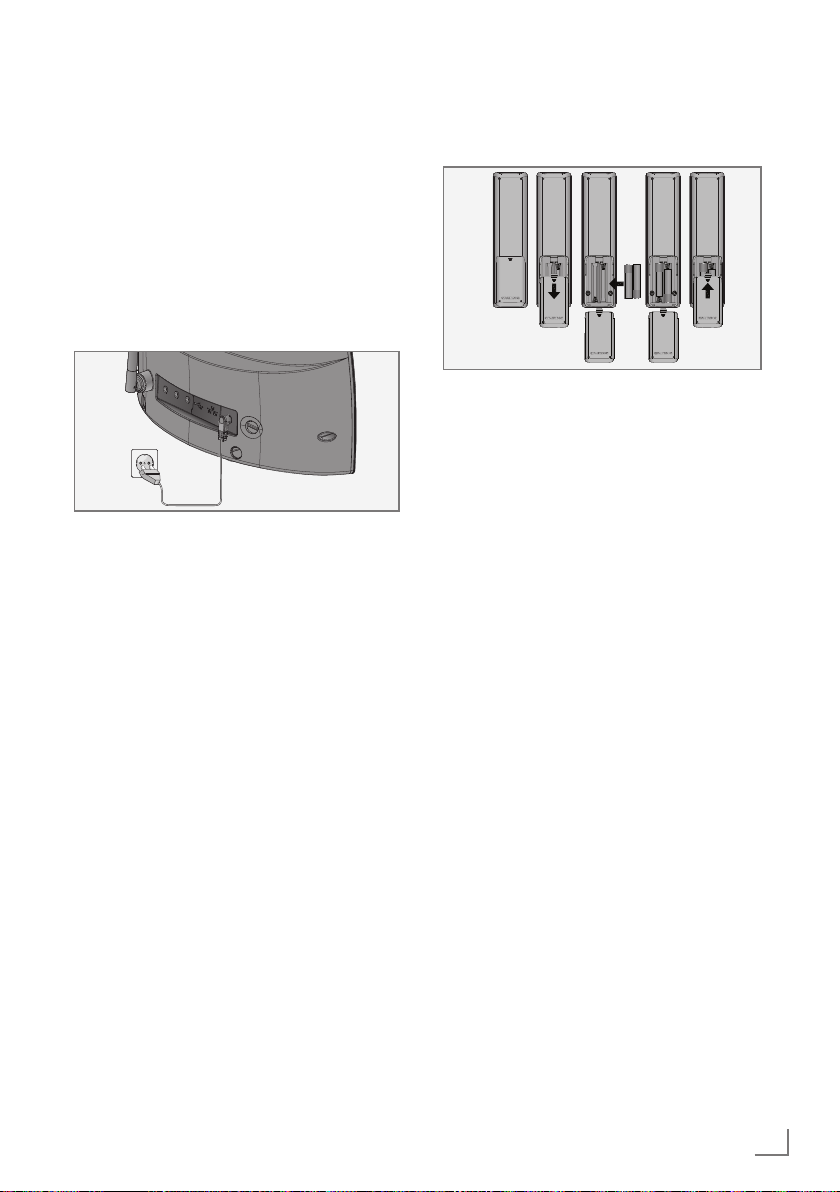
BAĞLANTI VE HAZIRLIK
--------------------------------------------------------------------------------
Elektrik prizine bağlantı
Notlar:
7
Tip plakasındaki (güç adaptörünün arkasın-
daki) şebeke voltajının, yerel şebeke kaynağınıza uygun olup olmadığını kontrol edin.
Aynı değilse yetkili satıcınıza danışın.
7
Güç adaptörünü duvardaki prize bağlama-
dan önce, diğer tüm bağlantıların yapıldığından emin olun.
1 Birlikte verilen güç adaptörü kablosunu ciha-
zın arkasındaki »DC IN« yuvasına takın.
2 Elektrik adaptörünü duvardaki prize takın.
Uyarı:
7
Cihaz şebekeye elektrik adaptörüyle bağ-
lanır. Cihaz sisteminin elektrik kaynağıyla
bağlantısını kesmek istiyorsanız, adaptörü
prizden çıkartın.
7
Cihaz çalışır haldeyken elektrik adaptörü-
nün kolay erişilebilir bir yerde durmasına ve
diğer nesnelerin onu engellememesine dikkat edin.
Uzaktan kumanda cihazına pilin
takılması
1 Oka basıp kapağı dışa kaydırmak suretiyle pil
kapağını açın.
2 Pil bölmesine uçları doğru yöne bakan iki pil
yerleştirin.(2 x 1.5 V, R 03 /UM 4/AAA)
3 Pil bölmesinin kapağını kapatın.
Notlar:
7
Pilleri, örneğin doğrudan güneş ışığı, ısıtıcı-
lar ya da ateşten kaynaklanan aşırı sıcaklığa maruz bırakmayın.
7
Pilleri, bittiklerinde ya da cihazın uzun süre
kullanılmayacağını bildiğiniz zaman çıkarın.
Çevre ile ilgili not:
7
Pilleri, ağır metal içermeyenler de dahil ol-
mak üzere ev atıklarıyla birlikte atmayın.
Kullanılmış pilleri her zaman yerel çevre
mevzuatı uyarınca atın.
TÜRKÇE
15
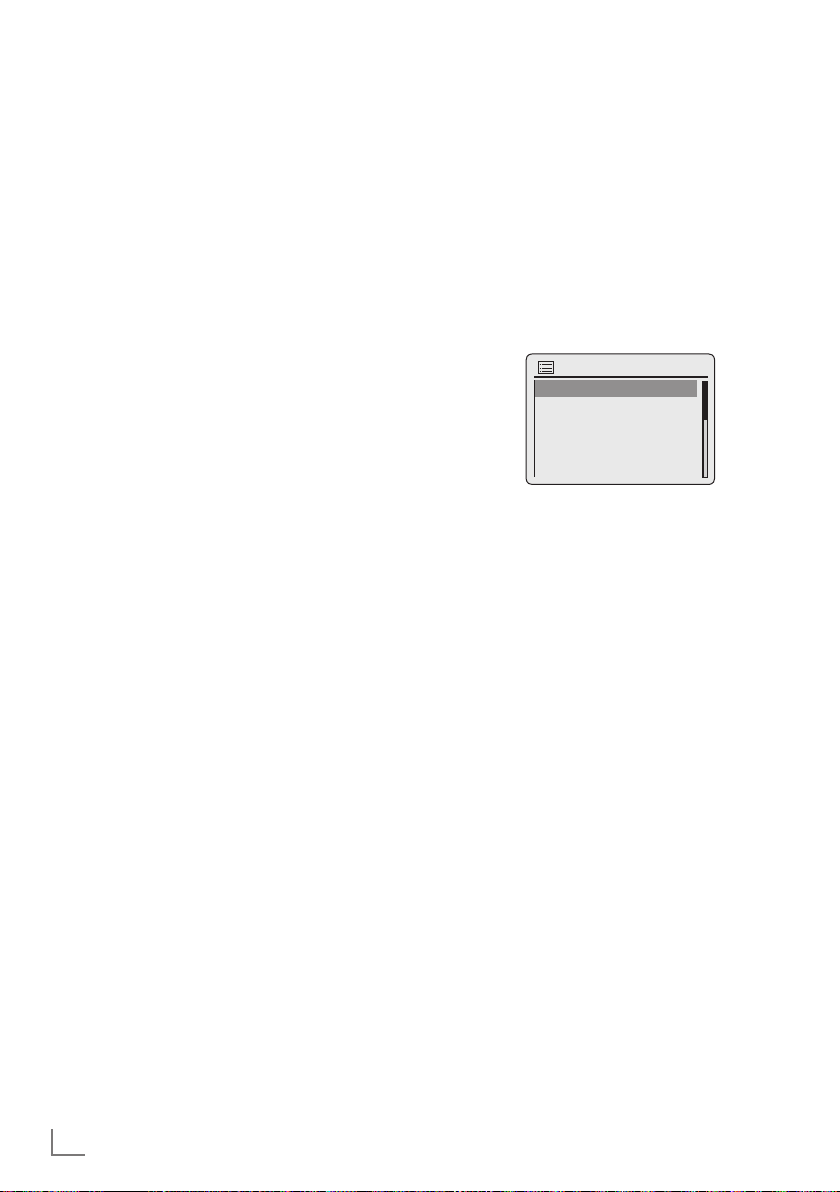
JOG-SHUTTLE
------------------------------------------------------------------------------------------------------------------------
Cihazın üzerindeki Jog-Shuttle
düğmesinin işlevleri ve kullanılması
Uzaktan kumandaya alternatif olarak, istediğiniz
işlemleri ve işlevleri Jog-Shuttle düğmesini kullanarak seçip onaylayabilirsiniz.
İşlevler
Menü seçilmemişse Jog-Shuttle ile sesi ayarlayabilirsiniz.
Bir menü seçilmişse Jog-Shuttle düğmesini döndürerek çeşitli menü seçeneklerini seçebilir veya
rakam/karakter girebilirsiniz.
Jog-Shuttle düğmesine basarak seçimi onaylayabilirsiniz.
Ayarları tamamladıktan sonra »MENU« düğmesine basarak ana menüyü etkinleştirebilirsiniz,
»MENU« düğmesine tekrar basarak önceki menüye geri dönebilirsiniz.
»MENU« düğmesine basarak ilgili alt menüden
ana menüye geri dönebilirsiniz.
Örnek – Saat ve tarihin otomatik olarak ayarlanması
1 Menüyü açmak için »MENU« düğmesine ba-
sın.
– Menü görünür; içerik geçerli çalışma modu-
na bağlıdır.
2 Jog-Shuttle düğmesini döndürerek »Ana menü«
yü seçin ve Jog-Shuttle düğmesine basarak
onaylayın.
– »Ana menü« gösterilir.
Saat/Tarih
Ana menü
İnternet radyosu
Müzik arşivi
DAB
FM
Aux In
3 Jog-Shuttle düğmesini döndürerek
»Sistem ayarı« seçeneğini belirtin.
4 Jog-Shuttle düğmesine basarak
»Sistem ayarı« seçeneğini onaylayın.
5 Jog-Shuttle düğmesini döndürerek
»Saat/Tarih« seçeneğini seçin.
6 Jog-Shuttle düğmesine basarak »Saat/Tarih«
seçeneğini onaylayın.
7 »Saat/Tarih« menüsünde, Jog-Shuttle düğmesi-
ni döndürerek »Otomatik güncelleme«'yi seçin
ve Jog-Shuttle düğmesine basarak onaylayın.
8 »Otomatik güncelleme« menüsünde Jog-Shuttle
düğmesini döndürerek »DAB'den güncelle«,
»FM'den güncelle« veya »İnternetten güncelle«'yi
seçin ve Jog-Shuttle düğmesine basarak
onaylayın.
9 Ayar işlemini sonlandırmak için »MENU« düğ-
mesine basın.
16
TÜRKÇE
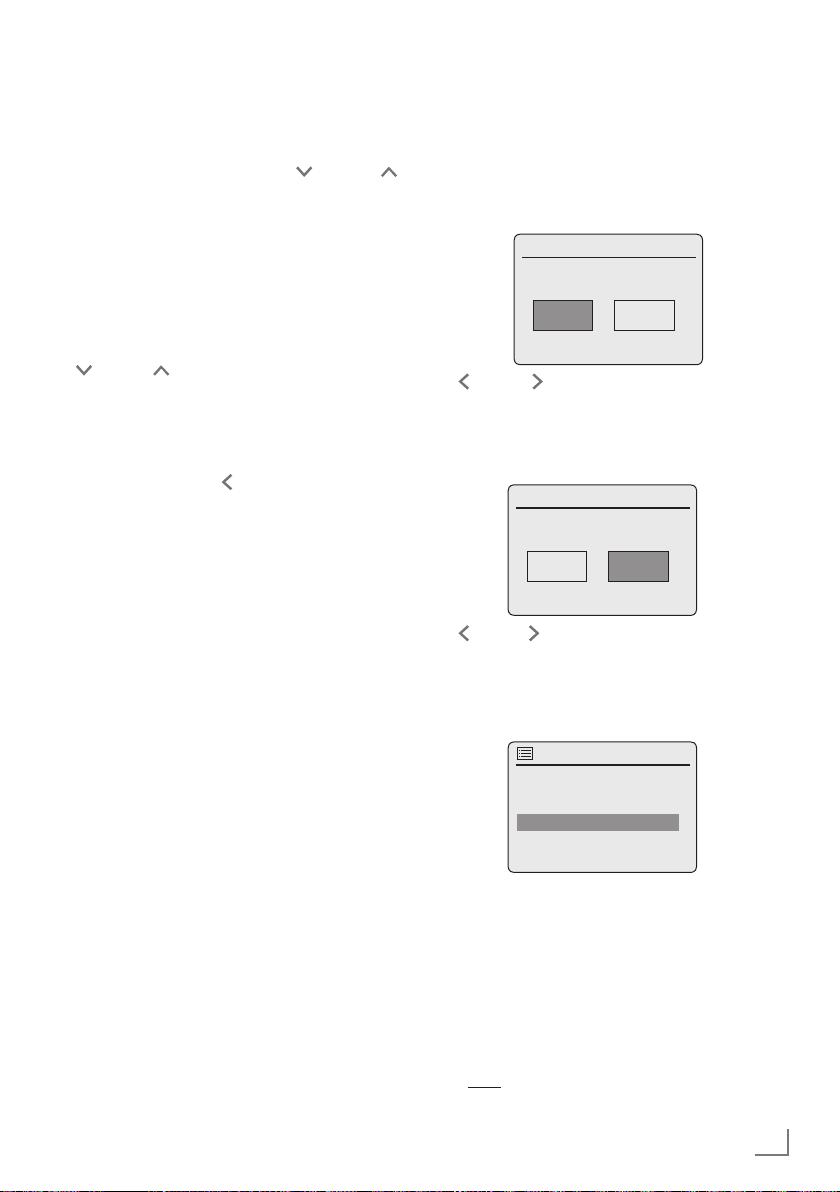
AYARLAR
----------------------------------------------------------------------------------------------------------------------------------------
Menüde gezinme
Cihaz veya uzaktan kumanda üzerindeki
»MENU« düğmesine basın, » « veya » «
düğmesine basarak ya da Jog-Shuttle düğmesini döndürerek »Ana menü«'yü seçip Jog-Shuttle
veya uzaktan kumandadaki »OK« düğmesine
basarak onaylayın.
Ana menüden çeşitli kaynakları (İnternet radyosu, Müzik arşivi, DAB radyosu, FM radyosu,
Aux In) ve »Timer«, »Alarm« ve »Sistem ayarı«
menülerini seçebilirsiniz.
» « veya » « düğmesine basarak ya da JogShuttle düğmesini döndürerek kaynakları veya
alt menüleri seçin ve Jog-Shuttle veya kumanda
üzerindeki »OK« düğmesine basarak onaylayın.
Önceki menüyü görüntülemek isterseniz uzaktan
kumanda üzerindeki » « düğmesine basın.
İnternet radyosu, Müzik arşivi, DAB radyosu, FM
radyosu, Aux In, Timer, Alarm ve Sistem ayarları
menülerinin uzaktan kumanda üzerindeki JogShuttle veya »OK« düğmesine basarak açabileceğiniz kendi alt menüleri vardır.
Kurulum yardımcısı "Wizard" kullanılarak ilk kurulumun yapılması
Cihazı şebekeye bağladığınızda veya fabrika ayarlarına geri döndürüldüğünde ekranda
Grundig logosu görünür. Kurulum sihirbazı ekrana gelir ve kurulum süresince size adım adım
yol gösterir.
Notlar:
7
Wi-Fi bağlantısı için Wi-Fi yönlendiricisinin
açık olduğundan emin olun.
7
Ağ adı (SSID) görünür olmalı ve cihazın MAC
adresi Wi-Fi yönlendiricisine girilmelidir.
7
Wi-Fi mesafesiyle ilgili sorunlar yaşamamak
için tanımlama işlemini yönlendiricinin menzili içerisinde gerçekleştirin.
7
İnternet erişimi için bir LAN kablosu kullan-
mak isterseniz cihaz yönlendiriciye bir LAN
kablosu vasıtasıyla bağlanmalıdır (bkz.
"Bağlantı ve Hazırlık" bölümü).
İlk Kurulumu Başlatın
1 İlk olarak uzaktan kumanda üzerindeki »8«
veya cihaz üzerindeki »ON/OFF« düğmesine
basarak cihazı çalıştırın.
– Ekran: »Setup wizard« menüsü açılır.
Time/Date
Setup wizard
Start now?
YES NO
2 » « veya » « düğmesine basarak ya da Jog-
Shuttle düğmesini döndürerek »YES« menü
düğmesini seçin ve »OK« düğmesine basarak
onaylayın.
– Ekran: »Date/Time« menüsü açılır.
Time/Date
Date/Time
12/24 hour format
12 24#
3 » « veya » « düğmesine basarak ya da Jog-
Shuttle düğmesini döndürerek »12« veya »24«
saat formatını seçin ve »OK« düğmesine basarak onaylayın.
– Ekran: »Auto update« menüsü açılır.
Time/Date
Auto update
Update from DAB
Update from FM
Update from Network
No update
4 Otomatik saat senkronizasyonunun gerçekleş-
tirileceği giriş kaynağını seçin.
Seçim opsiyonları:
–»Update from DAB« (Saat güncelleme bir
DAB istasyonundan gerçekleştirilir);
–»Update from FM« (Saat güncelleme bir FM
istasyonundan gerçekleştirilir);
–»Update from Network« (Saat güncelleme
bir İnternet istasyonundan gerçekleştirilir) ;
veya
–»No update« (Otomatik saat senkronizasyo-
nu yapılmaz).
TÜRKÇE
17
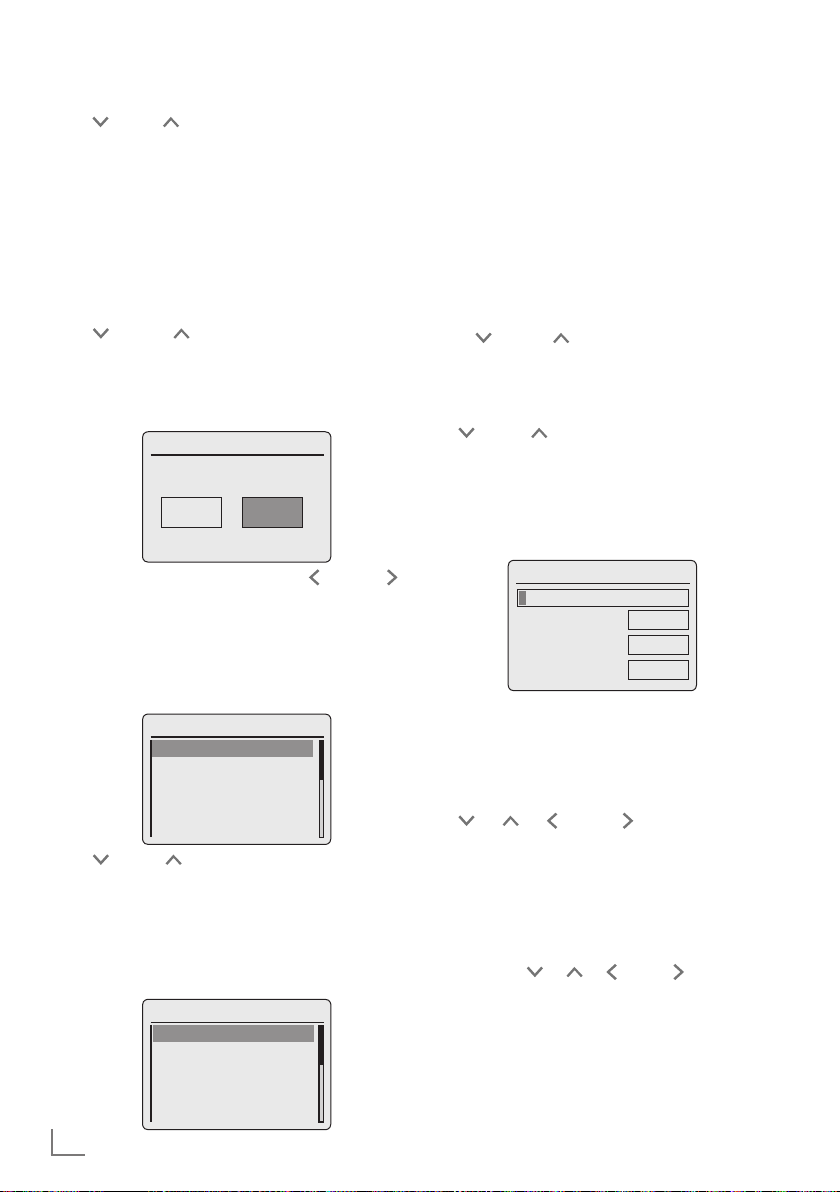
AYARLAR
----------------------------------------------------------------------------------------------------------------------------------------
» « veya » « düğmesine basarak ya da JogShuttle düğmesini döndürerek seçeneklerden birini seçin ve Jog-Shuttle veya kumanda üzerindeki »OK« düğmesine basarak onaylayın.
– »Set timezone« menüsü ekrana gelir (»Up-
date from Network« seçimi yapılmışsa).
Not:
7
»Update from FM« seçimi yapılmışsa 7.
maddeden devam edin.
5 » « veya » « düğmesine basarak ya da
Jog-Shuttle düğmesini döndürerek zaman dilimini (örn. »UTC +00:00 Dublin, Londra«) seçin ve »OK« düğmesine basarak onaylayın.
– Ekran: »Daylight savings« menüsü açılır.
Time/Date
Daylight savings
Daylight saving
ON OFF#
6 »ON« seçimini yapmak için » « veya » «
düğmesine basarak ya da Jog-Shuttle düğmesini döndürerek (Orta Avrupa için) Daylight
savings'i seçin ve »OK« düğmesine basarak
onaylayın.
Kış saati »OFF« seçilmek suretiyle ayarlanır.
– »Wlan region« menüsü görünür.
Time/Date
Wlan region
Most of Europe
USA
Canada
Spain
France
7 » « veya » « düğmesine basarak ya da Jog-
Shuttle düğmesini döndürerek WLAN bölgelerinden birini seçin ve »OK« düğmesine basarak onaylayın. (Bu ayar Cosmopolit 3'ü çalıştırdığınız bölgeye bağlıdır.)
– »SSID« menüsü görünür ve mevcut ağlar (eri-
şim noktaları) gösterilir.
Time/Date
SSID
ED-wifi
arts-pmd
rd-linksys
(Rescan)
Not:
7
Güvenlik nedeniyle WLAN yönlendiricisinde ağ adı (SSID) gösterilmiyorsa ağ bulunamaz. Bu durumda manüel olarak girilmelidir. »8« düğmesini kullanarak ayarı iptal
edin ve “Özel Ayarlar” – “Manüel Ayar"
bölümüne geçin.
Not:
7
Bir LAN kablosuyla bağlanmak isterseniz,
» « veya » « düğmesine basarak ya da
Jog-Shuttle düğmesini döndürerek »Wired«
seçimini yapın ve »OK« düğmesine basarak
onaylayın. İlk kurulum bununla sona erer.
8 » « veya » « düğmesine basarak ya da Jog-
Shuttle düğmesini döndürerek kablosu ağınızı (SSID) seçin ve »OK« düğmesine basarak
onaylayın.
– WEP veya WPA Anahtarı menüsü açılır, im-
leç ilk karakter girişi konumunda bekler.
Time/Date
Key:
0123456789
abcdefghijklmn
opqrstuvyzABCD
DEFGHIJKLMN
BKSP
OK
CANCEL
Not:
7
Ağ şifreliyse ağ anahtarı (WEP veya WPA
güvenlik kodu ) girilmelidir.
9 Kablosuz güvenlik kodunuzu girin:
» «, » «, » « veya » « düğmesine basa-
rak ya da Jog-Shuttle düğmesini döndürerek
ilk karakteri (büyük ve küçük harfler, rakamlar,
simgeler) seçin ve »OK« düğmesine basarak
onaylayın.
Bu işlemi tüm karakterler için tekrar edin.
Tüm karakterleri girmek işlemini tamamladıktan sonra » «, » «, » « veya » « düğmesine
basarak ya da Jog-Shuttle düğmesini döndürerek »OK« menü düğmesini seçin ve »OK« düğmesine basarak onaylayın.
– »Internet Setup« menüsü görünür, ağ tanım-
lama işleme konur.
18
TÜRKÇE

AYARLAR
----------------------------------------------------------------------------------------------------------------------------------------
Notlar:
7
Rakamlar, büyük ve küçük harfler ve özel ka-
rakterler seçebilirsiniz.
7
Menü sayfalarında (rakamlar, harfler, özel
karakterler vs.) gezinmek için » «, » «
düğmelerine basın.
7
Giriş esnasında bir hata yaparsanız » «,
» «, » « veya » « düğmesine basarak
»BKSP« menü düğmesini seçin ve »OK«
düğmesine basarak onaylayın. En son karakter silinir.
7
Menüden işlemi tamamlamadan çıkmak is-
terseniz, » «, » «, » « veya » « düğmesine basarak »CANCEL« menü düğmesini seçin ve »OK« düğmesine basarak onaylayın.
– Başarılı bir şekilde kaydedildikten sonra »Se-
tup wizard completed« ibaresi gösterilir.
10 Ayar işlemini sonlandırmak için »OK« düğ-
mesine basın.
Menü dilinin seçimi
İlk kurulumdan sonra tercih ettiğiniz menü dillerini seçebilirsiniz. Ön ayar "English" olarak yapılmıştır.
1 Menüyü açmak için »MENU« düğmesine basın.
2 » « veya » « düğmesine basarak ya da
Jog-Shuttle düğmesini döndürerek »Main
menu« seçeneğini seçin ve »OK« düğmesine
basarak onaylayın.
– »Main menu« menüsü açılır.
3 » « veya » « düğmesine basarak ya da
Jog-Shuttle düğmesini döndürerek »System settings« seçeneğini seçin ve »OK« düğmesine
basarak onaylayın.
4 » « veya » « düğmesine basarak ya da Jog-
Shuttle düğmesini döndürerek »Language« seçeneğini seçin ve »OK« düğmesine basarak
onaylayın.
Time/Date
Language
English
German
French
Italien
Spanish
5 » « veya » « düğmesine basarak ya da Jog-
Shuttle düğmesini döndürerek tercih ettiğiniz dili
seçin ve »OK« düğmesine basarak onaylayın.
6 Ayar işlemini sonlandırmak için »MENU« düğ-
mesine basın.
DAB istasyonlarını arama ve
kaydetme
Cihazınızda radyo yayınlarını tıslamalar ya da
çıtırtı olmadan CD kalitesinde ve son derece net
ses almanızı sağlayan bir DAB/ DAB+ (Dijital
Ses Yayını) alıcı ünitesi bulunmaktadır.
DAB istasyonları bölgesel ve ulusal düzeyde
gruplar (multipleksler) halinde birleştirilmiştir. Bir
grup aynı frekans üzerinde birkaç istasyon yayını içerir. Tek bir istasyon, canlı yayınlar veya
yabancı dilde haberler gibi diğer ikincil servis bileşenlerini kapsayabilir.
Cihaz DAB istasyonlarını Band III (174.928 –
239.200 MHz, 5A – 13F) üzerinden alabilir.
Otomatik istasyon arama
Cihazı ilk olarak DAB modunda açarsanız, otomatik istasyon arama başlar (Ekran: »Arıyor«
(Taranıyor)). Arama sırasında, ilk satırda bulunan istasyonların sayısı, ikinci satırda ise arama
ölçeği gösterilir. Arama sonunda, istasyonlar alfanumerik sıralamada (A...Z, 0...9) görüntülenir. Herhangi bir istasyon bulunamazsa, ekranda
DAB menüsü görüntülenir.
1 Ekranda »DAB Radio« ibaresi görünene kadar
uzaktan kumandadaki »M« düğmesine veya
cihazdaki »MODE« düğmesine arka arkaya
basın.
– Cihaz DAB istasyonlarını arar.
Time/Date
istasyonlar
Bayern 1 Nord
Bayern 1 Sued
Bayern 2 Nord
Bayern 2 Sued
Bayern 3
Not:
7
»DAB Radio« – »Tam arama« menüsünden,
yeni bir “Otomatik istasyon arama” başlatabilirsiniz. Cihazın yeri değiştirildiğinde bu işlemi yapmak gerekebilir.
TÜRKÇE
19

AYARLAR
----------------------------------------------------------------------------------------------------------------------------------------
Manuel istasyon arama
Grupların (multipleksler) frekanslarını ya da iletim kanallarını biliyorsanız, DAB istasyonlarını
manuel olarak da arayabilirsiniz.
1 DAB menüsünü açmak için »MENU« düğmesi-
ne basın.
2 » « veya » « düğmesine basarak ya da Jog-
Shuttle düğmesini döndürerek »Manuel ayar«
seçeneğini seçin ve »OK« düğmesine basarak
onaylayın.
– Ekran: »5A 174.928MHz«.
Time/Date
Manuel ayar
5A 174.928MHz
5B 176.340MHz
5C 178.352MHz
5D 180.064MHz
6A 181.936MHz
3 » « veya » « düğmesine basarak ya da Jog-
Shuttle düğmesini döndürerek frekansı seçin ve
»OK« düğmesine basarak onaylayın.
– Ekran: örneğin, »5D 180.064MHz« ve ara-
ma ölçeği.
– Yeni istasyonlar listeye eklenir.
Kanalları sıralama
İstasyon arama sırasında kaydedilen istasyon listesini üç farklı şekilde sıralayabilirsiniz.
– »Alfa sayısal«: tüm istasyonlar alfanumerik ola-
rak sıralanır (varsayılan ayar).
– »Grup«: tüm istasyonlar gruba göre sıralanır.
– »Geçerli«: etkin istasyonlar önce sıralanır, etkin
olmayan istasyonlar bir soru işaretiyle birlikte
gösterilir.
1 DAB menüsünü açmak için »MENU« düğmesi-
ne basın.
2 » « veya » « düğmesine basarak ya da Jog-
Shuttle düğmesini döndürerek »İstasyon sırası«
seçeneğini seçin »OK« düğmesine basarak
onaylayın.
3 » « veya » « düğmesine basarak ya da Jog-
Shuttle düğmesini döndürerek ayarlarınızı seçin ve »OK« düğmesine basarak onaylayın.
Bir istasyon listesini silme
Yeni bir otomatik aramadan sonra bile DAB istasyonlarının adları istasyon listesinde kalır. Ancak,
bu DAB istasyonlarının yayınları artık alınmadığı
için adları istasyon listesinden silinebilir.
1 DAB menüsünü açmak için »MENU« düğmesi-
ne basın.
2 » « veya » « düğmesine basarak ya da Jog-
Shuttle düğmesini döndürerek »Geçersizleri
at« seçeneğini seçin ve »OK« düğmesine basarak onaylayın.
3 » « veya » « düğmesine basarak ya da Jog-
Shuttle düğmesini döndürerek »EVET« menü
düğmesini seçin ve »OK« düğmesine basarak
onaylayın.
– Geçersiz olan DAB istasyonlarının adları si-
linir.
DAB radyo istasyonlarının program
düğmelerine kaydedilmesi
Uzaktan kumandayı kullanarak önceden ayarlanabilen 10 program düğmesine istediğiniz DAB
radyo istasyonunu kaydedebilirsiniz. Program
düğmesine tekrar atama yaparsanız önceki istasyonlar silinir.
1 DAB istasyonunu anlatıldığı şekilde arayın.
2 İstasyonları kaydetmek için ekranda »Program
kaydedildi« ibaresi gösterilene kadar »1...0«
rakam düğmesini basılı tutun.
– Program düğmesine kaydedilmiş olan istas-
yon ekranda gösterilir.
3 Daha fazla istasyon kaydetmek için adım 1 ve
2'yi gerektiği kadar tekrar edin.
20
TÜRKÇE

AYARLAR
----------------------------------------------------------------------------------------------------------------------------------------
DAB istasyonları için Dinamik Aralık
Kontrolünü (DRC) Ayarlama
Dinamik Aralık Kontrolünü (DRC) etkinleştirdiğinizde, gürültülü ortamdaki alçak sesleri daha iyi
duyabilirsiniz.
1 DAB menüsünü açmak için »MENU« düğmesi-
ne basın.
2 » « veya » « düğmesine basarak ya da Jog-
Shuttle düğmesini döndürerek »DRC« seçeneğini seçin ve »OK« düğmesine basarak onaylayın.
– Ekran: örneğin »DRC kapalı«.
3 » « veya » « düğmesine basarak ya da Jog-
Shuttle düğmesini döndürerek değeri (»DRC
yüksek« veya »DRC alcak«) seçin ve »OK«
düğmesine basarak onaylayın.
Not:
7
DAB istasyonu DRC'yi desteklemelidir.
FM istasyonlarını arama ve kaydetme
Arama modunun ayarlanması
İki farklı otomatik istasyon arama modu bulun-
maktadır.
1 Ekranda »FM Radio« ibaresi görünene kadar
uzaktan kumandadaki »M« düğmesine veya
cihaz üzerindeki »MODE« düğmesine arka
arkaya basın.
2 »FM« menüsünü açmak için »MENU« düğme-
sine basın.
Saat/Tarih
FM
Arama ayarı
Ses ayarı >
Sistem ayarı >
Ana menü >
3 » « veya » « düğmesine basarak ya da Jog-
Shuttle düğmesini döndürerek »Arama ayarı«
seçeneğini seçin ve »OK« düğmesine basarak
onaylayın.
– Ekran: »Sadece güçlü istasyon?«.
4 » « veya » « düğmesine basarak ya da Jog-
Shuttle düğmesini döndürerek ayarı (»EVET«
ya da »HAYIR«) seçin »OK« düğmesine basarak onaylayın.
5 Ayar işlemini sonlandırmak için »MENU« düğ-
mesine basın.
Otomatik istasyon arama
1 » « veya » « düğmesini basılı tutun veya
Jog-Shuttle düğmesine basın. Düğmeyi bıraktığınızda otomatik arama işlemi bir sonraki istasyonda durur.
– Yayıncı tarafından RDS bilgileri yayınlanıyor-
sa cihaz istasyon adını kaydeder. İstasyon
ve isim bilgisi iletilmişse kısa bir süre sonra
kayan yazı olarak gösterilir.
İstasyonları manüel olarak ayarlama
1 » « veya » « düğmesine kısa kısa basmak
suretiyle frekansı ileriye doğru kaydırın.
– Frekans değeri 50 kHz'lik kademelerle ar-
tar veya azalır.
FM radyo istasyonlarının program düğmelerine
kaydedilmesi
Uzaktan kumandayı kullanarak 10 program
düğmesine istediğiniz FM radyo istasyonlarını
kaydedebilirsiniz. Program düğmesine tekrar
atama yaparsanız önceki istasyonlar silinir.
1 FM istasyonunu anlatıldığı şekilde arayın.
2 İstasyonları kaydetmek için ekranda »Program
kaydedildi« ibaresi gösterilene kadar »1...0«
rakam düğmesini basılı tutun.
– Kaydedilmiş istasyon, program düğmesi nu-
marasıyla birlikte ekranda gösterilir.
Not:
7
»0« düğmesi program 10 için kullanılır.
3 Daha fazla istasyon kaydetmek için adım 1 ve
2'yi gerektiği kadar tekrar edin.
TÜRKÇE
21

AYARLAR
----------------------------------------------------------------------------------------------------------------------------------------
"EQ" ses efektini ayarlama
1 »Ekolayzer« menüsünü açmak için uzaktan ku-
mandadaki »EQ« düğmesine basın.
2 » « veya » « düğmesine basarak ya da Jog-
Shuttle düğmesini döndürerek »EQ profil ayarlarım« seçeneğini seçin ve »OK« düğmesine
basarak onaylayın.
Saat/Tarih
Ekolayzer
Normal
Düz
Caz
Rock
Film
3 » « veya » « düğmesine basarak ya da
Jog-Shuttle düğmesini döndürerek »Bas« seçeneğini seçin ve »OK« düğmesine basarak
onaylayın.
4 » « veya » « düğmesine basarak ya da Jog-
Shuttle düğmesini döndürerek bas için tercih
ettiğiniz ayarı seçin ve »OK« düğmesine basarak onaylayın.
Not:
7
Bu ayarı tiz için tekrar edin.
5 » « veya » « düğmesine basarak ya da
Jog-Shuttle düğmesini döndürerek »Ses şiddeti« seçeneğini seçin.
»OK« düğmesine basarak ses şiddeti fonksiyonunu açın veya kapatın.
6 » « düğmesine basarak menüyü kapatın.
7 Güvenlik sorgusunu onaylamak için » « veya
» « düğmesine basarak ya da Jog-Shuttle düğmesini döndürerek »EVET« menü düğmesini seçin ve »OK« düğmesine basarak onaylayın.
Ekran parlaklığının ayarlanması
1 Ekran parlaklığını üç seviyede (parlak, orta,
mat) ayarlamak için uzaktan kumandadaki
» « düğmesine arka arkaya basın.
Not:
7
Bekleme modunda en az güç tüketimine sa-
dece ekrandaki arka aydınlatma minimuma
ayarlıysa ulaşılır.
Not:
7
"HAYIR" düğmesi seçilmişse ayarlar kayde-
dilmez.
8 Ayar işlemini sonlandırmak için »MENU« düğ-
mesine basın.
22
TÜRKÇE

GENEL FONKSİYONLAR
--------------------------------------------------------------------------------
Açma ve kapatma
1 Uzaktan kumanda üzerindeki »8« veya cihaz
üzerindeki »ON/OFF« düğmesine basarak
cihazı bekleme modundan çalıştırın.
– Ekran: Sistem en son seçilmiş kaynağa geçer.
2 Uzaktan kumanda üzerindeki »8« veya cihaz
üzerindeki »ON/OFF« düğmesine basarak cihazı bekleme moduna geçirin.
– Ekran: Güncel zaman ve tarih.
Not:
7
Cihazın elektrik bağlantısını tamamen kesme-
nin tek yolu, fişi duvardaki prizden çıkarmaktır.
Giriş kaynağını seçme
1 Ekranda »İnternet Radyosu«, »Müzik arşivi«,
»DAB Radyo«, »FM Radyo« veya »Aux In« ibaresini seçmek için uzaktan kumandadaki »M« veya
cihaz üzerindeki »MODE« düğmesine arka ar-
kaya basın.
Not:
7
Giriş kaynağı »Ana menü« kullanılarak da
görüntülenebilir.
Ses seviyesinin ayarlanması
1 İstediğiniz isyasyonu seçmek için uzaktan kuman-
da üzerindeki »_« veya »+« düğmesine basın
veya
cihaz üzerindeki Jog-Shuttle düğmesini döndürün.
Ses ayarlarının seçilmesi
Önceden kaydedilmiş olan farklı ses ayarlarını
seçebilirsiniz.
Cihaz üzerindeki »EQ« düğmesini kullanarak
1 »Ekolayzer« menüsünü seçmek için uzaktan
kumanda üzerindeki »EQ« düğmesine arka arkaya basın.
2 » « veya » « düğmesine basarak ya da Jog-
Shuttle düğmesini döndürerek istediğiniz ses
ayarını (»Normal«, »Düz«, »Caz«, vs.) seçin
ve »OK« düğmesine basarak onaylayın.
Menüyü kullanarak
1 Menüyü açmak için »MENU« düğmesine basın.
2 » « veya » « düğmesine basarak ya da
Jog-Shuttle düğmesini döndürerek
»Ana menü« seçeneğini seçin ve »OK« düğmesine basarak onaylayın.
3 » « veya » « düğmesine basarak ya da Jog-
Shuttle düğmesini döndürerek »Sistem ayarı«
seçeneğini seçin ve »OK« düğmesine basarak
onaylayın.
4 » « veya » « düğmesine basarak ya da Jog-
Shuttle düğmesini döndürerek »Ekolayzer« seçeneğini seçin ve »OK« düğmesine basarak
onaylayın.
Saat/Tarih
Ekolayzer
Normal
Düz
Caz
Rock
Film
5 » « veya » « düğmesine basarak ya da Jog-
Shuttle düğmesini döndürerek İstediğiniz ses
ayarını (»Normal«, »Düz«, »Caz«, vs.) seçin
ve »OK« düğmesine basarak onaylayın.
6 Ayar işlemini sonlandırmak için »MENU« düğ-
mesine basın.
Sesi kısma
Bu fonksiyonla, cihaz hoparlörlerinin sesini kısabilir veya açabilirsiniz.
1 Ses kısma özelliğini uzaktan kumanda üzerin-
deki » « düğmesine basarak etkinleştirin.
– Ekran: » «.
2 Ses kısma özelliğini uzaktan kumanda üzerin-
deki » « düğmesine basarak devre dışı bırakın.
– Ekran: » « görüntülenir.
Stereo veya mono yayının ayarlanması (sadece FM radyo modunda)
1 Menüyü açmak için »MENU« düğmesine basın.
2 » « veya » « düğmesine basarak ya da Jog-
Shuttle düğmesini döndürerek »Ses ayarı« seçeneğini seçin ve »OK« düğmesine basarak
onaylayın.
3 » « veya » « düğmesine basarak ya da Jog-
Shuttle düğmesini döndürerek »EVET« seçeneğini seçin ve »OK« düğmesi ile onaylayarak mono yayına geçin. Stereo yayın »HAYIR«
düğmesi kullanılarak ayarlanır.
4 Ayar işlemini sonlandırmak için »MENU« düğ-
mesine basın.
TÜRKÇE
23

İNTERNET RADYOSU MODU
-----------------------------------------------------------------
Bir internet radyo istasyonunu
dinleme
İnternet radyo istasyonları kataloğuna bakabilir
ve bunları türüne (müzik tarzına), ülkesine veya
popülaritesine göre sınıflandırabilirsiniz.
İstasyonlar, dosyaların bir bilgisayarda klasörlerle düzenlenmesine benzer şekilde hiyerarşik
olarak düzenlenirler.
İnternete başarıyla bağlantı kurduktan sonra
»Ana menü« altındaki »İnternet radyosu« menüsünü ve sonra »En son dinlenenler« gibi bir kategoriyi seçin.
İnternete başarıyla bağlantı kurduktan sonra »İnternet radyosu« menüsü vasıtasıyla »İstasyon listesi« ve »İstasyonlar« seçeneğini açın ve listeden
tercih ettiğiniz müzik tarzını veya ülkeyi seçin.
Not:
7
Bazı İnternet radyo istasyonları günün 24 sa-
ati yayın yapmazlar ve her zaman çevrimiçi olmazlar.
İnternet radyo istasyonlarının
giriş kaynağını seçme
1 »İnternet Radyosu« kaynağını seçmek için
uzaktan kumanda üzerindeki »M« düğmesine veya cihaz üzerindeki »MODE« düğmesine arka arkaya basın.
– Ekran: »Bağlanıyor« ve sonra »Yükleniyor«.
İnternet radyo istasyonlarını
arama kriterlerine göre seçme
İnternet radyo menüsünün seçilmesi
1 Menüyü açmak için »MENU« düğmesine basın.
2 » « veya » düğmesine basarak ya da Jog-
Shuttle düğmesini döndürerek »İstasyonlar«
seçeneğini seçin »OK« düğmesine basarak
onaylayın.
3 » « veya » « düğmesine basarak ya da
Jog-Shuttle düğmesini döndürerek »İstasyon«
seçeneğini seçin ve »OK« düğmesine basarak
onaylayın.
Saat/Tarih
Istasyon
Ülkeler >
Tarzlar >
Istasyon ara
Popüler istasyonlar >
Yeni istasyonlar >
24
TÜRKÇE
Not:
7
İlave işlemler sonraki bölümlerde anlatılmak-
tadır.
»Ülkeler« kategorisinde İnternet radyo
istasyonlarının aranması
1 »İstasyon« menüsünde » « veya » « düğme-
sine basarak ya da Jog-Shuttle düğmesini döndürerek »Ülkeler« seçeneğini seçin ve »OK«
düğmesine basarak onaylayın.
Saat/Tarih
Ülkeler
Afrika >
Asya >
Avrupa >
Güney Amerika >
Karayipler >
2 » « veya » « düğmesine basarak ya da Jog-
Shuttle düğmesini döndürerek arama kriterini
(örneğin »Afrika«, »Asya«, »Karaipler«) seçin
ve »OK« düğmesine basarak onaylayın.
– Seçilen yerin alt menüsü açılır.
3 » « veya » « düğmesine basarak ya da Jog-
Shuttle düğmesini döndürerek ülkeyi seçin ve
»OK« düğmesine basarak onaylayın.
4 » « veya » « düğmesine basarak ya da Jog-
Shuttle düğmesini döndürerek arama kriterini
(örneğin »Tüm istasyonlar«, »Seçili istasyonlar«, »Alternatifler«) seçin ve »OK« düğmesine basarak onaylayın.
Notlar:
7
Arama kriterlerine göre olan alt bölümler
ülke grubuna bağlı olarak farklılık gösterebilir. Örneğin Kuzey Amerika ülke grubu için
Kanada, Meksika ve Birleşik Devletler arasında seçim yapabilir ve sonrasında farklı
devletler seçebilirsiniz.
7
Farklı devletler için başka bir arama kriteri
yoktur.
5 » « veya » « düğmesine basarak ya da Jog-
Shuttle düğmesini döndürerek istasyonu seçin
ve »OK« düğmesine basarak onaylayın.
– Ekranda sırasıyla »Bağlanıyor…« ve sonra
»Yükleniyor« ibaresi görünür, kısa bir süre
sonra istasyon çalınır.

İNTERNET RADYOSU MODU
-----------------------------------------------------------------
»Tarzlar« kategorisinde İnternet radyo
istasyonlarının aranması
1 »İstasyon« menüsünde » « veya » « düğme-
sine basarak ya da Jog-Shuttle düğmesini döndürerek »Tarzlar« seçeneğini seçin ve »OK«
düğmesine basarak onaylayın.
Saat/Tarih
Tarzlar
Alternatif >
Big Band >
Bluegrass >
Blues >
Caz >
2 » « veya » « düğmesine basarak ya da Jog-
Shuttle düğmesini döndürerek arama kriterini (örneğin »Alternatif«, »Big Band«) seçin ve
»OK« düğmesine basarak onaylayın.
– Bir ülke seçimi gösterilir.
3 » « veya » « düğmesine basarak ya da Jog-
Shuttle düğmesini döndürerek ülkeyi seçin ve
»OK« düğmesine basarak onaylayın.
– Seçilen ülke için ilk radyo istasyonları gös-
terilir.
4 » « veya » « düğmesine basarak ya da Jog-
Shuttle düğmesini döndürerek istasyonu seçin
ve »OK« düğmesine basarak onaylayın.
– Ekranda sırasıyla »Bağlanıyor…« ve sonra
»Yükleniyor« ibaresi görünür, kısa bir süre
sonra istasyon çalınır.
İnternet radyo istasyonlarını adıyla
arama
1 »İstasyon« menüsünde » « veya » « düğme-
sine basarak ya da Jog-Shuttle düğmesini döndürerek »İstasyon Ara« seçeneğini seçin ve
»OK« düğmesine basarak onaylayın.
Saat/Tarih
Istasyon
Ülkeler >
Tarzlar >
Istasyonları Ara
Popüler istasyonlar >
Yeni istasyonlar >
Notlar:
7
Rakamlar veya büyük ve küçük harfler se-
çebilirsiniz.
7
» «, » «, » « veya » « düğmesine basa-
rak harfleri seçin ve »OK« düğmesine basarak onaylayın. İmleç bir sonraki giriş noktasına atlar.
7
Giriş esnasında bir hata yaparsanız
» «, » «, » « veya » « düğmesine basarak ya da Jog-Shuttle düğmesini kullanarak »BKSP« menü düğmesini seçin ve »OK«
düğmesine basarak onaylayın. En son karakter silinir.
7
İşlemi tamamlamadan menüden çıkmak is-
terseniz » «, » «, » « veya » « düğmesine basarak ya da Jog-Shuttle düğmesini
döndürerek »CANCEL« menü düğmesini seçin ve »OK« düğmesine basarak onaylayın.
7
Bir çok durumda sadece istasyon adının kı-
saltmasını girmeniz gerekir (örneğin »FANTAZİ« yerine »FAN« gibi).
7
İstasyon adı girilmişse » «, » «, » « veya
» « düğmesine basarak ya da Jog-Shuttle
düğmesini döndürerek »OK« menü düğmesini seçin ve »OK« düğmesine basarak
onaylayın. Ekranda »Lütfen bekleyin Yükleniyor« ibaresi gösterilir.
7
Daha sonra aranan öğeyle eşleşen istasyon
adlarının bir listesi gösterilir.
Saat/Tarih
Istasyon
BBC
0123456789 AB
CDEFGHIJKLMN
OPQRSTUVW
BKSP
OK
CANCEL
2 » « veya » « düğmesine basarak ya da Jog-
Shuttle düğmesini döndürerek istasyonu seçin
ve »OK« düğmesine basarak onaylayın.
– Ekranda sırasıyla »Bağlanıyor…« ve sonra
»Yükleniyor« ibaresi görünür, kısa bir süre
sonra istasyon çalınır.
TÜRKÇE
25

İNTERNET RADYOSU MODU
-----------------------------------------------------------------
En popüler İnternet radyo istasyonlarının seçilmesi
En sık dinlenen radyo istasyonlarını seçmek için
bu fonksiyonu kullanabilirsiniz.
1 »İstasyon« menüsünde » « veya » « düğme-
sine basarak ya da Jog-Shuttle düğmesini döndürerek »Popüler istasyonlar« seçeneğini seçin
ve »OK düğmesine basarak onaylayın.
– Ekran: Ekranda popüler istasyonlar listesi
gösterilir.
2 » « veya » « düğmesine basarak ya da
Jog-Shuttle düğmesini döndürerek radyo istasyonunu seçin ve »OK« düğmesine basarak
onaylayın.
– Ekranda sırasıyla »Bağlanıyor…« ve sonra
»Yükleniyor« ibaresi görünür, kısa bir süre
sonra istasyon çalınır.
İnternet sağlayıcısının yeni eklemiş olduğu İnternet radyo istasyonlarının seçilmesi
1 »İstasyon« menüsünde » « veya » « düğme-
sine basarak ya da Jog-Shuttle düğmesini döndürerek »Yeni istasyonlar« seçeneğini seçin ve
»OK düğmesine basarak onaylayın.
– Ekran: Ekranda yeni istasyonların listesi gös-
terilir.
2 » « veya » « düğmesine basarak ya da
Jog-Shuttle düğmesini döndürerek radyo istasyonunu seçin ve »OK« düğmesine basarak
onaylayın.
– Ekranda sırasıyla »Bağlanıyor…« ve sonra
»Yükleniyor« ibaresi görünür, kısa bir süre
sonra istasyon çalınır.
İnternet radyo istasyonlarının
program düğmelerine
kaydedilmesi
Uzaktan kumandayı kullanarak 10 program
düğmesine istediğiniz İnternet radyo istasyonlarını kaydedebilirsiniz. Program düğmesine tekrar
atama yaparsanız önceki istasyonlar silinir.
1 İnternet radyo istasyonunu anlatıldığı şekilde
arayın.
2 İstasyonları kaydetmek için ekranda »Program
kaydedildi« ibaresi gösterilene kadar »1...0«
rakam düğmesini basılı tutun.
– Kaydedilmiş istasyon, program düğmesi nu-
marasıyla birlikte ekranda gösterilir.
Not:
7
»0« düğmesi program 10 için kullanılır.
3 Daha fazla istasyon kaydetmek için adım 1 ve
2'yi gerektiği kadar tekrar edin.
Programlanmış İnternet istasyonlarının açılması
Bir program düğmesi kullanarak
doğrudan seçim yapma
1 Uzaktan kumandada »1...0« arasındaki düğ-
melerden birine basmak suretiyle İnternet radyo istasyonunu açın.
– Ekranda sırasıyla »Bağlanıyor…« ve sonra
»Yükleniyor« ibaresi görünür, kısa bir süre
sonra istasyon çalınır.
Manüel olarak eklenmiş İnternet radyo
istasyonlarının seçilmesi
Bu radyo istasyonlarının nasıl ekleneceğini "İNTERNET RADYOSU AYAR SERVİSİ" bölümünde
bulabilirsiniz.
1 »İnternet Radyosu« menüsünde » « veya » «
düğmesine basarak ya da Jog-Shuttle düğmesini döndürerek »Eklediğim İstasyonlar« seçeneğini seçin ve »OK düğmesine basarak
onaylayın.
2 » « veya » « düğmesine basarak ya da Jog-
Shuttle düğmesini döndürerek radyo istasyonunu seçin ve »OK« düğmesine basarak onaylayın.
– Ekranda sırasıyla »Bağlanıyor…« ve sonra
»Yükleniyor« ibaresi görünür, kısa bir süre
sonra istasyon çalınır.
26
TÜRKÇE

İNTERNET RADYOSU MODU
-----------------------------------------------------------------
En son seçilmiş İnternet
istasyonlarının açılması
Cihazda istasyon listesi olarak aynı anda açabileceğiniz en son kullanılmış 10 radyo istasyonu
bir klasöre kaydedilir.
1 »Internet Radyosu« menüsünde » « veya » «
düğmesine basarak ya da Jog-Shuttle düğmesini döndürerek »Son dinlenen« seçeneğini seçin ve »OK düğmesine basarak onaylayın.
2 » « veya » « düğmesine basarak ya da
Jog-Shuttle düğmesini döndürerek radyo istasyonunu seçin ve »OK« düğmesine basarak
onaylayın.
– Ekranda sırasıyla »Bağlanıyor…« ve sonra
»Yükleniyor« ibaresi görünür, kısa bir süre
sonra istasyon çalınır.
İnternet radyo istasyonları hakkındaki bilgilerin görüntülenmesi
1 Bir İnternet radyo istasyonu dinleniyorken »i«
düğmesine arka arkaya basın.
– Yayıncı tarafından verilen bilgiler gösterilir.
Bir Podcast dinleme
Canlı yayınlanan bir radyo istasyonundan farklı
olarak, podcast içerisinde düzenli ve otomatik
olarak güncellenen çeşitli programlar bulunur.
Podcast ve ilgili programlar istenildiği zaman
dinlenebilir.
Bu programlar birkaç haftalık veya daha yeni
çıkmış olabilir.
1 Menüyü açmak için »MENU« düğmesine ba-
sın.
2 » « veya » « düğmesine basarak ya da
Jog-Shuttle düğmesini döndürerek »Ana
menü« seçeneğini seçin ve »OK« düğmesine
basarak onaylayın.
3 » « veya » « düğmesine basarak ya da Jog-
Shuttle düğmesini döndürerek »İnternet Radyosu« giriş kaynağını seçin ve »OK« düğmesine
basarak onaylayın.
– Ekranda »Bağlanıyor…« ve sonra »Yükleni-
yor« ibareleri gösterilir.
4 »MENU« düğmesini kullanarak »İnternet Rad-
yosu« menüsünü açın.
5 » « veya » « düğmesine basarak ya da Jog-
Shuttle düğmesini döndürerek »İstasyonlar«
seçeneğini seçin »OK« düğmesine basarak
onaylayın.
6 » « veya » « düğmesine basarak ya da Jog-
Shuttle düğmesini döndürerek »Podcasts« seçeneğini seçin ve »OK« düğmesine basarak
onaylayın.
Saat/Tarih
Podcasts
Ülkeler >
Tarzlar >
Istasyon Podcasts
– Podcast seçeneklerinin alt menüsü açılır.
Notlar:
7
Artık Podcast'leri ülkeye göre (»Ülkeler« se-
çeneği), türe göre (»Tarzlar« seçeneği) veya
ada göre (»İstasyon Podcasts« seçeneği)
arayabilir ve dinleyebilirsiniz.
7
Yapısı ve içeriği farklılık gösterebilir.
TÜRKÇE
27

İNTERNET RADYOSU AYAR SERVİSİ
--------------------------------------
GRUNDIG ana sayfasına kayıt
Cihazınızın MAC adresini belirterek Grundig'in
"GRUNDIG INTERNET RADIO TUNING SERVICE" sayfasına cihazınızı bir kez kaydettirmeniz
gerekmektedir.
Bu web sayfasında istasyonları arayabilir ve dinleyebilirsiniz. Oturum açtığınızda cihaz İnternet'e
bağlı olmalıdır ("İlk Kurulumu Başlatın" bölümüne bakın).
Favori radyo istasyonlarınız için bir favoriler listesi oluşturmak isterseniz e-posta adresinizi ve
tercih edeceğiniz bir şifreyi de kaydettirmeniz
gerekir. Bu işlem sizi üyeler bölgesine götürür.
1 PC'nizde internet tarayıcınızı çalıştırın.
2 "www.grundig.radiosetup.com” adresine gidin.
– “GRUNDIG INTERNET RADIO TUNING
SERVICE” sayfası ekrana gelir
3 Cihazınızın oniki basamaklı MAC adresini gi-
rin ve »5« menü düğmesine tıklayın.
Not:
7
MAC adresine (Radyo Kimliği) erişilebilir;
»Ana menü« ve daha sonra »Sistem ayarl«
ve »Bilgi« seçeneklerini seçin.
4 »Oturum Aç« altında tercih ettiğiniz e-posta ad-
resini ve şifreyi girin ve »5« menü düğmesine
tıklayın.
– E-posta adresi ve şifre kaydedilir.
Favori listesinin oluşturulması
V-Tuner İnternet servisinin GRUNDIG müşterilerine sağladığı radyo istasyonlarını bir favori listesinde toplayabilirsiniz. Bu şekilde favori radyo
istasyonlarınıza hızlıca erişirsiniz.
Bu işlemi sadece bir PC'de yapabilirsiniz.
Cihaz çalıştırıldığında mevcut liste yüklenir.
Hazırlık
1 PC'nizde İnternet tarayıcınızı çalıştırın.
2 "www.grundig.radiosetup.com” adresine gidin.
– "GRUNDIG INTERNET RADIO TUNING
SERVICE” sayfası ekrana gelir.
3 E-posta adresinizi ve şifrenizi girip »5« menü
düğmesine tıklayın.
Birden fazla cihaz kayıtlıysa istediğiniz MAC
adresine tıklayın.
Notlar:
7
Radyo istasyonları sadece MP3, WMA
veya Real Audio formatında çalınabilir.
7
Radyo istasyonlarını favori gruplarınıza göre
aramak için çeşitli seçenekleriniz vardır.
7
“Search” (Ara) alanında isme göre arama
yapabilir veya “Music" (Müzik), “Location”
(Yer") ve “Language” (Dil) gibi arama kriterlerini kullanarak radyo istasyonlarını seçebilirsiniz.
Arama fonksiyonuyla radyo istasyonlarının seçilmesi
1 “Search” (Ara) alanına tercih ettiğiniz sağlayı-
cının adını (istasyon adı ve radyo programı) girin ve sonra »5« menü düğmesine tıklayın.
– Mevcutsa radyo istasyonu gösterilir.
28
TÜRKÇE

İNTERNET RADYOSU AYAR SERVİSİ
--------------------------------------
Not:
7
Radyo istasyonunu »5« menü düğmesine bas-
mak suretiyle dinlemeye başlayabilirsiniz.
Bunun ön şartı uygun bir yazılımın yüklü
olmasıdır (örneğin Nero MediaHome, Windows Media Player gibi).
2 »❤+« düğmesini kullanarak radyo istasyo-
nunu seçin.
– »Favourite Stations« (Favori İstasyonlar) me--
nüsü görüntülenir.
Not:
7
Yeni bir favoriler grubu oluşturulabilir ve se-
çilen radyo istasyonunu mevcut bir favoriler
grubuna ekleyebilirsiniz.
3 Yeni favoriler grubunun adını giriş alanına gi-
rin ve »5« düğmesiyle onaylayın;
ya da
ad alanını açın, bir favori grubunu seçin ve
»5« düğmesine basarak onaylayın.
– Radyo istasyonu favoriler grubunda kayde-
dilir.
4 “Favourite Stations” (Favori İstasyonlar) menü-
sünü kapatın.
5 Prosedürü ilave istasyonlar için tekrar edin.
Not:
7
Radyo istasyonlarını kontrol etmek için baş-
langıç sayfasını seçin ve favroiler grubuna tıklayın. Yeni radyo istasyonlarını göreceksiniz.
6 »Oturumu Kapat« düğmesini kullanarak
"GRUNDIG İINTERNET RADIO TUNING
SERVICE" İnternet sayfasından çıkın.
Not:
7
Artık gerek duyulmayan radyo istasyonları
favoriler grubundan silinebilirler. Bunu yapmak için radyo istasyonunu seçin ve sonrasında »❤–« düğmesine tıklayın.
Mevcut türler arasından bir radyo istasyonunun seçilmesi
1 “Music" (Müzik) türü alanından Tercih ettiğiniz
türü seçin.
– Seçilen türe uygun bir radyo istasyonları lis-
tesi gösterilir.
Not:
7
“Music" (Müzik) arama kriteri yerine “Loca-
tion” (Ülkeler) veya “Language” (Dil)'e tıklayabilir ve radyo istasyonlarını arayabilirsiniz. Birden fazla arama kriteri birleştirilebilir.
2 Tercih ettiğiniz radyo istasyonunu listeden se-
çin ve »❤+« düğmesini kullanarak vurgulayın.
– “Favourite Stations” (Favori İstasyonlar) me-
nüsü görüntülenir.
Not:
7
Yeni bir favoriler grubu oluşturulabilir ve se-
çilen radyo istasyonunu mevcut bir favoriler
grubuna ekleyebilirsiniz.
3 Yeni favoriler grubunun adını giriş alanına gi-
rin ve »5« düğmesine basarak onaylayın;
ya da
ad alanını açın, bir favori grubunu seçin ve
»5« düğmesine basarak onaylayın.
– Radyo istasyonu favoriler grubunda kayde-
dilir.
4 “Favourite Stations” (Favori İstasyonlar) menü-
sünü kapatın.
5 Prosedürü ilave istasyonlar için tekrar edin.
Not:
7
Radyo istasyonlarını kontrol etmek için baş-
langıç sayfasını seçin ve favroiler grubuna tıklayın. Yeni radyo istasyonlarını göreceksiniz.
TÜRKÇE
29

İNTERNET RADYOSU AYAR SERVİSİ
--------------------------------------
6 »Oturumu Kapat« düğmesini kullanarak
"GRUNDIG INTERNET RADIO TUNING
SERVICE" İnternet sayfasından çıkın.
Not:
7
Artık gerek duyulmayan radyo istasyonları
favoriler grubundan silinebilirler. Bunu yapmak için radyo istasyonunu seçin ve sonrasında »❤–« düğmesine tıklayın.
V-Tuner tarafından verilmeyen radyo istasyonlarını arama
V-Tuner İnternet servisi tarafından sağlanmayan
radyo istasyonlarını da favoriler listenize ekleyebilirsiniz.
Bu konuyla ilgili olarak İnternette bilgi bulabilirsiniz. Windows Media Player'da bunun için gereken parametreleri (örneğin URL) "Özellikler" alt
menüsünde görebilirsiniz.
Bu işlemi sadece bir bilgisayarda yapabilirsiniz.
Bilgisayarda dinleyebildiğiniz her radyo istasyo-
nunu cihazınızda dinleyemezsiniz. Bu radyo istasyonları sadece bir PC'ye yüklenebilecek özel
oynatıcılar gerektirir.
1 PC'nizde İnternet tarayıcınızı çalıştırın.
2 "www.grundig.radiosetup.com” adresine gidin.
– “GRUNDIG INTERNET RADIO TUNING
SERVICE” sayfası ekrana gelir
3 E-posta adresinizi ve şifrenizi girip onaylayın.
4 “My added radio stations” (Eklediğim radyo
istasyonları) satırına tıklayın;
5 İstasyon adını, radyo istasyonunun URL'sini,
yeri ve müzik türünü girip »5« düğmesine basarak onaylayın.
– Yeni radyo istasyonu "Eklediğim İstasyonlar"
altındaki genel görünümde gösterilir.
Notlar:
7
Radyo istasyonunun detaylarında değişiklik
yapılması gerekiyorsa »Düzenle«'ye tıklayın
ve "Eklediğim İstasyonlar" menüsü altında
değişiklikleri yapın.
7
Bu radyo istasyonlarını cihazta açmak için
İnternet menüsüne gidin ve »İstasyon Listesi«, »Eklediğim İstasyonlar«'a basın.
ya da
radyo istasyonları halihazırda mevcutsa "Baş-
ka İstasyon Ekle" satırından sonraki »5«
düğmesine tıklayın.
– “My added radio stations” (Eklediğim rad-
yo istasyonları) menüsü görüntülenir.
30
TÜRKÇE

MEDYA SUNUCUSU MODU
---------------------------------------------------------------------
Medya sunucusu (ses yayını)
Bu fonksiyon sanatçı ve parçaya göre ve ayrıca albüme, türe, vs. göre de seçim yapmanızı
mümkün kılar; bu seçim müzik arşivinin yapısına
ve kullanımdaki UPnP sunucu yazılımına (Nero
Media Home, Windows Media Player 12 gibi)
bağlıdır. Erişim süreleri müzik arşivinin boyutuna
bağlı olarak uzayabilir ve bu durum kullanımı
zorlaştırır. UPnP suncusu tüm müzik arşivini alırken cihazın sadece sınırlı şekilde kullanılması
mümkündür.
Bir parçayı ID3 etiketi bilgilerine (parça, sanatçı,
albüm, tür vs) göre seçebilirsiniz. Bu bilgiler
çalma işlemi esnasında gösterilir.
Bu ID3 etiket bilgilerini korumanız tavsiye edilir.
Cihazınıza bilgisayarın veya sabit diskin UPnP
sunucusunda izin verilmelidir. UPnP sunucusu,
kurulmuş olabilecek güvenlik duvarlarında da
etkinleştirilmelidir. Birden fazla UPnP sunucusu
paralel olarak kullanılabilir.
Medya sunucusu giriş
kaynağının seçilmesi
1 Ekranda »Müzik Arşivi« ibaresi gösterilene ka-
dar uzaktan kumandadaki »M« düğmesine
veya cihaz üzerindeki »MODE« düğmesine
arka arkaya basın.
– »Müzik arşivi« menüsü gösterilir.
– Ekranda sunucu listesi, medya ve medya
başlıkları veya onaylanmış ağlar, istemciler,
yollar ve klasörlerin listesi gösterilir.
Saat/Tarih
Müzik arşivi
Medya sunucusu >
USB çalma
Çalma listem >
Tekrar çal: Kapalı
2 » « veya » « düğmesine basarak ya da Jog-
Shuttle düğmesini döndürerek »Medya sunucusu« seçeneğini seçin ve »OK« düğmesine
basarak onaylayın.
– Ekranda sunucu listesi, medya ve medya
başlıkları veya onaylanmış ağlar, istemciler,
yollar ve klasörlerin listesi gösterilir.
Karışık çal: Kapalı
3 » « veya » « düğmesine basarak ya da Jog-
Shuttle düğmesini döndürerek gerekli seçeneği
seçin ve »OK« düğmesine basarak onaylayın.
– Seçim listesi ekranda gösterilir.
4 » « veya » « düğmesine basarak ya da
Jog-Shuttle düğmesini döndürerek istenen
parçayı seçin ve »OK« düğmesine basarak
onaylayın.
– Bir başlık seçilirse parça çalınmaya başlar.
Diğer çalma işlevleri
1 Çalmayı duraklatmak için » « düğmesine basın.
2 Normal çalmayı sürdürmek için » « düğmesi-
ne basın.
3 İstenen parçaya veya dosyaya erişilene kadar
» « veya » « düğmesine arka arkaya basın.
4 Bir dosya veya parça içerisinde atlama yap-
mak için » « veya » « düğmesini basılı tutun. İstediğiniz pasajı bulduğunuzda » « veya
» « düğmesine basmayı bırakın.
– Çalma devam eder.
5 Çalmayı durdurmak için »7« düğmesine basın.
Çalma listesi
Çalma listesine 500 adede kadar dosya veya
parça kopyalayabilirsiniz. Bu dosyalar veya
parçalar hem müzik arşivinden hem de USB veri
ortamından alınabilir. Verinin kendisinin değil sadece "İçeriğin" kopyalandığına dikkat edin.
Parça veya dosya ekleme
1 »Müzik arşivi« menüsünde »Medya sunucusu«
veya »USB çalma« seçeneğini seçin.
2 Bir dosya/parça seçin.
3 Dosyayı/parçayı »OK« düğmesini basılı tuta-
rak çalma listesine ekleyin.
Notlar:
7
Dosya veya parçaların okunacağı giriş kay-
nağı aktif veya bağlanmış olmalıdır.
7
Dosyalar/parçalar, bekleme modundayken
veya »Medya sunucusu« ya da »USB çalma« giriş kaynakları kullanıldığında da çalma listesinde kalır.
TÜRKÇE
31

MEDYA SUNUCUSU MODU
---------------------------------------------------------------------
Çalma listelerinin çalınması
1 Uzaktan kumandadaki »M« düğmesine veya
cihaz üzerindeki »MODE« düğmesine basarak »Müzik Arşivi« giriş kaynağını seçin.
2 » « veya » « düğmesine basarak ya da Jog-
Shuttle düğmesini döndürerek »Çalma listem«
seçeneğini seçin ve »OK« düğmesine basarak
onaylayın.
– Seçim listesi ekranda gösterilir.
3 » « veya » « düğmesine basarak ya da Jog-
Shuttle düğmesini döndürerek bir dosya/parça seçin ve »OK« düğmesine basarak onaylayın.
– Bir parça seçildiğinde parça otomatik olarak
çalınmaya başlar.
Çalma listesindeki parçaların/dosyaların birini veya hepsini silme
1 Uzaktan kumandadaki »M« düğmesine veya
cihaz üzerindeki »MODE« düğmesine basarak »Müzik arşivi« giriş kaynağını seçin.
2 » « veya » « düğmesine basarak ya da Jog-
Shuttle düğmesini döndürerek »Çalma listem«
seçeneğini seçin ve »OK« düğmesine basarak
onaylayın.
– Seçim listesi ekranda gösterilir.
3 » « veya » « düğmesine basarak ya da Jog-
Shuttle düğmesini döndürerek bir dosya/parça seçin.
4 »OK« düğmesini basılı tutarak seçilen dosya-
yı/parçayı silin.
5 » « veya » « düğmesine basarak ya da Jog-
Shuttle düğmesini döndürerek »EVET« menü
düğmesini seçin ve »OK« düğmesine basarak
onaylayın.
Not:
7
»Çalma listem«'in tüm içeriği silinebilir. » «
veya » « düğmesine basarak ya da JogShuttle düğmesini döndürerek »Çalma listesini temizle« seçeneğini ve ardından »EVET«
menü düğmesini seçin ve »OK« düğmesine
basarak onaylayın.
PC üzerinden medya yürütme
ve Cosmopolit'e "uzaktan
kumanda etme"
Windows 7 yüklü bir PC ve DLNA 1.5 endüstri
standardıyla (Digital Living Network Alliance)
PC üzerindeki kayıtlı medyaları Cosmopolit'i kullanarak yürütebilirsiniz. Windows 7 bu amaç
için "Oynat..." fonksiyonunu sunar.
Aynı zamanda ses seviyesi ayarlama, duraklatma, yürütmeyi sürdürme ve durdurma, bir
sonraki veya önceki başlığı seçme ve Tekrarlama gibi çeşitli Cosmopolit işlevlerine uzaktan
kumanda edebilirsiniz.
Bunu etkinleştirmek için Cosmopolit, PC'yle aynı
ev ağına bağlanmış olmalıdır.
Halihazırda Cosmopolit üzerinde sadece sınırlı
fonksiyonlar kullanılabilir.
Ayrıca aynı ev ağına bağlı DLNA uyumlu cep
telefonlarını da "uzaktan kumanda" olarak kullanabilirsiniz.
Not:
7
Cosmopolit'iniz PC için kullanılan UPnP sunucusunda etkinleştirilmelidir. UPnP sunucusu tüm mevcut güvenlik duvarlarında etkinleştirilmelidir.
Windows Media Player'daki
"Oynat..." fonksiyonunu kullanarak
yürütün
Windows Media Player'la medya verilerinizi yönetebilir ve yürütmek istediğiniz gerekli albümü
veya parçayı hızlıca bulabilirsiniz.
1 PC'de »Windows Media Player«'ı başlatın.
Not:
7
Media Player halihazırda açıksa ve Yürütme
modundaysanız "Medya Kütüphanesi" düğmesine basın.
2 Çalma listesi kapanmış veya "Yak" veya "Senk-
ronize et" işlevi etkinse "Şimdi çalıyor" düğmesine tıklayın.
3 Gerekli albümü/şarkıyı seçin ve "Çalma listesi"
üzerine sürükleyin.
32
TÜRKÇE

MEDYA SUNUCUSU MODU
---------------------------------------------------------------------
4 »Oynat...« düğmesine ve ardından Cosmopolit
3F adına veya simgesine tıklayın.
– Çalmaya başlar
Not:
7
Cosmopolit 3F üzerinden işlem yapmak artık
mümkün değildir.
5 Windows Media Player'da Cosmopolit 3F'yi
çalıştırmak için kullanılabilecek aşağıda fonk-
siyonlar bulunmaktadır:
– Ses seviyesi ayarlama;
– Yürütmeyi duraklatma, devam ettirme ve dur-
durma;
– Sonraki veya önceki parçayı seçme;
– Tekrarlama fonksiyonunu seçme.
Windows Media Player'daki
"Oynat..." fonksiyonu olmadan
oynatma.
Ayrıca PC'deki albümleri veya şarkıları Windows
Media Player'ı kullanmadan da Cosmopolit 3F
üzerinde çalabilirsiniz.
1 Gerekli albüme/şarkıya tıklayın.
2 Farenin sağ düğmesine basın ve "Oynat..."
menü seçeneğine tıklayın.
– Çalmaya başlar.
3 Cosmopolit 3F'yi çalıştırmak için kullanılabile-
cek aşağıdaki fonksiyonlar bulunmaktadır:
– Ses seviyesi ayarlama;
– Çalmayı duraklatma, devam ettirme ve dur-
durma;
– Sonraki veya önceki parçayı seçme;
– Tekrarlama fonksiyonunu seçme.
Bilgileri görüntüleme
1 Çalma işlemi sırasında şarkının adı (UPnP),
toplam çalma süresi ve geçen çalma süresi
gösterilir.
2 İlave bilgiler »i« ile görüntülenebilir.
TÜRKÇE
33

USB MODU
--------------------------------------------------------------------------------------------------------------------------------
Bir USB hafıza çubuğunun içeriğini çalma
1 Uzaktan kumanda üzerindeki »8« veya cihaz
üzerindeki »ON/OFF« düğmesine basarak
cihazı bekleme modundayken kapatın.
2 MP3 çaların USB arabirimini cihaz üzerinde-
ki »USB« soketine (arka tarafta) standart bir
USB kablosu kullanarak bağlayın;
ya da
USB hafıza çubuğunun USB ucunu cihazın üze-
rindeki »USB« soketine (arka tarafta) takın.
3 Uzaktan kumanda üzerindeki »8« veya cihaz
üzerindeki »ON/OFF« düğmesine basarak
cihazı bekleme modundan çalıştırın.
4 Cihaz üzerindeki »MODE« düğmesine veya
uzaktan kumandadaki »M« düğmesine ekran-
da »Müzik Arşivi« görünene kadar basın.
– Ekran: »Müzik arşivi« alt menüsü açılır.
5 » « veya » « düğmesine basarak ya da Jog-
Shuttle düğmesini döndürerek »USB çalma«
seçeneğini seçin »OK« düğmesine basarak
onaylayın.
– Ekranda USB'nin içeriği gösterilir.
Saat/Tarih
USB çalma
Hotel California.MP3
My Heart will GO ON.MP3
Pretty Woman.MP3
Right Here Waiting.MP3
Not:
7
Herhangi bir USB hafıza çubuğu takılmamış-
sa kısa bir süre sonra ekranda » USB Aygıtı yok« ibaresi gösterilir. "MP3 çalar veya
USB hafıza çubuğu bağlama" bölümüne
bakarak USB'yi takın.
6 » « veya » « düğmesine basarak ya da Jog-
Shuttle düğmesini döndürerek dosyayı veya
parçayı seçin.
7 Çalmayı başlatmak için »OK« düğmesine basın.
– Ekran: Çalma başlar, ekranda geçen süre,
toplam süre ve dosya bilgileri gösterilir.
8 Çalma işlemini durdurmak için uzaktan kuman-
da üzerindeki »7« düğmesine basın.
Çalmayı duraklatma ve tekrar
başlatma
1 Çalmayı duraklatmak için » « düğmesine ba-
sın.
– Ekran: »II«, çalma süresi durur, parça veya
dosya bilgileri ekranda kalır.
2 Kaldığınız yerden çalmaya devam etmek için
» « düğmesine basın.
Geçerli parçayı tekrar çalma
1 Çalma işlemi esnasında, uzaktan kumanda
üzerindeki » « düğmesine basın.
– Ekran: »0:00«, parça tekrar baştan başlar.
Başka parça seçme
Çalma sırasında
1 Çalma esnasında uzaktan kumanda üzerinde-
ki » « veya » « düğmesine istediğiniz parça
veya dosyaya ulaşana kadar art arda basın.
– Seçilen parça otomatik olarak çalmaya baş-
lar.
Durdurma modunda
1 Durdurma modunda istediğiniz parçaya veya
dosyaya ulaşana kadar » « veya » « düğmesine basın ya da Jog-Shuttle düğmesini döndürün.
2 »OK« düğmesine basarak veya uzaktan ku-
mandadaki » « düğmesini kullanarak parçayı çalmayı başlatın.
Bir parçanın veya dosyanın içindeki bir bölümün aranması
1 Çalma esnasında » « veya » « düğmesine
basın ve basılı tutun.
2 İlgili aradığınız kısmı bulduğunuzda parmağı-
nızı » « veya » « düğmesinden çekin.
– Çalma devam eder.
34
TÜRKÇE

DAB MODU
-------------------------------------------------------------------------------------------------------------------------------
DAB giriş kaynağını seçme
1Ekranda »DAB radio« ibaresi görünene kadar
uzaktan kumandadaki »M« düğmesine veya
cihaz üzerindeki »MODE« düğmesine arka
arkaya basın.
İstasyon listesinden bir DAB
istasyonu seçme
Mevcut DAB istasyonları »Istasyonlar« altında,
alfanumerik sıralamayla saklanır (A ... Z, 0 ... 9).
1 »MENU« düğmesini kullanarak DAB
menüsünü açın.
2 » « veya » « düğmesine basarak ya da Jog-
Shuttle düğmesini döndürerek »Istasyonlar«
seçeneğini seçin ve »OK« düğmesine basarak
açın.
Time/Date
Istasyonlar
Bayern 1 Nord
Bayern 1 Sued
Bayern 2 Nord
Bayern 2 Sued
Bayern 3
3 » « veya » « düğmesine basarak ya da
Jog-Shuttle düğmesini döndürerek bir DAB
istasyonu seçin ve »OK« düğmesine basarak
açın.
– Ekran: »Çalınıyor«; seçilen DAB istasyonu
duyulur.
Favoriler listesinden bir DAB
istasyonu seçme
1 »FAV« düğmesini kullanarak favoriler listesini
açın.
2 » « veya » « düğmesine basarak ya da
Jog-Shuttle düğmesini döndürerek bir DAB
istasyonu seçin ve »OK« düğmesine basarak
açın.
– Ekran: »Çalınıyor«; seçilen DAB istasyonu
duyulur.
DAB istasyon bilgilerinin
görüntülenmesi
1 Geçerli DAB istasyonuyla ilgili bilgileri
görüntülemek için »i« düğmesine arka arkaya
basın.
– Aşağıdaki bilgiler sırayla gösterilir:
Konum ve frekans;
sinyal karışması hakkında bilgi, örneğin
»Sinyal hatası 10« (en iyi sinyal
durumunda »Sinyal hatası 0« gösterilir);
Bit hızı, yayın biçimi ve kanal;
geçerli tarih;
kayan yazı şeklinde radyo metni
Not:
7
Bu bilgiler »i« düğmesine tekrar basılana
kadar sürekli gösterilir.
Program düğmeleriyle bir DAB
istasyonu seçme
1 »1« ila »0« düğmelerine basarak bir DAB
istasyonu açın.
TÜRKÇE
35

USB MODU
--------------------------------------------------------------------------------------------------------------------------------
Tüm dosyaların veya parçaların
tekrarlanması (Tümünü
Tekrarla)
1 Çalma işlemi esnasında, uzaktan kumanda
üzerindeki » « düğmesine bir kez basın.
– Ekran: »«.
– Tüm parçalar veya dosyalar tekrar çalınır.
2 Bu fonksiyondan çıkmak için uzaktan kuman-
da üzerindeki » « düğmesine basın.
– Ekran: »
« ekrandan kaybolur.
Parçaların rastgele sırada
çalınması
1 »MENU« düğmesine basarak »Müzik Arşivi«
menüsünü açın.
2 » « veya » « düğmesine basarak ya da Jog-
Shuttle düğmesini döndürerek »Karışık çal:« se-
çeneğini seçin.
3 »OK« düğmesine basarak karışık çalma fonk-
siyonunu çalıştırın.
– Ekran: » «.
– Dosyadaki tüm parçalar rastgele sırayla bir
kez çalınır.
4 Seçeneği sonlandırmak için »Müzik arşivi«
menüsünde »OK« düğmesine basarak
»Karışık çal:« fonksiyonunu kapatın.
– » « görüntüsü kaybolur.
Notlar:
7
Cihaz üzerindeki USB bağlantı girişi USB
uzatma kablosu bağlantısını desteklemez ve
doğrudan bilgisayara bağlanmak üzere tasarlanmamıştır.
7
Bu cihazın USB girişi standart bir giriştir. Tek-
nolojideki hızlı gelişmeler ve her gün yeni
üreticilerin görülmesi nedeniyle USB hafıza
çubuklarının uyumluluğu sadece kısmi olarak sağlanabilmektedir.
7
USB işlemi bozulmuşsa ya da gerçekleştiri-
lemiyorsa bu durum cihazın arızalandığına
işaret etmez.
7
EN 55022/EN 555024 standardında ITE
cihazları için tanımlandığı gibi çift yönlü veri
aktarımı yapılamaz.
7
USB aktarımı kendisinin bir işletim modu de-
ğildir. Sadece ilave bir fonksiyondur.
7
İşlem esnasında asla USB aygıtlarını çıkar-
mayın. Bu durum USB aygıtına ve cihaza
zarar verebilir. Bu gibi bir hasar garantinizi geçersiz kılar.
36
TÜRKÇE

FM MODU
------------------------------------------------------------------------------------------------------------------------------------
Tuner giriş kaynağını seçme
1 Ekranda »FM Radio« ibaresi görünenen kadar
uzaktan kumandadaki »M« düğmesine veya
cihaz üzerindeki »MODE« düğmesine arka
arkaya basın.
İstasyonların seçimi – program
düğmelerinden
1 »FM Radio« modunda 1'den 10'a kadar olan
önayarlı istasyonları seçmek için uzaktan ku-
manda üzerindeki »1« ile »0« arasındaki bir
düğmeye basın;
– İstasyonun frekansı ve program numarası ek-
randa gösterilir ve istasyon çalınmaya başlar.
İstasyonların seçimi – Ayarlı İstasyonu Getir listesinden
1 »FAV« düğmesine basın.
2 » « veya » « düğmesine basarak ya da Jog-
Shuttle düğmesini döndürerek 1'den 10'a ka-
dar olan program düğmelerini seçin.
3 »OK« düğmesine basarak seçimi onaylayın.
– Program numarası ekranda gösterilir ve is-
tasyon çalmaya başalar.
Stereo ve mono yayın alışı
Cihazın sinyal kuvvetine bağlı olarak stereo ve
mono arasında otomatik geçiş yapan bir otomatik modu vardır.
1 FM menüsünü açmak için »MENU« düğmesi-
ne basın.
2 » « veya » « düğmesine basarak ya da Jog-
Shuttle düğmesini döndürerek »Ses ayarı« se-
çeneğini seçin ve »OK« düğmesine basarak
onaylayın.
3 » « veya » « düğmesine basarak ya da Jog-
Shuttle düğmesini döndürerek »HAYIR« menü
düğmesini seçin ve »OK« düğmesine basarak
onaylayın.
– Otomatik modu etkinleştirilir;
veya
» « veya » « düğmesine basarak ya da
Jog-Shuttle düğmesini döndürerek »EVET«
menü düğmesini seçin ve »OK« düğmesine
basarak onaylayın.
– Cihaz mono yayına geçer; istenmeyen gürül-
tü paraziti baskılanır.
RDS istasyon bilgilerinin görüntülenmesi
Cihaz bir RDS istasyonundan yayın alıyorsa ekranda istasyon adı ve »R.D.S« ibaresi gösterilir
(başka bir bilgi yoksa sinyal frekansı ekranda
gösterilir).
İstasyon ve parça bilgileri kayan yazı şeklinde
(radyo metni) gösterilir. Radyo metni mevcut değilse alternatif olarak diğer bilgiler görüntülenebilir.
1 Geçerli RDS istasyonuyla ilgili bilgileri görün-
tülemek için »i« düğmesine arka arkaya basın.
– Aşağıdaki bilgiler sırayla gösterilir:
Mevcut program türü (PTY), örneğin »Pop
Müzik« Başka bir bilgi yoksa »[PTY yok]«
ibaresi gösterilir;
frekans;
geçerli tarih.
Not:
7
Bu bilgiler »i« düğmesine tekrar basılana ka-
dar sürekli gösterilir.
TÜRKÇE
37

AUX MODU
------------------------------------------------------------------------------------------------------------------------------
Harici bir kaynağın dinlenmesi
Bağlı bir harici cihazdan gelen ses sinyallerini
sisteminizin hoparlörlerinden dinleyebilirsiniz.
1 Uzaktan kumanda veya cihaz üzerindeki »8«
düğmesine »ON/OFF« basarak cihazı bekle--
me modundan çalıştırın.
2 Cihaz üzerindeki »AUX IN« girişini harici
ekipmanın AUDIO OUT soketine bağlamak
için standart bir ses kablosu (verilmemiştir) kul-
lanın.
3 Ekranda »Aux In« ibaresi görünenen kadar
uzaktan kumandadaki »M« düğmesine veya
cihaz üzerindeki »MODE« düğmesine arka
arkaya basın.
4 Harici cihaz üzerinde çalmayı başlatın.
ZAMANLAYICI MODU
Cihazınızın 2 zamanlayıcı modu vardır:
– Cihazı ayarlanan saatte açan ve seçtiğiniz
giriş kaynağıyla sizi uyandıran açma zamanlayıcısı.
– Cihazı önceden ayarlanmış olan bir saatte
kapatan uyku zamanlayıcısı.
Açma zamanlayıcısı
Zamanlayıcının ayarlanması
1 Uzaktan kumanda veya cihaz üzerindeki »8«
düğmesine »ON/OFF« basarak cihazı bekle--
me modundan çalıştırın.
2 Menüyü açmak için »MENU« düğmesine basın.
3 » « veya » « düğmesine basarak ya da Jog-
Shuttle düğmesini döndürerek »Ana menü« se-
çeneğini seçin ve »OK« düğmesine basarak
onaylayın.
4 » « veya » « düğmesine basarak ya da Jog-
Shuttle düğmesini döndürerek »Alarm« seçene-
ğini seçin ve »OK« düğmesine basarak onay-
layın.
---------------------------------------------------------------------------------------
5 » « veya » « düğmesine basarak ya da Jog-
Shuttle düğmesini döndürerek »Alarm 1« seçeneğini seçin »OK« düğmesine basarak onaylayın.
– »Alarm 1« alt menüsü ekranda gösterilir.
Saat/Tarih
Alarm 1
Alarm: Kapalı
Saat: 0:00
Mod: İnternet Radyosu
Program: son dinlenen
Ses: 24
6 » « veya » « düğmesine basarak ya da
Jog-Shuttle düğmesini döndürerek ekrandaki
»Alarm« seçeneğini seçin ve »OK« düğmesine basarak onaylayın.
» « veya » « düğmesine basarak ya da Jog-
Shuttle düğmesini döndürerek tercih edilen seçeneği (»Günlük«, »Bir kerelik«, »Hafta sonu«
veya »Hafta içi«) seçin ve »OK« düğmesine
basarak onaylayın.
– Ekran: Önceki menü otomatik olarak tekrar
görünür.
38
TÜRKÇE

ZAMANLAYICI MODU
---------------------------------------------------------------------------------------
7 » « veya » « düğmesine basarak ya da
Jog-Shuttle düğmesini döndürerek »Saat« se-
çeneğini seçin ve »OK« düğmesine basarak
onaylayın.
– Ekran: Saat bölümünün rakamları yanıp söner.
» « veya » « düğmesine basarak ya da Jog-
Shuttle düğmesini döndürerek alarm saatini
ayarlayın ve »OK« düğmesine basarak onay-
layın.
– Ekran: Dakika bölümünün rakamları yanıp
söner.
» « veya » « düğmesine basarak ya da Jog-
Shuttle düğmesini döndürerek alarm dakika-
sını ayarlayın ve »OK« düğmesine basarak
onaylayın.
– Ekran: Önceki menü otomatik olarak tekrar
görünür.
8 Zamanlayıcı kaynağını ayarlamak için » « veya
» « düğmesine basarak ya da Jog-Shuttle düğ-
mesini döndürerek »Mod« seçeneğini seçin ve
»OK« düğmesine basarak onaylayın.
»Alarm sesi«, »İnternet Radyosu«, »DAB« veya
»FM«'i zamanlayıcı kaynağı olarak seçmek
için » « veya » « düğmesine basın ya da
Jog-Shuttle düğmesini döndürün ve »OK« düğ-
mesine basarak onaylayın.
– Ekran: Önceki menü otomatik olarak tekrar
görünür.
Not:
7
»İnternet radyosu«, »DAB« veya »FM« seçe-
neklerinden birini seçerseniz »Alarm ayarı«
alt menüsü açılır. » « veya » « düğmesine
basarak ya da Jog-Shuttle düğmesini döndürerek »Son dinlenen«i veya kayıtlı programlardan birini seçin ve »OK« düğmesine
basarak onaylayın.
9 » « veya » « düğmesine basarak ya da Jog-
Shuttle düğmesini döndürerek »Ses« seçeneğini
seçin ve »OK« düğmesine basarak onaylayın.
» « veya » « düğmesine basarak ya da Jog-
Shuttle düğmesini döndürerek ses seviyesini ayar-
layın ve »OK« düğmesine basarak onaylayın.
10 » « veya » « düğmesine basarak ya da
Jog-Shuttle düğmesini döndürerek »Kaydet«
seçeneğini seçin ve »OK« düğmesine basarak onaylayın.
– »Alarm kaydedildi« ibaresi ekranda
gösterilir.
Notlar:
7
İkinci alarm saatini (»Alarm 2«) ayarlamak için
5'ten 10'a kadar olan adımları tekrar edin.
7
Alarm saatleri 1 ve 2'nin ayarlanması doğru-
dan uzaktan kumanda üzerindeki »AL1« ve
»AL2« düğmeleriyle de yapılabilir.
7
Ayar işlemi esnasında 10 saniye süreyle hiç-
bir düğmeye basılmazsa sistem otomatik
olarak işlemden çıkar, bu durumda işleme
yeniden başlamanız gerekir.
11 Uzaktan kumanda üzerindeki »8« veya ci-
haz üzerindeki »ON/OFF« düğmesine basarak cihazı bekleme moduna geçirin.
– Ekran: Tarih, saat ve »« veya »« alarm
saatiyle birlikte.
– Alarm, seçilen alarm sinyaliyle birlikte ayar-
lanan saatte çalar.
Zamanlayıcının yarıda kesilmesi
1 Zamanlayıcı çalarken »AL1« veya »AL2«'ye
basın.
– Zamanlayıcı »Bir kerelik« olarak ayarlanmışsa
alarm sinyali durur ve »
« veya »
« kaybolur.
– Zamanlayıcı »Günlük«, »Hafta sonu« veya
»Hafta içi« olarak ayarlanmışsa alarm sinyali durur ve bir sonraki gün için »
»
« görünür.
« veya
TÜRKÇE
39

ZAMANLAYICI MODU
---------------------------------------------------------------------------------------
Zamanlayıcının etkinleştirilmesi ve
devre dışı bırakılması
1 Uzaktan kumanda üzerindeki »AL1« ve »AL2«
düğmesine basarak »Alarm« seçeneğini açın.
– »Alarm« menüsü gösterilir.
2 » « veya » « düğmesine basarak ya da Jog-
Shuttle düğmesini döndürerek »Alarm« seçeneği-
ni seçin ve »OK« düğmesine basarak onaylayın.
3 »Alarm 1« veye »Alarm 2«'yi devre dışı bırak-
mak için » « veya » « düğmesine basarak
ya da Jog-Shuttle düğmesini döndürerek »Ka-
pat« komutunu seçin ve »OK« düğmesine ba-
sarak onaylayın.
4 » « veya » « düğmesine basarak ya da Jog-
Shuttle düğmesini döndürerek »Kaydet« se-
çeneğini seçin ve »OK« düğmesine basarak
onaylayın.
– Ekran: »« veya »« kaybolur.
Not:
7
Alarm saatini etkinleştirmek için »Alarm« menü-
sünde alarm çevrimini tekrar seçip kaydedin.
Uyku zamanlayıcısı
Uyku zamanlayıcısının ayarlanması
»S« düğmesini kullanarak
1 Uzaktan kumanda üzerindeki »8« veya cihaz
üzerindeki »ON/OFF« düğmesine basarak ci-
hazı çalıştırın ve tercih ettiğiniz ses kaynağını
seçin.
2 Uzaktan kumanda üzerindeki »S« düğmesine
basarak Uyku menüsünü açın.
3 Kapanış zamanını »15«, »30«, »45«, »60«
olarak ayarlamak için uzaktan kumandadaki
»S« düğmesine arka arkaya basın veya Jog-
Shuttle düğmesini döndürün ve Jog-Shuttle
düğmesi veya uzaktan kumandadaki »OK«
düğmesine basarak onaylayın.
– Ekran: » « ve kapanış zamanı gösterilir.
– Seçilen zaman geçtikten sonra
» Uyuyor…« ibaresi gösterilir ve cihaz
kapanır, » « kaybolur.
Menüyü kullanarak
1 Uzaktan kumandadaki »8« düğmesine veya
cihaz üzerindeki »ON/OFF« düğmesine basarak cihazı çalıştırın.
2 »MENU« düğmesine basın, » « veya » «
düğmesine basarak ya da Jog-Shuttle düğmesini döndürerek »Ana menü«'yü seçin ve »OK«
düğmesine basarak onaylayın.
3 » « veya » « düğmesine basarak ya da Jog-
Shuttle düğmesini döndürerek »Timer« seçeneğini seçin ve »OK« düğmesine basarak onaylayın.
4 » « veya » « düğmesine basarak ya da Jog-
Shuttle düğmesini döndürerek kapanış zamanını »15«, »30«, »45«, »60« olarak ayarlayın
ve Jog-Shuttle düğmesi veya uzaktan kumandadaki »OK« düğmesine basarak onaylayın.
– Ekran: » « ve kapanış zamanı gösterilir.
– Seçilen zaman geçtikten sonra
» Uyuyor…« ibaresi gösterilir ve cihaz
kapanır, » « kaybolur.
Uyku zamanlayıcısının iptal edilmesi
1 Uyku zamanlayıcısını ayarlanan kapanma za-
manından önce kapatmak için önceki bölüme
bakın ve adım 3'teki »Kapalı« seçeneğini se-
çin;
ya da
uzaktan kumanda üzerindeki »8« veya cihaz
üzerindeki »ON/OFF« düğmesine basarak ci-
hazı bekleme moduna geçirin.
40
TÜRKÇE

ÖZEL AYARLAR
-----------------------------------------------------------------------------------------------------------------
Yazılım ve Kimlik bilgilerinin görüntülenmesi
1 Menüyü açmak için »MENU« düğmesine basın.
2 » « veya » « düğmesine basarak ya da Jog-
Shuttle düğmesini döndürerek »Sistem ayarı«
seçeneğini seçin ve »OK« düğmesine basarak
onaylayın.
3 » « veya » « düğmesine basarak ya da Jog-
Shuttle düğmesini döndürerek »Bilgi« seçeneğini
seçin ve »OK« düğmesine basarak onaylayın.
Saat/Tarih
Yazılım versiyonu:
GRUNDIG_CP_3F_DAB
Version 2.00
Radyo Kimliği:
00226XXXXXXX
Bilgi
– Yazılım versiyonu ve Radyo Kimliği (MAC
adresi) görüntülenir.
4 Görüntüleme işlemini sonlandırmak için
»MENU« düğmesine basın.
Bilgilerin ve ağ durumunun
görüntülenmesi
Cihazınız ve kullanılan ağla ilgili bilgileri görüntüleyebilirsiniz. Ayarlar bu menüde yapılamaz.
1 Menüyü açmak için »MENU« düğmesine basın.
2 » « veya » « düğmesine basarak ya da Jog-
Shuttle düğmesini döndürerek »Sistem ayarı«
seçeneğini seçin ve »OK« düğmesine basarak
onaylayın.
3 » « veya » « düğmesine basarak ya da Jog-
Shuttle düğmesini döndürerek »Ağ ayarı« seçeneğini seçin ve »OK« düğmesine basarak
onaylayın.
4 » « veya » « düğmesine basarak ya da Jog-
Shuttle düğmesini döndürerek »Ayarları göster« seçeneğini seçin ve »OK« düğmesine basarak onaylayın.
5 » « veya » « düğmesine basarak ya da Jog-
Shuttle düğmesini döndürerek gerekli bilgileri
seçin.
– Ekran: »Aktif bağlantı« örneğin WLAN aktiftir;
»MAC adresi:« örneğin 00:22:61:02:F2:1F;
»WLAN bölgesi:« örneğin Avrupa'nın bü-
yük bir bölümü;
»DHCP:« örneğin DHCP etkindir;
»SSID:« ağ adı; örneğin »Netgear«;
»IP adresi:« (örneğin 192.168.99.131);
»Subnet maskesi:« (örneğin 255.255.255.0);
»Gateway adresi:« (örneğin 192.168.2.1);
»Birincil DNS:« (örneğin 192.168.2.1)
»İkincil DNS:« (örneğin 0.0.0.0).
6 Görüntüleme işlemini sonlandırmak için
»MENU« düğmesine basın.
İlave ağ kurulumu
Cihazınızı farklı bir konumda farklı bir ağ kullanarak çalıştırmak isterseniz bu fonksiyonu kullanın.
İlk ağ (ev ağı) korunur.
1 Menüyü açmak için »MENU« düğmesine ba-
sın.
2 » « veya » « düğmesine basarak ya da Jog-
Shuttle düğmesini döndürerek »Sistem ayarı«
seçeneğini seçin ve »OK« düğmesine basarak
açın.
3 » « veya » « düğmesine basarak ya da Jog-
Shuttle düğmesini döndürerek »Ağ ayarı« seçeneğini seçin ve »OK« düğmesine basarak
açın.
Saat/Tarih
İnternet Kurulum
Sihirbaz
PBC Wlan kurulumu
Ayarları göster
WLAN bölgesi >
Manuel ayarlar
4 » « veya » « düğmesine basarak ya da Jog-
Shuttle düğmesini döndürerek »Sihirbaz« seçeneğini (standart bir yönlendirici kullanılıyorsa)
veya »PBC Wlan Kurulum« seçeneğini (WPSPBC/Düğme Konfigürasyonlu bir yönlendirici
kullanılıyorsa) seçin ve »OK« düğmesine basarak açın.
TÜRKÇE
41

ÖZEL AYARLAR
-----------------------------------------------------------------------------------------------------------------
Not:
7
»PBC Wlan kurulumu« seçilmişse, yönlen-
dirici üzerindeki WPS düğmesine basın ve
»OK« düğmesine basarak kayıt işlemine devam edin.
7
Cihazınız yönlendiriciye otomatik olarak kay-
dedilir. Başka bir ayar işlemine gerek yoktur.
5 » « veya » « düğmesine basarak ya da
Jog-Shuttle düğmesini döndürerek ağı seçin ve
»OK« düğmesine basarak onaylayın.
– »Anahtar:« menüsü görüntülenir (ağ şifreliy-
se) ve imleç ilk giriş alanında bekler.
Not:
7
Ağ şifreliyse ağ anahtarı (WEP veya WPA
güvenlik kodu) girilmelidir.
6 Ağ anahtarını girin:
» «, » «, » « veya » « düğmesine basarak
ya da Jog-Shuttle düğmesini döndürerek ilk
karakteri girin ve »OK« düğmesine basarak
onaylayın.
Diğer karakterler için girişi tekrar edin.
Ağ anahtarının tamamı girildiğinde, » «,
» «, » « veya » « düğmesine basarak »OK«
menü düğmesini seçin ve »OK« düğmesine
basarak onaylayın.
– »İnternet Kurulumu« menüsü görünür, ağa
kaydolma işlemi gerçekleştirilir.
Notlar:
7
Giriş için rakamlar, büyük ve küçük harfler
ve ayrıca özel karakterler bulunmaktadır.
7
Diğer karakterleri seçmek amacıyla menü
sayfalarında gezinmek için » « veya » «
düğmesine basın.
7
Giriş esnasında bir hata yaparsanız » «,
» «, » « veya » « düğmesine kullanın
basarak »BKSP« menü düğmesini seçin ve
»OK« düğmesine basarak onaylayın. En
son karakter silinir.
7
Menüden işlemi tamamlamadan çıkmak is-
terseniz, » «, » «, » « veya » « düğmesine basarak »CANCEL« menü düğmesini seçin ve »OK« düğmesine basarak onaylayın.
Cihaz bir menü seviyesi geri döner.
42
TÜRKÇE
– Başarılı bir şekilde kaydedildikten sonra »Ku-
rulum sihirbazı tamamlandı« ibaresi gösterilir.
7 »OK« düğmesine basarak ayar işlemini son-
landırın.
WLAN bölgesinin ayarlanması
WLAN bölgesini cihazın yerine göre ayarlamalısınız.
1 Menüyü açmak için »MENU« düğmesine ba-
sın.
2 » « veya » « düğmesine basarak ya da Jog-
Shuttle düğmesini döndürerek »Sistem ayarı«
seçeneğini seçin ve »OK« düğmesine basarak
onaylayın.
3 » « veya » « düğmesine basarak ya da Jog-
Shuttle düğmesini döndürerek »Ağ ayarı« seçeneğini seçin ve »OK« düğmesine basarak
açın.
4 » « veya » « düğmesine basarak ya da Jog-
Shuttle düğmesini döndürerek »Wlan bölgesi«
seçeneğini seçin ve »OK« düğmesine basarak
onaylayın.
Saat/Tarih
İnternet Kurulum
Sihirbaz
PBC Wlan kurulumu
Ayarları göster
WLAN bölgesi >
Manuel ayarlar
5 » « veya » « düğmesine basarak ya da
Jog-Shuttle düğmesini döndürerek uygun
Wlan bölgesini seçin ve »OK« düğmesine basarak onaylayın.
Erişilemeyen sunucuların silinmesi
Bu fonksiyon artık erişilemeyen sunucuların cihaz
içerisinde kayıtlı olan erişim verilerini silmenize
olanak sağlar.
1 Uzaktan kumandadaki »M« düğmesine veya
cihaz üzerindeki »MODE« düğmesine basarak »Müzik Arşivi« giriş kaynağını seçin.
2 » « veya » « düğmesine basarak ya da ci-
haz üzerindeki Jog-Shuttle düğmesini döndürerek »Serverları azalt« seçeneğini seçin ve
»OK« düğmesine basarak onaylayın.

ÖZEL AYARLAR
-----------------------------------------------------------------------------------------------------------------
3 » « veya » « düğmesine basarak ya da Jog-
Shuttle düğmesini döndürerek »EVET« menü
düğmesini seçin ve »OK« düğmesine basarak
onaylayın.
Not:
7
»HAYIR« menü düğmesi seçilmiş ve onaylan-
mışsa seçim işlemi iptal edilir.
Cihazın WLAN yönlendiricisine
bağımsız ağ ayarlarıyla birlikte
kaydedilmesi
Bu ayarlar ileri düzey ağ yapılandırması bilgisi
gerektirir.
1 Menüyü açmak için »MENU« düğmesine ba-
sın.
2 » « veya » « düğmesine basarak ya da Jog-
Shuttle düğmesini döndürerek »Sistem ayarı«
seçin ve »OK« düğmesine basarak onaylayın.
3 » « veya » « düğmesine basarak ya da Jog-
Shuttle düğmesini döndürerek »Ağ ayarı« se-
çeneğini seçin ve »OK« düğmesine basarak
onaylayın.
4 » « veya » « düğmesine basarak ya da Jog-
Shuttle düğmesini döndürerek »Manüel ayar-
lar« seçeneğini seçin ve »OK« düğmesine ba-
sarak onaylayın.
Saat/Tarih
İnternet Kurulum
Sihirbaz
PBC Wlan kurulumu
Ayarları göster
WLAN bölgesi >
Manuel ayarlar
5 » « veya » « düğmesine basarak ya da Jog-
Shuttle düğmesini döndürerek »Kablolu« veya
»Kablosuz« seçeneğini seçin ve »OK« düğme-
sine basarak onaylayın.
6 » « veya » « düğmesine basarak ya da Jog-
Shuttle düğmesini döndürerek »DHCP etkin«
veya »DHCP etkin değil« seçeneğini seçin ve
»OK« düğmesine basarak onaylayın.
Notlar:
7
»DHCP etkin değil« ayarı tüm adreslerin ma-
nüel olarak girilmesi anlamına gelir.
7
»DHCP etkin« ayarlanmışsa, adresler yön-
lendirici tarafından otomatik olarak atanır.
»DHCP etkin« seçilmişse adım 12'den devam edin.
7 IP adresini girin.
» « veya » « düğmesine basarak ya da Jog-
Shuttle düğmesini döndürerek ilk rakamı seçin.
» « düğmesine basarak ya da Jog-Shuttle
düğmesini döndürerek bir sonraki rakamı seçin (uzaktan kumandadaki » « düğmesine
basarak geri dönebilirsiniz).
Bu işlemi tüm karakterler için tekrar edin. »OK«
düğmesine basarak IP adresini onaylayın.
Saat/Tarih
IP ayarları 3/9
IP adresi
0 . 0 . 0 . 0
Mask
255 . 255 . 255 . 0
8 Subnet maskesini girin.
» « veya » « düğmesine basarak ya da Jog-
Shuttle düğmesini döndürerek ilk rakamı seçin.
» « düğmesine basarak ya da Jog-Shuttle
düğmesini döndürerek bir sonraki rakamı seçin
(uzaktan kumandadaki » « düğmesine basarak geri dönebilirsiniz).
Bu işlemi tüm karakterler için tekrar edin.
»OK« düğmesine basarak rakamı onaylayın.
9 Ağ geçidi adresini girin.
» « veya » « düğmesine basarak ya da
Jog-Shuttle düğmesini döndürerek ilk rakamı
seçin.
» « düğmesine basarak ya da Jog-Shuttle
düğmesini döndürerek bir sonraki rakamı seçin
(uzaktan kumandadaki » « düğmesine basarak geri dönebilirsiniz).
Bu işlemi tüm karakterler için tekrar edin.
»OK« düğmesine basarak rakamı onaylayın.
Not:
7
Birincil ve ikincil DNS, sağlayıcı tarafından
atanmış sunucunun ağ adresidir.
TÜRKÇE
43

ÖZEL AYARLAR
-----------------------------------------------------------------------------------------------------------------
10 Birincil DNS'yi girin.
» « veya » « düğmesine basarak ya da
Jog-Shuttle düğmesini döndürerek ilk rakamı seçin. » « düğmesine basarak ya da
Jog-Shuttle düğmesini döndürerek bir sonraki
rakamı seçin (uzaktan kumandada » « düğmesine basarak geri dönebilirsiniz).
Tüm karakterler için prosedürü tekrar edin.
»OK« düğmesine basarak rakamı onaylayın.
11 İkincil DNS'yi girin.
» « veya » « düğmesine basarak ya da
Jog-Shuttle düğmesini döndürerek ilk rakamı seçin. » « düğmesine basarak ya da
Jog-Shuttle düğmesini döndürerek bir sonraki
rakamı seçin (uzaktan kumandada » « düğmesine basarak geri dönebilirsiniz).
Tüm karakterler için prosedürü tekrar edin.
»OK« düğmesine basarak rakamı onaylayın.
Not:
7
SSID (Servis Takım Tanımlayıcısı) WLAN ağ
kodudur ve bu kablosuz ağı tanımlamak için
kullanılır.
12 SSID'yi girin:
» «, » «, » « veya » « düğmesine basarak ya da Jog-Shuttle düğmesini döndürerek
ilk karakteri girin ve »OK« düğmesine basarak onaylayın.
Diğer tüm karakterler için girişi tekrar edin.
Ağ anahtarı tamamen girildiğinde » «,
» «, » « veya » « düğmesine basarak
»OK« menü düğmesini seçin ve »OK« düğmesine basarak onaylayın.
Notlar:
7
Giriş için rakamlar, büyük ve küçük harfler
ve ayrıca özel karakterler bulunmaktadır.
7
Diğer tüm karakterleri seçmek amacıyla
menü sayfalarında gezinmek için » « veya
» « düğmesine basın.
7
Giriş esnasında bir hata yaparsanız » «,
» «, » « veya » « düğmesine kullanın
basarak »BKSP« menü düğmesini seçin ve
»OK« düğmesine basarak onaylayın. En
son karakter silinir.
7
Menüden işlemi tamamlamadan çıkmak is-
terseniz, » «, » «, » « veya » « düğmesine basarak »CANCEL« menü düğmesini seçin ve »OK« düğmesine basarak onaylayın.
Cihaz bir menü seviyesi geri döner.
Not:
7
Cihazın şifreleme ayarları yönlendiricininki-
lerle eşleşmelidir.
13 » « veya » « düğmesine basarak ya da
Jog-Shuttle düğmesini döndürerek şifreleme
seviyesini seçin ve »OK« düğmesine basarak
onaylayın.
Not:
7
Farklı şifreleme seviyelerini seçebilirsiniz:
»Açık« – »Kapalı« ve »WEP« arasında seçim
yapın.
»ön paylaşımlı anahtar« – »Kapalı« ve
»WEP« arasında seçim yapın.
»WPA« – »TKIP« ile »AES« arasında seçim
yapın.
»WPA2«: en yüksek güvenlik seviyesi –
»TKIP« ile »AES« arasında seçim yapın.
14 Şifreleme seviyesini girin.
» «, » «, » « veya » « düğmesine basarak ya daJog-Shuttle düğmesini döndürerek
ilk karakteri seçin ve »OK« düğmesine basarak onaylayın.
Diğer tüm karakterler için girişi tekrar edin.
Ağ anahtarı tamamen girildiğinde » «,
» «, » « veya » « düğmesine basarak
»OK« menü düğmesini seçin ve »OK« düğmesine basarak onaylayın.
Notlar:
7
Ekranda »Lütfen bekleyin, işleniyor« ibaresi
gösterilir. WLAN yönlendiricisi bağlantısı ve
buna bağlı olarak İnternet bağlantısı kurulur.
7
Bağlantı başarılıysa ekranda »Bağlandı«
ibaresi gösterilir.
7
Bağalantı başarısızsa, ekranda » Bağlan--
tı hatası« ibaresi gösterilir.
44
TÜRKÇE

ÖZEL AYARLAR
-----------------------------------------------------------------------------------------------------------------
Saat, zaman dilimi ve tarihin
otomatik olarak ayarlanması
1 Menüyü açmak için »MENU« düğmesine basın.
2 » « veya » « düğmesine basarak ya da Jog-
Shuttle düğmesini döndürerek »Sistem ayarı«
seçeneğini seçin ve »OK« düğmesine basarak
onaylayın.
3 » « veya » « düğmesine basarak ya da Jog-
Shuttle düğmesini döndürerek »Saat/Tarih« se-
çeneğini seçin ve »OK« düğmesine basarak
onaylayın.
4 » « veya » « düğmesine basarak ya da Jog-
Shuttle düğmesini döndürerek »Otomatik gün-
celleme« seçeneğini seçin ve »OK« düğmesi-
ne basarak onaylayın.
5 » « veya » « düğmesine basarak ya da Jog-
Shuttle düğmesini döndürerek gerekli seçeneği
(»DAB'dan güncelle«, »FM'den güncelle«, »İn-
ternetten güncelle«) seçin ve »OK« düğmesine
basarak onaylayın.
– Saat ve tarih, bir elektrik kesintisinden sonra
otomatik olarak ayarlanır.
6 Ayar işlemini sonlandırmak için »MENU«
düğmesine basın.
Saat, zaman dilimi ve tarihin
manüel olarak ayarlanması
1 Menüyü açmak için »MENU« düğmesine basın.
2 » « veya » « düğmesine basarak ya da Jog-
Shuttle düğmesini döndürerek »Sistem ayarı«
seçeneğini seçin ve »OK« düğmesine basarak
onaylayın.
3 » « veya » « düğmesine basarak ya da Jog-
Shuttle düğmesini döndürerek »Saat/Tarih« se-
çeneğini seçin ve »OK« düğmesine basarak
onaylayın.
4 » « veya » « düğmesine basarak ya da Jog-
Shuttle düğmesini döndürerek »Formatı belir-
le« seçeneğini seçin ve Jog-Shuttle düğmesine
veya kumanda üzerindeki »OK« düğmesine
basarak onaylayın.
» « veya » « düğmesine basarak ya da
Jog-Shuttle düğmesini döndürerek »12« veya
»24 #« seçeneğini seçin ve »OK« düğmesine
basarak onaylayın.
– Ekran: Önceki menü otomatik olarak tekrar
görünür.
5 » « veya » « düğmesine basarak ya da Jog-
Shuttle düğmesini döndürerek »Saat/Tarih« seçeneğini seçin ve »OK« düğmesine basarak
onaylayın.
– Ekran: »Saat/Tarih ayarı« menüsü gösterilir,
gün yanıp söner.
6 » « veya » « düğmesine basarak ya da Jog-
Shuttle düğmesini döndürerek gün, ay, yıl, saat
ve dakikayı girin ve her girişi »OK« düğmesine basarak onaylayın.
– Bu menü kaybolur, saat ekranın sağ üst köşe-
sinde gösterilir.
Cihaz yazılımının güncelleştirilmesi
Bu fonksiyon, cihazı en son yazılımla kullanmanızı mümkün kılar.
1 »MENU« düğmesine basın, » « veya » «
düğmesine basarak ya da Jog-Shuttle düğmesini döndürerek »Ana menü«'yü seçin ve »OK«
düğmesine basarak onaylayın.
2 »Ana menü« içerisinde, » « veya » « düğ-
mesine basarak ya da Jog-Shuttle düğmesini
döndürerek »Sistem ayarı« seçeneğini seçin ve
»OK düğmesine basarak onaylayın.
3 » « veya » « düğmesine basarak ya da Jog-
Shuttle düğmesini döndürerek »Yazılım güncelleme« seçeneğini seçin ve »OK« düğmesine
basarak onaylayın.
– »Yazılım güncelleme« menüsü gösterilir; se-
çim için iki seçenek mevcuttur.
– »Oto kontrol ayarı« seçilmişse cihaz bir çev-
rimde yeni yazılım olup olmadığını kontrol
eder ve günceller.
– »Şimdi kontrol et« seçilmişse cihaz yazılım
sürümünü kontrol eder. Yeni bir versiyon
mevcutsa »EVET« menü düğmesi seçilerek
yüklenebilir. »HAYIR« menü düğmesi seçildiğinde güncelleme iptal olur.
TÜRKÇE
45

ÖZEL AYARLAR
-----------------------------------------------------------------------------------------------------------------
Menü dilinin değiştirilmesi
1 »MENU« düğmesine basarak geçerli giriş
kaynağının menüsünü açın.
2 » « veya » « düğmesine basarak ya da Jog-
Shuttle düğmesini döndürerek »Sistem ayarı«
seçeneğini seçin ve »OK« düğmesine basarak
onaylayın.
3 » « veya » « düğmesine basarak ya da Jog-
Shuttle düğmesini döndürerek »Dil« seçeneğini
seçin ve »OK« düğmesine basarak onaylayın.
Saat/Tarih
Dil
Norwegian
Polish
Portugese
Swedish
Turkish
4 » « veya » « düğmesine basarak ya da ci-
haz üzerindeki Jog-Shuttle düğmesini döndüre-
rek tercih edilen dili seçin ve »OK« düğmesine
basarak onaylayın.
5 »MENU« düğmesine basarak ayar işlemini
sonlandırın.
Varsayılan ayarların (sıfırlama)
geri yüklenmesi
Bu fonksiyon, tüm özel ayarların varsayılan ayarlara geri döndürülmesini sağlar (İnternet ve FM
istasyonları, saat, alarm ayarları ve ağ erişim verileri silinir).
1 Menüyü açmak için »MENU« düğmesine ba-
sın.
2 » « veya » « düğmesine basarak ya da Jog-
Shuttle düğmesini döndürerek »Sistem ayarı«
seçeneğini seçin ve »OK« düğmesine basarak
onaylayın.
3 » « veya » « düğmesine basarak ya da Jog-
Shuttle düğmesini döndürerek »Fabrika ayarı«
seçeneğini seçin ve »OK« düğmesine basarak
onaylayın.
– Ekran: »Devam? EVET – HAYIR«
4 » « veya » « düğmesine basarak ya da Jog-
Shuttle düğmesini döndürerek »EVET«'i seçin
ve »OK« düğmesine basarak onaylayın.
– Onaylarsanız ekranda »Baştan başlıyor«
ibaresi gösterilir ve ayarları sıfırlamak için
cihaz baştan başlatılır.
46
TÜRKÇE

BİLGİLER
------------------------------------------------------------------------------------------------------------------------------------------
Sözlük
Ön yükleyici sürümü
Ön yükleyici, ön yükleme özelliği olan bir ortamdan cihaz yazılımı tarafından yüklenip çalıştırılan bir yazılım uygulamasıdır. Ön yükelyici daha
sonra işletim sisteminin geri kalan kısımlarını yükler.
DNS
DNS, İnternetteki en önemli hizmetlerden biridir.
Asıl amacı bir İnternet adresini karşılık gelen IP
adresine dönüştürmektir.
Cihaz yazılımı versiyonu
Cihaz yazılımı, programlanmış çip (mikro kontrolör) içerisine gömülü yazılım için kullanılan bir terimdir. Daha çok flash hafızaya, EPROM'a veya
EEPROM'a kaydedilir.
Cihaz yazılımında cihaz kontrolü için kullanılan
fonksiyonlar bulunur.
Ağ geçici IP'si
Ağ geçici, tamamen farklı protokolleri esas alabilen ağların birbirleriyle iletişim kurmasını sağlar.
Ev alanında yönlendirici ve DSL modem kombinasyonu İnternet ağ geçidi olarak kullanılır.
Donanım versiyonu
Bu bağlamda donanım cihazdır. Buna işlemci,
ekran vs. gibi tüm parçalar dahildir.
IP adresi
IP adresi (İnternet protokol adresi), bir IP ağındaki bilgisayarların ve diğer cihazların adresini özgün olarak tanımlamak için kullanılır.
İçerisinde IP adreslerinin kullanıldığı en bilinen
ağ İnternet'tir. Örneğin web sunucuları IP adresi
kullanılarak adreslenirler.
IP adresi yönlendirici tarafından otomatik olarak
verilebilir (otomatik adres) veya yönlendiriciye
elle girilebilir (static adres). Elle girilmişse bu
adres hi-fi sistemine de girilmelidir.
NAS (ağ erişim deposu)
NAS kısaltması bir sabit sürücüden ağa veri sağlayan cihazlar için kullanılır.
Ağ adı (SSID)
Ağ adı (SSID) IEEE 802.11'i esas alan kablosuz
bir ağı tanımlamak için kullanılır.
Her kablosuz LAN'da kablosuz ağı özgün olarak tanımlayan ayarlanabilir bir SSID bulunur.
Ağ adının karakter dizisi 32 karakter uzunluğunda olabilir. Kablosuz LAN'ın baz istasyonunda (erişim noktası) yapılandırılır ve buna
erişen tüm istemcilerde ayarlanır.
Ağ maskesi
Bazen alt ağ maskesi olarak da anılan ağ maskesi, IP adresini ağ parçasına ve cihaz/ana bilgisayar parçasına ayıran bir bit maskesidir. IP
ağlarında yönlendirme kararlarını vermek için
kullanılır.
Özel IP adresi
Özel IP adresleri İnternet'te yönlendirilmeyen belirli IP adresi aralıklarına aittir. LAN'lar gibi özel
Ağlarda herkes tarafından kullanılabilirler.
Bir çok bilgisayar ağı IP seviyesinde komple bağlantı gerektirirken İnternete sadece kısıtlı erişim gerektirirler. Böyle bir bilgisayar ağında özel bir IP
adresi aralığı varsa İnternet yönlendiricileri özel
adres aralıklarını yoksaydığı geldiği için İnternetten erişilemeyen bir intranet oluştururlar. Bu özel
ağa yerleştirilen ve İnternet'te genel bir adresi ve
ayrıca özel bir IP adresi olan bir ağ geçidi veya
yönlendirici, İnternet bağlantısını sağlar. Bu işlem
bir proxy tarafından veya NAT/PAT/Masquerading kullanılarak gerçekleştirilebilir.
Kullanılan adres aralığı sadece özel ağ içerisinde görülebildiğinden ötürü aynı aralık diğer
özel ağlarda da kullanılabilir. İnternet protokolü
tarafından gerek duyulan IP adresinin benzersiz
yapısı bu kısıtlı görünürlükle garanti edilir.
Proxy sunucu
Bir proxy veya proxy sunucu, veri transferini yöneten bilgisayar ağları için kullanılan bir hizmet
programıdır. Veri transferini hızlandırır ve ayrıca
erişim denetim mekanizmalarıyla güvenliği artırır.
Aktarım bilgisayar ağlarındaki bilgisayarlar
veya programlar arasında gerçekleşir. Proxy, sunucu tarafında istemci olarak çalışırken istemci
tarafında sunucu olarak çalışır.
TÜRKÇE
47

BİLGİLER
------------------------------------------------------------------------------------------------------------------------------------------
Yönlendirici
Yönlendirici, çeşitli bilgisayar ağlarını birbirine
bağlayan bir ağ bileşenidir.
Yönlendirici, bir protokoden aldığı ağ paketlerini
analiz eder (katman 3 bilgilerini esas alarak) ve
gideceği ağa yönlendirir.
Geleneksel yönlendiriciler uygulama katmanının
katman 3'ünde çalışır. Yönlendiricide bağlandığı
her ağ için bir arayüz bulunur. Veri alındığında
yönlendirici varış noktasına giden doğru yolu ve
böylece verinin aktarılabileceği uygun arayüzü
belirler. Bu amaç için hangi yönlendirici bağlantısıyla belli bir ağa erişilebileceğini belirten
yerel olarak mevcut bir yönlendirme tablosunu
kullanır.
Güvenlik (WEP/WPA)
WEP, WLAN için kullanılan standart şifreleme
algoritmasıdır. Hem ağa erişimi kontrol eder hem
de verilerin gizlilik ve bütünlüğünü garanti eder.
Bu prosedürün bugünlerde güvensiz olduğu düşünülmektedir.
Bu amaçla daha yeni WLAN kurulumları daha
güvenli olan WPA şifrelemesini kullanmalıdır.
V-Tuner
İnternet radyo istasyonlarını sağlayan servis sağlayacısı.
Wi-Fi
Wi-Fi Alliance, farklı üreticilerin ürünlerine IEEE-
802.11 standardına göre sertifika verme görevini üstlenen ve bu sayede farklı kablosuz
cihazların paralel olarak çalışabilmesini garanti
eden uluslararası bir organizasyondur.
Konsorsiyum 31 Ekim 2002'de, o tarihte daha
ilan edilmemiş olan IEEE standardı 802.11i'nin
parçası olan ve çoktan güvensiz olduğu kabul
gören WEP şifreleme prosedürünün yerine geçmesi planlanan yeni bir şifreleme teknolojisini
– WPA – ilan ettti. 802.11i yürürlüğe girdikten
sonra Wi-Fi grubu WPA2 terimini kullandı.
IEEE 802.11e, Institute of Electrical and Electronics Engineers (IEEE) tarafından düzenlenmiş bir
sanayi standardı olup hizmet kalitesini desteklemek için kablosuz LAN standardı IEEE 802.11'i
tamamlar.
802.11e, QoS prosedürü DiffServ ile benzer ilkelere göre çalışır. WLAN içerisindeki veri paketleri
gönderici tarafından işaretlenir ve yüksek öncelikli
paketleri işlemek için erişim noktası durdurulur.
802.11e'nin yardımıyla, diğer ağ trafiği mevcut
veri aktarım hızına çok fazla yük getiriyorsa bağlantının kesilmemesini garanti etmek için belirli
bir bant genişliğine ihtiyaç duyan Voice over IP
gibi gerçek zamanlı uygulamalar daha iyi desteklenmektedir.
Lisans koşulları
Bu ürün Microsoft Corporation'ın fikri mülkiyet
haklarıyla korunmaktadır. Bu teknolojinin bu
ürün dışında kullanımı veya dağıtımı Microsoft
veya yetkili bir bağlı kuruluşu tarafından izin verilmedikçe yasaktır.
İçerik sağlayıcıları, söz konusu içerik dahilindeki
telif hakkı da dahil olmak üzere fikri mülkiyetlerinin
kötüye kullanılmaması açısından içeriğin bütünlüğünü ("Güvenli İçerik") korumak için, bu cihaz içerisindeki Windows Medyası ("WM-DRM") ile ilgili
olarak dijital hak yönetimi teknolojisini kullanır. Bu
cihaz Güvenli İçeriği yürütmek için WM-DRM yazılımını ("WM-DRM Yazılımı") kullanır. Bu cihazdaki WM-DRM Yazılımının güvenliği ihlal edilmişse Güvenli İçerik sahipleri ("Güvenli İçerik Sahipleri") Microsoft'un WM-DRM Yazılımının Güvenli İçeriği kopyalamak, görüntülemek ve/veya
yürütmek için yeni lisans alma hakkını geri almasını talep edebilir. Bu kullanım WM-DRM yazılımının korunmayan içeriği yürütme becerisini etkilemez. Hakları alınmış WM-DRM Yazılımlarının listesi İnternetten veya bir PC'den Güvenli İçerik için
lisans indirdiğinizde cihazınıza gönderilir. Microsoft, böyle bir lisansla birlikte cihazınıza Güvenli
İçerik Sahipleri adına iptal listeleri de yükleyebilir.
Son kullanıcılar için "Gerçek etkin" lisans koşulları
Son kullanıcılar
a. Cihaz üzerinde değişiklik, teknik olarak re-
konstrüksiyon veya parça sökme işlemi yapamazlar veya kaynak kodu deşifre etme veya
müşteri kodunun işlevlerini taklit etme girişimlerinde bulunamazlar. Bu madde yalnızca kanunen açıkça yasaklanmışsa geçersizdir.
48
TÜRKÇE

BİLGİLER
------------------------------------------------------------------------------------------------------------------------------------------
b. Bu lisans koşullarında son kullanıcılar için be-
lirtilmemiş tüm haklar ve koşullardan Real Net-
works Inc. adına feragat edeceklerdir; bu du-
rum özellikle pazarlama ve belirli amaçlara
uygunluk için olan iddiaları veya koşulları içe-
rir. Dolaylı, özel, rastgele ve değer kaybı gibi
nihai hasarlar için hiç bir sorumluluk kabul edil-
mez.
c. Şunları teyit etmelidir: "Bu ürün, Microsoft için
fikri mülkiyet haklarıyla korunmaktadır. Bu tek-
nolojinin bu ürün dışında kullanımı veya dağı-
tımı Microsoft veya yetkili bir bağlı kuruluşu ta-
rafından izin verilmedikçe yasaktır."
Son kullanıcılar için Venice 6.2 lisans koşulları
Kullanıcı bu ürünü kullanmak suretiyle aşağıdaki
Son Kullanıcı Lisans koşullarını kabul eder:
1 Kaynak Kodu ortaya çıkarmak için değişiklik
yapma, çeviri yapma, tersine mühendislik yap-
ma, geri derleme, demonte etme veya diğer
yöntemlerden veya İstemci Kodunun işlevselli-
ğini başka şekillerde taklit etmekten kaçınacak-
tır; bu kısıtlama yürürlükteki mevzuat tarafın-
dan açıkça yasaklanmadığı ölçüde geçerlidir.
2 Real Networks Inc, bu anlaşmayla işbu Son
Kullanıcı Lisansında ifade edilen ve ima edilen-
lerin haricindeki tüm garanti ve koşulları, tica-
ri elverişlilik ve belirli bir amaca uygunluk gibi
dolaylı garantiler ve koşullar dahil olmak üze-
re reddeder ve kar kaybı gibi dolaylı, özel ve
nihai olarak ortaya çıkan hasarlardaki tüm yü-
kümlülüklerini etkin olarak kapsam dışında bı-
rakır.
3 Bu ürün Microsoft'un belirli fikri mülkiyet hak-
larıyla korunmaktadır. Bu teknolojinin bu ürün
dışında Microsoft lisansı olmaksızın kullanımı
veya dağıtımı yasaktır.
3. Taraflarlara İlişkin Lisans Onayları
Thomson Licensing'den Mp3 codec'i
Gerekli bilgi:
"Bu ürünün sağlanması Thomson ve/veya Fraun-
hofer Gesellschaft'ın ilgilil fikri mülkiyet hakkına
dair bir lisans sağlamadığı gibi bu ürünün herhangi bir bitmiş son kullanıcı ürününde veya kullanıma hazır nihai üründe kullanma hakkının bulunduğu anlamına gelmez. Bu gibi kullanım için
ayrı bir lisans gerekir. Detaylar için lütfen bkz.
http://www.mp3licensing.com."
Jungo Ltd.'den USBware
Gerekli bilgi:
“Copyright 1994-2005 The FreeBSD Project Her
hakkı saklıdır.
Kaynak ve binary formlardaki dağıtım ve kul-
lanıma, değişiklik yapılmış olsun veya olmasın,
aşağıdaki koşullara uygun olması şartıyla izin
verilir:
1. Kaynak kodun tekrar dağıtımı yukarıdaki telif
hakkı bilgisini, bu koşullar listesini ve aşağıdaki feragatnameyi içermelidir.
2. Binary biçimdeki tekrar dağıtımlar için, yukarı-
daki telif hakkı bilgisi, bu koşullar listesi ve aşağıdaki feragatname dağıtımla birlikte verilen
belgelerde ve/veya diğer materyallerde yer
almalıdır.
Bu yazılım freebsd projesi tarafından "olduğu
gibi" temin edilmiş olup ticari elverişlilik ve
belirli bir amaca uygunlukla sınırlanmamak
üzere açık veya ima edilmiş tüm garantiler reddedilir. Freebsd projesi ve iştirakçileri, bu yazılımın kullanımından doğabilecek hasarlarda,
söz konusu hasarın olabileceği bildirilmiş olsa
bile hiç bir koşulda hiç bir doğrudan, dolaylı,
arızi, özel, ibret verici veya nihai olarak ortaya çıkan hasardan (ikame ürünlerin veya
hizmetlerin satın alınması; kullanım, veri veya
kar kaybı veya işlerin yarıda kesilmesi dahil
olmak üzere) sorumlu tutulamaz,"
TÜRKÇE
49

BİLGİLER
------------------------------------------------------------------------------------------------------------------------------------------
Jouni Malinen'den WPA Supplicant
Gerekli bilgi:
“Copyright (c) 2003-2008, Jouni Malinen <j@
w1.fi> ve iştirakçileri
Her Hakkı Saklıdır.
Kaynak ve binary formlardaki dağıtım ve kul-
lanıma, değişiklik yapılmış olsun veya olmasın,
aşağıdaki koşullara uygun olması şartıyla izin verilir:
1. Kaynak kodun tekrar dağıtımı yukarıdaki telif
hakkı bilgisini, bu koşullar listesini ve aşağıda-
ki feragatnameyi içermelidir.
2. Binary biçimdeki tekrar dağıtımlar için, yukarı-
daki telif hakkı bilgisi, bu koşullar listesi ve aşa-
ğıdaki feragatname dağıtımla birlikte verilen
belgelerde ve/veya diğer materyallerde yer
almalıdır.
3. Yukarıda listesi verilen telif hakkı sahiplerinin
adları ve iştirakçilerinin adları önceden yazılı
izin alınmaksızın bu yazılımdan türetilen ürün-
leri desteklemek veya reklamını yapmak için
kullanılamaz.
Bu yazılım telif hakkı sahipleri ve iştirakçileri ta-
rafından "olduğu gibi" temin edilmiş olup ticari
elverişlilik ve belirli bir amaca uygunlukla sı-
nırlanmamak üzere açık veya ima edilmiş tüm
garantiler reddedilir. Telif hakkı sahibi ve işti-
rakçileri, bu yazılımın kullanımından doğabi-
lecek hasarlarda, söz konusu hasarın olabile-
ceği bildirilmiş olsa bile hiç bir koşulda hiç bir
doğrudan, dolaylı, arızi, özel, ibret verici veya
nihai olarak ortaya çıkan hasardan (ikame
ürünlerin veya hizmetlerin satın alınması; kulla-
nım, veri veya kar kaybı veya işlerin yarıda ke-
silmesi dahil olmak üzere) sorumlu tutulamaz,"
LWIP Licensors'dan LWIP
Gerekli bilgi:
“Copyright (c) 2001-2004 Swedish Institute of
Computer Science.
Copyright (c) 2001-2004 Leon Woestenberg
<leon.woestenberg@gmx.net>
Copyright (c) 2001-2004 Axon Digital Design
B.V., The Netherlands.
Copyright (c) 2007 Dominik Spies <kontakt@
dspies.de>
Copyright (c) 2002 CITEL Technologies Ltd.
Her Hakkı Saklıdır.
Kaynak ve binary formlardaki dağıtım ve kul-
lanıma, değişiklik yapılmış olsun veya olmasın,
aşağıdaki koşullara uygun olması şartıyla izin
verilir:
1. Kaynak kodun tekrar dağıtımı yukarıdaki telif
hakkı bilgisini, bu koşullar listesini ve aşağıdaki feragatnameyi içermelidir.
2. Binary biçimdeki tekrar dağıtımlar için, yukarı-
daki telif hakkı bilgisi, bu koşullar listesi ve aşağıdaki feragatname dağıtımla birlikte verilen
belgelerde ve/veya diğer materyallerde yer
almalıdır.
3. Yazarın adı önceden yazılı izin alınmaksızın
bu yazılımdan türetilen ürünleri desteklemek
veya reklamını yapmak için kullanılamaz.
Bu yazılım yazar tarafından "olduğu gibi"
temin edilmiş olup ticari elverişlilik ve belirli
bir amaca uygunlukla sınırlanmamak üzere
açık veya ima edilmiş tüm garantiler reddedilir. Yazar, bu yazılımın kullanımından doğabilecek hasarlarda, söz konusu hasarın olabileceği bildirilmiş olsa bile hiç bir koşulda hiç bir
doğrudan, dolaylı, arızi, özel, ibret verici veya
nihai olarak ortaya çıkan hasardan (ikame
ürünlerin veya hizmetlerin satın alınması; kullanım, veri veya kar kaybı veya işlerin yarıda kesilmesi dahil olmak üzere) sorumlu tutulamaz,"
50
TÜRKÇE

BİLGİLER
------------------------------------------------------------------------------------------------------------------------------------------
Xiph.org Foundation'dan FLAC
Gerekli bilgi:
“Copyright (C) 2000,2001,2002,2003,2004,
2005,2006,2007,2008 Josh Coalson
Kaynak ve binary formlardaki dağıtım ve kul-
lanıma, değişiklik yapılmış olsun veya olmasın,
aşağıdaki koşullara uygun olması şartıyla izin
verilir:
– Kaynak kodun tekrar dağıtımı yukarıdaki te-
lif hakkı bilgisini, bu koşullar listesini ve aşağıdaki feragatnameyi içermelidir.
– Binary biçimdeki tekrar dağıtımlar için, yuka-
rıdaki telif hakkı bilgisi, bu koşullar listesi ve
aşağıdaki feragatname dağıtımla birlikte verilen belgelerde ve/veya diğer materyallerde yer almalıdır.
– Xiph.org Foundation'ın adı ve iştirakçileri-
nin adları önceden yazılı izin alınmaksızın
bu yazılımdan türetilen ürünleri desteklemek
veya reklamını yapmak için kullanılamaz.
Bu yazılım telif hakkı sahipleri ve iştirakçileri
tarafından "olduğu gibi" temin edilmiş olup
ticari elverişlilik ve belirli bir amaca uygun-
lukla sınırlanmamak üzere açık veya ima edil-
miş tüm garantiler reddedilir. Yazar, bu yazı-
lımın kullanımından doğabilecek hasarlarda,
söz konusu hasarın olabileceği bildirilmiş olsa
bile hiç bir koşulda hiç bir doğrudan, dolaylı,
arızi, özel, ibret verici veya nihai olarak or-
taya çıkan hasardan (ikame ürünlerin veya
hizmetlerin satın alınması; kullanım, veri veya
kar kaybı veya işlerin
yarıda kesilmesi dahil olmak üzere) sorumlu
tutulamaz."
The OpenSSL Project'den OpenSSL
Gerekli bilgi:
“Copyright (c) 1998-2007 The OpenSSL Pro-
ject. Her Hakkı Saklıdır.
Kaynak ve binary formlardaki dağıtım ve kul-
lanıma, değişiklik yapılmış olsun veya olmasın,
aşağıdaki koşullara uygun olması şartıyla izin
verilir:
1.Kaynak kodun tekrar dağıtımı yukarıdaki telif
hakkı bilgisini, bu koşullar listesini ve aşağıdaki feragatnameyi içermelidir.
2. Binary biçimdeki tekrar dağıtımlar için, yukarı-
daki telif hakkı bilgisi, bu koşullar listesi ve aşağıdaki feragatname dağıtımla birlikte verilen
belgelerde ve/veya diğer materyallerde yer
almalıdır.
3. Bu yazılımın özelliklerinden veya kullanımın-
dan bahseden tüm reklam malzemelerinde
aşağıdaki bildirim gösterilmelidir:
"Bu üründe OpenSSL Toolkit içerisinde kullanılmak üzere OpenSSL Project tarafından geliştirilmiş yazılım bulunmaktadır. (http://www.
openssl.org/)"
4. "OpenSSL Toolkit" ve "OpenSSL Project" adla-
rı önceden yazılı izin alınmaksızın bu yazılımdan türetilen ürünleri desteklemek veya reklamını yapmak için kullanılamaz. Yazılım izin için
lütfen openssl-core@openssl.org. ile iletişim kurun.
5. Bu yazılımdan türetilen ürünler, OpenSSL
Project'in yazılı izni olmaksızın "OpenSSL" olarak adlandırılamaz veya "OpenSSL" isimlerinde kullanılamaz.
6. Her türdeki dağıtımda aşağıdaki bildirim bu-
lunmalıdır: "Bu üründe OpenSSL Toolkit içerisinde kullanılmak üzere OpenSSL Project tarafından geliştirilmiş yazılım bulunmaktadır.
(http://www.openssl.org/)"
Bu Yazılım Openssl Project Tarafindan "Olduğu Biçimde" Sunulmakta olup Satılabilirlik
ve Belirli Bir Amaca Uygunluk ile İlgili Zımni
Garantiler de Dahil Ancak Bunlarla Sınırlan-
TÜRKÇE
51

BİLGİLER
------------------------------------------------------------------------------------------------------------------------------------------
dırılmamak Üzere Açık Veya Zımni Garanti-
lerle İlgili Sorumluluk Reddedilir. Openssl Pro-
ject ve iştirakçileri, bu yazılımın kullanımından
doğabilecek hasarlarda, söz konusu hasarın
olabileceği bildirilmiş olsa bile hiç bir koşulda
hiç bir doğrudan, dolaylı, arızi, özel, ibret ve-
rici veya nihai olarak ortaya çıkan hasardan
(ikame ürünlerin veya hizmetlerin satın alın-
ması; kullanım, veri veya kar kaybı veya işlerin
yarıda kesilmesi dahil olmak üzere) sorumlu
tutulamaz.
“Copyright (C) 1995-1998 Eric Young (eay@
cryptsoft.com)
Her Hakkı Saklıdır.
Kaynak ve binary formlardaki dağıtım ve kul-
lanıma, değişiklik yapılmış olsun veya olmasın,
aşağıdaki koşullara uygun olması şartıyla izin
verilir:
1. Kaynak kodun tekrar dağıtımı yukarıdaki telif
hakkı bilgisini, bu koşullar listesini ve aşağıda-
ki feragatnameyi içermelidir.
2. Binary biçimdeki tekrar dağıtımlar için, yukarı-
daki telif hakkı bilgisi, bu koşullar listesi ve aşa-
ğıdaki feragatname dağıtımla birlikte verilen
belgelerde ve/veya diğer materyallerde yer
almalıdır.
3. Bu yazılımın özelliklerinden veya kullanımın-
dan bahseden tüm reklam malzemelerinde
aşağıdaki bildirim gösterilmelidir: "Bu üründe
Eric Young (eay@cryptsoft.com) tarafından ya-
zılan bir kriptografik yazılım bulunmaktadır".
'Kriptografik' ibaresi, kütüphaneden kullanılan
rutinler, kriptolamayla ilgili değilse kullanılma-
yabilir.
4. Apps dizininden (uygulama kodu) Windows'a
özgü herhangi bir kod (veya türemiş kod) ilave ediyorsanız aşağıdaki bilgilendirmeyi dahil etmelisiniz: "Bu üründe Tim Hudson (tjh@
cryptsoft.com) tarafından yazılmış bir yazılım
bulunmaktadır"
Bu yazılım eric young tarafından "olduğu gibi"
temin edilmiş olup ticari elverişlilik ve belirli
bir amaca uygunlukla sınırlanmamak üzere
açık veya ima edilmiş tüm garantiler reddedilir. Yazar veya iştirakçileri, bu yazılımın kullanımından doğabilecek hasarlarda, söz konusu
hasarın olabileceği bildirilmiş olsa bile hiç bir
koşulda hiç bir doğrudan, dolaylı, arızi, özel,
ibret verici veya nihai olarak ortaya çıkan hasardan (ikame ürünlerin veya hizmetlerin satın
alınması; kullanım, veri veya kar kaybı veya işlerin yarıda kesilmesi dahil olmak üzere) sorumlu tutulamaz,"
LPTT Software
LPTT yazılımı herhangi bir satış, atama, ödünç
verme, kiralama veya devretmek hakkı tanınmaksızın, özel olmayan, aktarılamaz/devredilemez
bir temelde lisanslanmıştır. Bu lisans çok kısıtlı
garantilerle birlikte gelir.
52
TÜRKÇE

BİLGİLER
------------------------------------------------------------------------------------------------------------------------------------------
Cihazın temizlenmesi
Elektrik kablosunu duvardaki prizden çıkartın.
Hafif deterjan solüsyonuyla biraz nemlendirilmiş
olan yumuşak bir bezle cihazı temizleyin. Alkol,
ispirto, amonyum veya aşındırıcı maddeler içeren
solüsyonları kullanmayın.
Çevre ile ilgili not
Bu ürün tekrar kullanılabilen ve
geri dönüşüme müsait yüksek nitelikli parçalardan ve malzemeden üretilmiştir.
Bu nedenle ürünü hizmet ömrü sonunda normal
evsel atıklarla birlikte atmayın. Elektrik ve elektronik ekipmanların geri dönüşümü için olan bir geri
dönüşüm toplama noktasına götürün. Bu durum
ürün üzerinde, kullanım kılavuzu içerisinde ve ambalajda belirtilmektedir.
En yakınınızdaki toplama noktasını öğrenmek için
yetkililere danışın.
Kullanılmış ürünleri geri dönüşüme sokarak çevreyi korumaya yardımcı olun.
Teknik veriler
Bu cihaz yürürlükteki AB direktiflerine göre parazit bastırma sistemine sahip bir cihazdır.
Bu ürün 1999/5/EC ve 2009/125/EC sayılı
AB direktiflerinde belirtilen gereklilikleri karşılamaktadır.
Tip plakası cihazın altına yerleştirilmiştir.
Hiçbir koşulda cihazın kasasını açmayın. Yanlış
kullanım sonucunda oluşacak hasara bağlı garanti talepleri kabul edilmez.
Adaptör model no: OH-1018A0601800U-VDE
Maks. güç tüketimi: 20 W
Bekleme modunda
güç tüketimi: ≤ 1,8 W
Yükseltici ünitesi Çıkışı
Sinüs dalgası gücü: 1 x 2 W
Ses gücü: 1 x 3 W
Alıcı ünitesi
FM Yayın alma aralığı: 87.5 ...108.0 MHz
DAB Yayın alma aralığı:174.928–239.200 MHz,
5A–13F
Dosya formatı
MP3, WMA, AAC, FLAC, WAV
WLAN
Network standardı IEEE 802.11b
IEEE 802.11g
Aktarım hızı 802.11b:11, 5.5, 2,1 Mbps
802.11g: 54, 48, 36, 24,
18, 12,12, 9, 6 Mbps
Çalışma
kanalları: 13 (yönlendiriciye bağlı)
Güvenlik: Hardware-WEP-Engine
(64/128Bit); WEP-WeakKey-Avoidance (WEPplus),
TKIP, Hardware-AES-Engine
with support for CCM and
OCB, 802.1x, SSN
USB
USB 2.0 uyumlu FAT 32/16
Boyutlar ve ağırlık
Boyutlar: G x Y x D
275 x 147 x 86 mm
Ağırlık: 0,92 kg
Sistem
Çalışma voltajı: 100 – 240 V~ , 50/60 Hz
adaptörlü
Giriş: 100 – 240V~ 50/60Hz
650mA
Çıkış: 6 V > 1800 mA
Teknik ve tasarım değişiklikleri yapma hakkı saklıdır.
TÜRKÇE
53

BİLGİLER
------------------------------------------------------------------------------------------------------------------------------------------
Sorun Giderme
Her parazit cihazda k i bir ar ı zadan
kaynaklanmaz. Yanlışlıkla çıkan kablolar ve
bitmiş uzaktan kumanda pilleri fonksiyonlara
zarar verir. Aşağıdaki önlemler, sorunu tatmin
edici bir şekilde gidermezse lütfen www.grundig.
com adresinnden audio, internet radyoları ürün
grubunu ziyaret edin, veya yetkili satıcınıza
danışın.
Genel arızalar
Sorun
Ses yok.
Düğmelere basıldığında
cihaz yanıt vermiyor.
Zayıf radyo yayını.
İnternet arızaları
Sorun
İstenen WLAN ağı bulunamadı.
Yönlendirici bağlantısı kurulamadı.
Müzik çalma işleminde
kesiklikler.
Olası sebep/çözüm
Ses seviyesi çok kısılmış olabilir – sesi artırın.
Kulaklıklar takılı – kulaklıkları sökün.
Güç kablosu doğru bağlanmamış, güç kablosunu düzgün bağlayın.
Ses kesme etkin, ses kesmeyi iptal edin.
Statik elektrik boşalması. Cihazı kapatın, elektrik kablosunu sökün ve
birkaç saniye sonra tekrar takın
Uzaktan kumanda çalışmıyor.
Piller bitmiş. Pilleri değiştirin.
Uzaktan kumanda cihazın kapsama alanının dışında.
Zayıf anten sinyali, anteni kontrol edin.
Televizyon, video kaydedici, bilgisayar, neon lamba, termostat ya da
motor gibi elektrikli cihazlardan dolayı parazit.
Cihazı bu gibi ekipmandan uzak tutun.
Olası sebep/çözüm
– WLAN ağı devre dışı bırakılmıştır, WLAN ağını çalıştırın.
– Yönlendiricide SSID baskılanmıştır, yönlendiricide SSID'yi gösterin.
– Yönlendiriciye olan mesafe çok uzaktır; mesafeyi kısaltın.
– Cihazın MAC adresi yönlendirici üzerinde etkinleştirilmemiştir
yönlendirici üzerinde MAC adresini etkinleştirin (»Bilgi« menü öğesine bakın).
– Yönlendiriciden yapılan veri aktarımı şifrelidir; Ağ anahtarını (WEP
veya WPA) cihaza girin.
Bu yardımcı olmadıysa tüm yönlendirici yapılandırmanızı kontrol edin.
Radyo istasyonunun sunucusunda yoğun ağ kullanımı vardır.
54
TÜRKÇE

BİLGİLER
------------------------------------------------------------------------------------------------------------------------------------------
Cihaz mesajları
Mesaj
Bağlantı başarısız
Lütfen bekleyin
Ağ hatası
USB gücü yetersiz, Çıkartın ve OK'ye basın
Aktarım sorunları
Sorun
"Medya sunucusu" menüsünde herhangi bir UPnP
sunucusu gösterilmiyor.
Müzik arşivi (UPnP sunucusu) gösteriliyor ancak
herhangi bir bağlantı yapılmıyor.
Müzik arşivi boş.
Ekran: »Liste tam değil«
Olası sebep/çözüm
– WLAN ağı devre dışı; WLAN ağını çalıştırın.
– Mesafe Sorunu: Cihazı yönlendiriciye yaklaştırın veya harici bir tek-
rarlayıcı monte edin.
– Diğer ağlar aynı kanalda yayın yapıyor; yönlendiricideki kanal ayar-
larını değiştirip kayıt işlemini tekrar edin.
– Ağda seçilen radyo istasyonu için arama yapıldığına işaret eder.
Bu gösterildiğinde menüde gezinmek mümkün olmaz.
– Seçilen radyo istasyonu halihazırda mevcut değildir. Yayıncı çalış-
mayı durdurmuş olabilir, belirli saatlerde yayın yapıyor olabilir veya
izin verilen azami kullanıcı sayısına erişilmiş olabilir.
– Seçilen dosya şu anda mevcut değil. Dosya, saklama ortamında silin-
miş, taşınmış veya adı değiştirilmiş olabilir.
– Bağlanmış olan USB cihazına yeterince güç gelmiyor.
Cosmpolit'i kapatın, USB cihazını sökün ve şarj edin.
Olası sebep/çözüm
– PC'yi veya harici sabit diski (NAS) çalıştırın.
– UPnP sunucusunu çalıştırın.
– UPnP sunucusunun güvenlik duvarının (varsa) ayarını kontrol edin ve
gerekiyorsa düzeltin.
– Kullanımdaki UPnP sunucusunda cihazı etkinleştirin.
– UPnP sunucusunda klasörü etkinleştirin.
Müzik arşivinin listesi (UPnP sunucusu) tam olarak sıralanmamış.
Lütfen UPnP sunucusunun yazılımı müzik arşivini sıralayana kadar bekleyin.
TÜRKÇE
55

Garanti Konusunda
Dikkat Edilmesi Gereken Hususlar
Garanti Kapsamı:
Grundig tarafından verilen bu garanti, İnternet Radyo'nuzun normalin dışında
kullanılmasından doğacak arızaların giderilmesini ve aşağıdaki durumları
kapsamamaktadır.
1. Kullanma hatalarından meydana gelen hasar ve arızalar,
2. Ürünün müşteriye tesliminden sonraki yükleme, boşaltma ve taşıma sırasında oluşan
hasar ve arızalar,
3. Voltaj düşüklüğü veya fazlalığı; hatalı elektrik tesisatı; ürünün etiketinde yazılı voltajdan
farklı voltajda kullanma nedenlerinden meydana gelecek hasar ve arızalar,
4. Yangın ve yıldırım düşmesi ile meydana gelecek arızalar ve hasarlar,
5. Ürünün kullanma kılavuzlarında yer alan hususlara aykırı kullanılmasından kaynaklanan
arızalar.
Yukarıda belirtilen arızaların giderilmesi garanti kapsamı dışında olup, ücret karşılığında
yapılmaktadır.
Ürünün kullanım yerine montajı ve nakliyesi ürün fiyatına dahil değildir.
Garanti belgesinin tekemmül ettirilerek tüketiciye verilmesi sorumluluğu, tüketicinin malı satın
aldığı satıcı, bayi, acente ya da temsilciliklere aittir.
Garanti belgesi üzerinde tahrifat yapıldığı, ürün üzerindeki orijinal seri numarası kaldırıldığı
veya tahrif edildiği takdirde bu garanti geçersizdir.
Müşteri Hizmetleri:
Tüm sorularınız için Grundig Hizmet Merkezi’ni haftanın 7 günü 24 saat aşağıdaki numaradan arayabilirsiniz.
Grundig Hizmet Merkezi 444 9 888
(Sabit telefonlardan veya cep telefonlarından alan kodu çevirmeden *)
Diğer numara 0 216 423 22 07
* Sabit telefonlardan yapılan aramalarda şehir içi arama tarifesi üzerinden, cep telefonu ile
yapılan aramalarda ise GSM-GSM tarifesi üzerinden ücretlendirme yapılmaktadır.
Hizmet Merkezimize ayrıca www.grundig.com.tr adresinden, 0216 423 22 07 nolu telefonu arayarak ya da 0216 423 23 53 nolu hattımıza fax çekerek de ulaşabilirsiniz.
Yazılı başvurular için adresimiz: Grundig Hizmet Merkezi, Arçelik A.Ş. Ankara Asfaltı Yanı,
34950 Tuzla/İSTANBUL
Öneriler:
Garanti hizmetinden en iyi şekilde faydalanabilmeniz için aşağıdaki önerilere uymanızı
rica ederiz.
1. Ürününüzü aldığınızda garanti belgesini yetkili satıcınıza onaylatınız.
2. Ürününüzü kullanım kılavuzu esaslarına göre kullanınız.
3. Ürününüzle ilgili hizmet talebiniz olduğunda yukarıdaki telefon numarasından Grundig
Hizmet Merkezi’ne başvurunuz.
4. Hizmet için gelen teknisyene "Teknisyen Kimlik Kartı"nı sorunuz.
5. Servis hizmeti bittikten sonra, servis teknisyeninden hizmet fişi istemeyi unutmayınız.
Alacağınız hizmet fişi ileride ürününüzde meydana gelebilecek herhangi bir sorunda
size yarar sağlayacaktır.
6. Ürünün kullanım ömrü boyunca fonksiyonunu yerine getirebilmesi için gerekli yedek
parça bulundurma süresi 10 yıldır.
İmalatçı/İthalatçı: Arçelik A.Ş.
Adres: Genel Müdürlük Karaağaç Caddesi No:2-6 Sütlüce 34445 İstanbul-Türkiye

GARANTİ BELGESİ
ÜRÜNÜNÜZ 2 (İKİ) YIL SÜRE İLE GARANTİ EDİLMİŞTİR.
Garanti süresi Grundig İnternet Radyo'nun, kullanım kılavuzunda gösterildiği şekilde
kullanılması ve Grundig’in yetkili kıldığı servis elemanları dışındaki şahıslar tarafından
bakım, onarım veya başka bir nedenle müdahale edilmemiş olması şartıyla, malın bütün
parçaları dahil olmak üzere tamamen malzeme, işçilik ve üretim hatalarına karşı ürünün
tesliminden itibaren başlar.
Ürünün kullanım kılavuzunda yer alan hususlara aykırı kullanılmasından kaynaklanan
arızalar garanti kapsamı dışındadır. Malın garanti süresi içerisinde gerek malzeme ve
işçilik, gerekse montaj hatalarından dolayı arızalanması halinde işçilik masrafı, değiştirilen
parça bedeli ya da herhangi bir ad altında hiçbir ücret talep edilmeksizin tamiri yapılacaktır.
Garanti süresi içerisinde, servis istasyonları tarafından yapılmasının zorunlu olduğu, imalatçı
ya da ithalatçı tarafından şart koşulan periyodik bakımlarda; verilen hizmet karşılığında
tüketiciden işçilik ücreti veya benzeri bir ücret talep edilmez. Garanti süresi içinde yapılacak
onarımlarda geçen süre, garanti süresine ilave edilir. Tamir süresi en fazla 30 iş günüdür.
Bu süre mala ilişkin arızanın yetkili servis atölyelerimize, yetkili servis atölyelerimizin
bulunmaması durumunda yetkili satıcılarımıza, ithalatçısına veya firmamıza bildirildiği
tarihten itibaren başlar.
Sanayi malının arızasının 15 iş günü içerisinde giderilmemesi halinde, imalatçı ya da
ithalatçının; malın tamiri tamamlanıncaya kadar benzer özelliklere sahip başka bir sanayi
malını tüketicinin kullanımına tahsis etmesi zorunludur.
Arızanın giderilmesi konusunda uygulanacak teknik yöntemlerin tespiti ile değiştirilecek
parçaların saptanması tamamen firmamıza aittir. Arızanın giderilmesi ürünün bulunduğu
yerde veya yetkili servis atölyelerinde yapılabilir. Bu konuda müşteri onayı alınması
zorunludur.
Ancak;
Tüketicinin onarım hakkını kullanmasına rağmen malın;
--Ürünün teslim tarihinden itibaren garanti süresi içinde kalmak kaydıyla bir yıl içerisinde,
aynı arızayı ikiden fazla tekrarlaması; farklı arızaların dörtten fazla ortaya çıkması veya
belirlenen garanti süresi içerisinde farklı arızaların toplamının altıdan fazla olması sonucu
üründen yararlanamamanın süreklilik kazanması,
--Ürünün tamiri için gereken azami sürenin aşılması,
--Yetkili Servis atölyelerince; mevcut olmaması halinde sırasıyla yetkili satıcımız, bayi, acente
temsilciliği, ithalatçı ya da imalatçıdan birisinin bölgeye en yakın servis yetkilisiyle birlikte
veya firmamız yetkilisince düzenlenecek raporla arızanın tamirinin mümkün bulunmadığının
belirlenmesi durumunda, tüketici malın ücretsiz değiştirilmesini, bedel iadesi veya ayıp
oranında indirimi talep edebilir.
Garanti belgesi ile ilgili olarak çıkabilecek sorunlar için Sanayi ve Ticaret Bakanlığı, Tüketicinin
ve Rekabetin Korunması Genel Müdürlüğü'ne başvurulabilir. Bu belgenin kullanılmasına;
4077 sayılı Tüketicinin Korunması Hakkında Kanun ve bu kanuna dayanılarak yürürlüğe
konulan Garanti Belgesi Uygulama Esaslarına Dair Tebliğ uyarınca, T.C. Sanayi ve Ticaret
Bakanlığı Tüketicinin ve Rekabetin Korunması Genel Müdürlüğü tarafından izin verilmiştir.
Arçelik A.Ş.
GENEL MÜDÜR
Bu belge, Sanayi ve Ticaret Bakanlığı’nın 66047 no’lu ve 23.02.2009 izin tarihli belgesine göre düzenlenmiştir.
GENEL MÜDÜR YRD.
Bu bölümü, ürünü aldığınız Yetkili Satıcı imzalayacak ve kaşeleyecektir

www.grundig.com
03/11 72011 410 9600
